Page 1
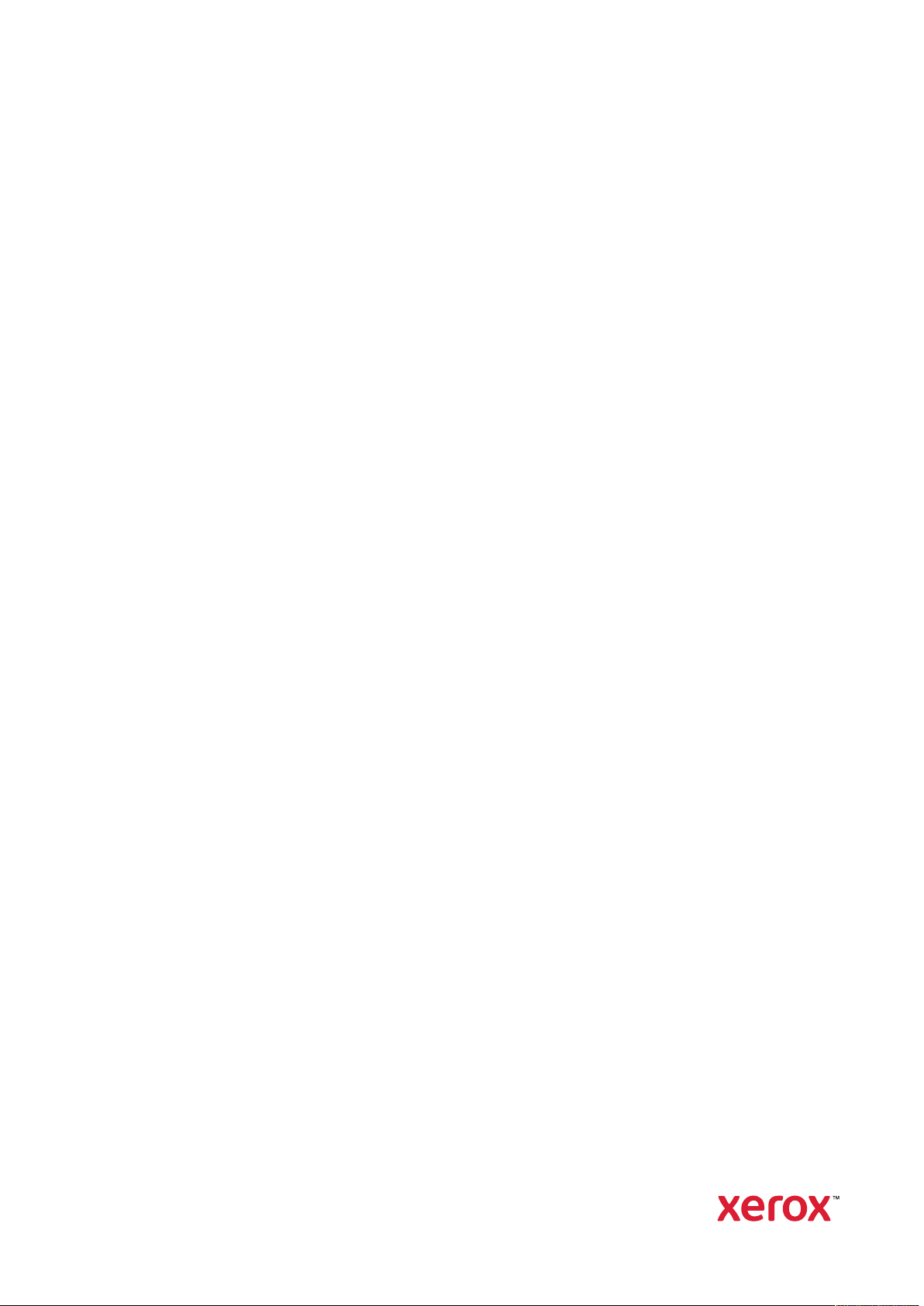
Version 2.0
November 2020
702P08506
Xerox
®
PrimeLink
®
B9100/B9110/
B9125/B9136 Kopierer/Drucker
Benutzerhandbuch
Page 2
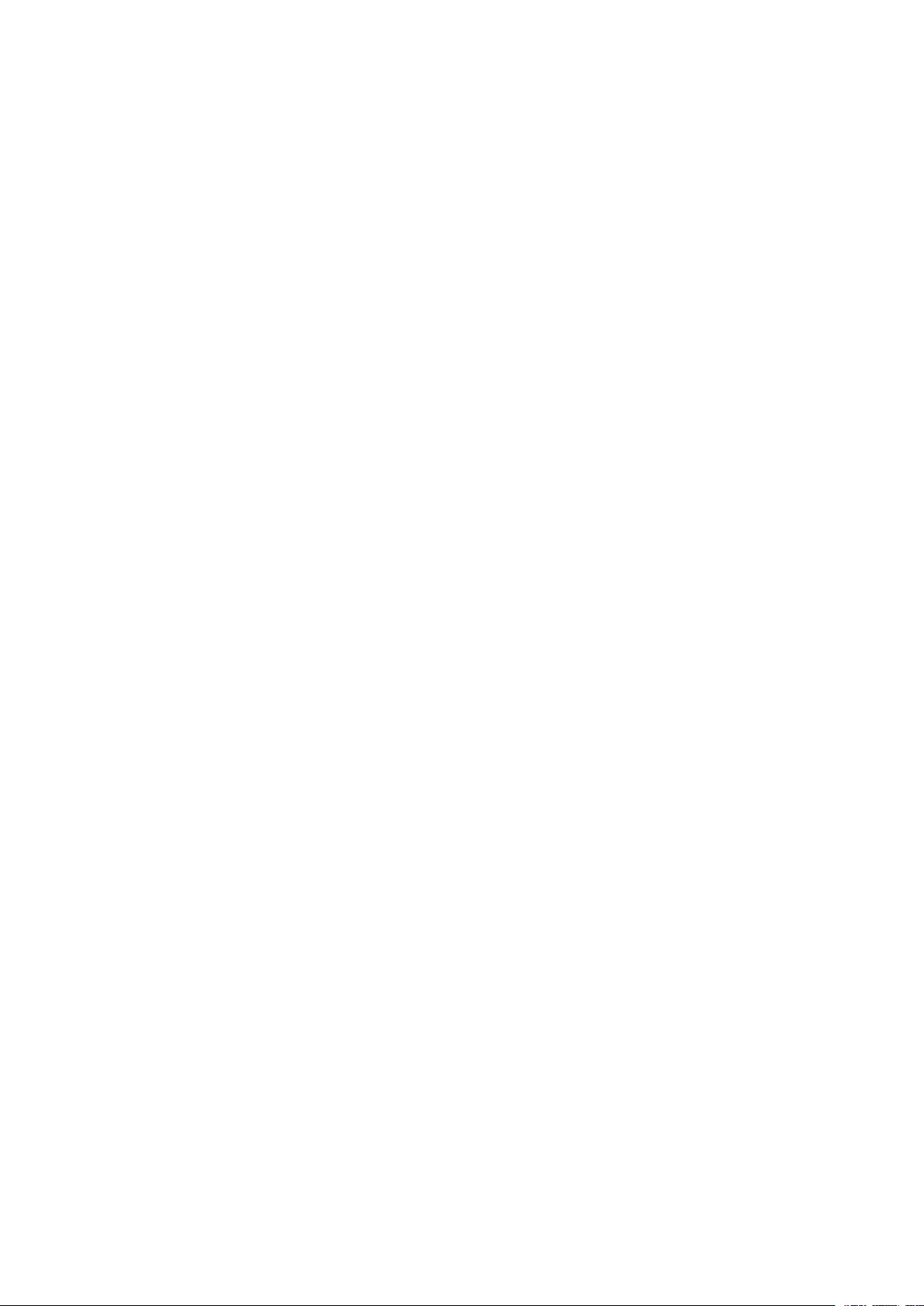
© 2020 Xerox Corporation. Alle Rechte vorbehalten. Xerox®und XEROX samt Bildmarke®sind Marken der Xerox
Corporation in den USA und/oder anderen Ländern.
FreeFlow
®
, SquareFold®und CentreWare®sind Marken der Xerox Corporation in den USA und/oder anderen Län-
dern. Produktstatus, Buildstatus und technische Details können ohne Vorankündigung geändert werden.
Microsoft, Windows, Windows XP, Windows Vista, Internet Explorer und Word sind eingetragene Marken der Microsoft Corporation in den USA und/oder anderen Ländern.
PANTONE
Apple
®
ist eine Marke von Pantone, Inc. ScanFlowStore®ist eine Marke von Nuance Communications, Inc.
®
, Macintosh®, Mac OS®und EtherTalk™sind Marken von Apple Computer, Inc. in den USA und anderen
Ländern. Elemente der Apple-Benutzerdokumentation wurden mit Genehmigung von Apple Computer, Inc.
verwendet.
Adobe, das Adobe-Logo, Acrobat, das Acrobat-Logo, Acrobat Reader, Distiller, das Adobe PDF-Logo, Adobe PDF
JobReady, Illustrator, InDesign und Photoshop sind Marken von Adobe Systems, Inc. PostScript ist eine AdobeMarke, die mit dem Adobe PostScript Interpreter, der Adobe Seitenbeschreibungssprache (PDL) und anderen
Adobe-Produkten verwendet wird. Adobe Systems, Herausgeber von Adobe Photoshop, ist weder ein Förderer
noch ein Sponsor dieses Produkts.
®
Fiery
und PrintMe®sind Marken von Electronics For Imaging, Inc. GBC®und AdvancedPunch™sind Marken der
General Binding Corporation. HP, HPGL, HPGL/2 und HP-UX sind Marken der Hewlett-Packard Corporation. Net-
®
scape
fox
ist eine Marke von Netscape Communications. UNIX®ist eine Marke von The Open Group. Mozilla Fire-
™
ist eine Marke der Mozilla Foundation.
Page 3

Inhaltsverzeichnis
1 Warn- und Hinweiszeichen für Xerox®PrimeLink®B9100/B9110/B9125/
B9136 Kopierer/Drucker.............................................................................................13
2 Sicherheit ............................................................................................................................19
Warnhinweise und Sicherheit............................................................................................ 20
Elektrische Sicherheit........................................................................................................ 21
Allgemeine Richtlinien................................................................................................ 21
Netzkabel................................................................................................................... 21
Ausschalten im Notfall ............................................................................................... 22
Stromversorgung........................................................................................................ 22
Unterbrechen der Stromzufuhr ................................................................................... 22
Lasersicherheit ................................................................................................................. 23
Nordamerika.............................................................................................................. 23
Europa (EU) ............................................................................................................... 23
Betriebssicherheit............................................................................................................. 24
Betriebsrichtlinien ...................................................................................................... 24
Ozonfreisetzung ......................................................................................................... 24
Druckerstandort ......................................................................................................... 24
Druckerverbrauchsmaterialien und -austauschmodule ................................................ 25
Wartungssicherheit .......................................................................................................... 26
Umwelt, Gesundheit und Sicherheit – Kontaktinformationen ............................................ 27
3 Einführung ..........................................................................................................................29
Gerätekomponenten ........................................................................................................ 30
Teile im Inneren ......................................................................................................... 31
Automatischer Duplex-Vorlageneinzug....................................................................... 32
Bedienungsoberfläche................................................................................................ 32
Zubehör ........................................................................................................................... 35
Zufuhrmodule ............................................................................................................ 35
Endverarbeitungsmodule............................................................................................ 36
Stromversorgungsoptionen............................................................................................... 41
Einschalten................................................................................................................. 41
Ausschalten................................................................................................................ 41
Energiesparmodus...................................................................................................... 42
Weitere Informationen..................................................................................................... 43
4 Drucken ...............................................................................................................................45
Netzwerdruck ................................................................................................................... 46
Drucken mit den PostScript-Druckertreibern................................................................ 46
Drucken mit den PCL-Druckertreibern ......................................................................... 46
Bedrucken von Registerblättern über das Netzwerk ........................................................... 48
Bedrucken von Registerblättern über das Netzwerk mit dem PostScript- und dem
PCL-Druckertreiber...................................................................................................... 48
Xerox®PrimeLink®B9100/B9110/B9125/B9136 Kopierer/Drucker
Benutzerhandbuch
3
Page 4

Inhaltsverzeichnis
5 Kopieren ..............................................................................................................................49
Kopieren mit dem automatischen Duplex-Vorlageneinzug ................................................ 50
Kopieren über das Vorlagenglas........................................................................................ 51
Auswahl der Kopieroptionen für DFA-Endverarbeitungsgeräte........................................... 52
Auf Registermaterial kopieren .......................................................................................... 53
Verwendung der Kopieroption .......................................................................................... 54
Verkleinern/Vergrößern............................................................................................... 54
Materialzufuhr ........................................................................................................... 54
Seitenaufdruck........................................................................................................... 54
Ausgabe..................................................................................................................... 54
Bildverschiebung ........................................................................................................ 55
Vorlagenart................................................................................................................ 55
Abdunkeln/Aufhellen.................................................................................................. 55
Druckbildqualität.............................................................................................................. 56
Vorlagenart................................................................................................................ 56
Bildeinstellung............................................................................................................ 56
Hintergrundunterdrückung ......................................................................................... 56
Layout.............................................................................................................................. 58
Buchvorlage ............................................................................................................... 58
Buch, 2-seitige Ausgabe ............................................................................................. 58
Vorlagenformat.......................................................................................................... 59
Randausblendung ..................................................................................................... 59
Bildverschiebung ........................................................................................................ 59
Bilddrehung ............................................................................................................... 60
Spiegeln/Negativ........................................................................................................ 60
Vorlagenausrichtung .................................................................................................. 60
Ausgabe........................................................................................................................... 62
Broschüre................................................................................................................... 62
Deckblätter ................................................................................................................ 63
Seitenlayout............................................................................................................... 63
Poster......................................................................................................................... 65
Falzen ........................................................................................................................ 65
Textfelder................................................................................................................... 65
Aufdruck .................................................................................................................... 67
Registerrandverschiebung........................................................................................... 68
Ausgabeausrichtung................................................................................................... 68
Ausweiskopie.............................................................................................................. 69
Register „Auftragserstellung“ ............................................................................................ 70
Auftragsaufbau.......................................................................................................... 70
Probeexemplar........................................................................................................... 71
Vorlage aufteilen........................................................................................................ 72
Formular-Overlay........................................................................................................ 72
Außen/Innen löschen ................................................................................................. 73
Programmspeicher ..................................................................................................... 73
6 Scannen ..............................................................................................................................75
Grundlegendes Scannen................................................................................................... 76
Grundlegendes Scan-Verfahren................................................................................... 76
Vorlagen einlegen ...................................................................................................... 76
Scanmethoden........................................................................................................... 77
4
Xerox®PrimeLink®B9100/B9110/B9125/B9136 Kopierer/Drucker
Benutzerhandbuch
Page 5

Inhaltsverzeichnis
Starten eines Scanauftrags......................................................................................... 77
Abbrechen eines Scanauftrags ................................................................................... 77
Ändern von Scaneinstellungen beim Scannen ............................................................. 78
Scaneinstellungen ............................................................................................................ 79
Scan-Hauptregisterkarte............................................................................................. 80
Register "Zusatzfunktionen"........................................................................................ 82
Layout (Registerkarte) ................................................................................................ 83
Ablageoptionen ......................................................................................................... 86
E-Mail-Optionen – Registerkarte ................................................................................. 88
Scanausgabe: Netzwerk.................................................................................................... 90
Starten eines Netzwerk-Scanauftrags ......................................................................... 90
Scanausgabe: PC.............................................................................................................. 91
Starten eines Scanauftrags mit Ausgabe an PC .......................................................... 91
Übertragungsprotokoll ............................................................................................... 91
Specify Destination (Ziel festlegen) ............................................................................ 91
In Ordner speichern.......................................................................................................... 93
Speichern von Scandateien mit Embedded Web Server............................................... 93
Auf USB-Datenträger speichern ........................................................................................ 95
Richtlinien zur Verwendung von USB-Speichermedien................................................. 95
Speichern von Scandaten auf einem USB-Speichermedium......................................... 95
USB-Gerät entfernen .................................................................................................. 95
Anzeigen von Speicherdetails ..................................................................................... 96
Web-Services in Geräten (WSD)........................................................................................ 97
Scanauftrag aus WSD starten..................................................................................... 97
Speichern In WSD ...................................................................................................... 97
E-Mail .............................................................................................................................. 98
Adressbuch................................................................................................................. 98
Hinzufügen von E-Mail Empfängern............................................................................ 99
Entfernen von E-Mail-Empfängern .............................................................................. 99
Betreff ....................................................................................................................... 99
Nachrichteninhalt ...................................................................................................... 99
E-Mail-Druck............................................................................................................... 99
Aus Ordner senden ......................................................................................................... 101
Ordnerarten ............................................................................................................. 101
Kopier- und Druckaufträge – Registerkarte.............................................................. 101
Drucken von Dateien aus einem Ordner.................................................................... 108
Scan- & andere Aufträge – Registerkarte ................................................................ 113
Auftragsverarbeitung ..................................................................................................... 115
Auftragsablauf – Übersicht....................................................................................... 115
Verarbeitungsprofile................................................................................................. 115
Ordner...................................................................................................................... 121
Auftragsverarbeitung manuell starten ...................................................................... 123
7 Fax..................................................................................................................................... 125
Faxfunktion – Überblick .................................................................................................. 126
Vorlagen einlegen .......................................................................................................... 127
Senden von Faxnachrichten............................................................................................ 128
Senden von Internet-Faxnachrichten .............................................................................. 129
Senden von Faxnachrichten vom Computer .................................................................... 130
Xerox®PrimeLink®B9100/B9110/B9125/B9136 Kopierer/Drucker
Benutzerhandbuch
5
Page 6

Inhaltsverzeichnis
Empfangen von Faxnachrichten...................................................................................... 131
Auswählen der Faxeinstellungen..................................................................................... 132
Einstellen der Seitenaufdruckoption für Faxaufträge................................................. 132
Auswählen der Vorlagenart ...................................................................................... 132
Einstellen der Faxauflösung...................................................................................... 132
Layout ..................................................................................................................... 132
Faxoptionen............................................................................................................. 133
Weitere Faxoptionen ................................................................................................ 134
Internet-Faxoptionen ............................................................................................... 134
Hinzufügen von Adressbucheinträgen............................................................................. 136
Hinzufügen von Einzeleinträgen zum Adressbuch...................................................... 136
Löschen von Einzeleinträgen aus dem Adressbuch .................................................... 136
Hinzufügen einer Gruppe.......................................................................................... 136
Löschen von Gruppen ............................................................................................... 137
Kettenwahl............................................................................................................... 137
Hinzufügen von Faxtexten.............................................................................................. 138
8 Programmspeicher......................................................................................................... 139
Programmspeicher – Übersicht ....................................................................................... 140
Speichern programmierter Einstellungen ........................................................................ 141
Speichern programmierter Einstellungen für den Auftragsaufbau ................................... 142
Benennen oder Umbenennen von programmierten Einstellungen................................... 143
Hinweise zum Aufzeichnen programmierter Einstellungen und Einschränkungen............. 144
Gespeichertes Programm aufrufen.................................................................................. 146
Verwenden von programmierten Einstellungen mit dem Auftragsaufbau.................. 146
Gespeicherte Programme löschen................................................................................... 148
Programmspeichersymbole............................................................................................. 149
9 Lokaler Druck (Text) .......................................................................................................151
Datenträgerdruck – Text – Übersicht............................................................................... 152
Unterstützte Dateiformate............................................................................................. 153
Hinweise und Einschränkungen....................................................................................... 154
Auswählen von Dateien auf einem USB-Speichermedium ............................................... 155
Konfigurieren des Geräts zum Drucken einer kennwortgeschützten PDF .......................... 156
Druckoptionen festlegen................................................................................................. 157
Optionen für „Lokaler Druck (Text)“........................................................................... 157
Indexdruck............................................................................................................... 158
10 Auftrags- und Gerätestatus ....................................................................................... 159
Auftragsstatus................................................................................................................ 160
Register "Aktive Aufträge"......................................................................................... 160
Registerkarte "Fertig gestellte Aufträge".................................................................... 160
Registerkarte „Angehaltene Aufträge“ ...................................................................... 161
Gerätestatus .................................................................................................................. 164
Register "Geräteinformationen" ................................................................................ 164
Register "Störungen"................................................................................................. 165
Register "Verbrauchsmaterialien".............................................................................. 166
Register "Zählerstände" ............................................................................................ 166
6
Xerox®PrimeLink®B9100/B9110/B9125/B9136 Kopierer/Drucker
Benutzerhandbuch
Page 7

Inhaltsverzeichnis
Register "Verwaltung"............................................................................................... 167
11 Druckmaterial ............................................................................................................... 169
Unterstützte Druckmaterialien........................................................................................ 170
Empfohlene Druckmaterialien .................................................................................. 170
Nicht geeignetes Druckmaterial ............................................................................... 170
Zulässige Druckmaterialarten und Papiergewichte.................................................... 170
Unterstützte Standardpapierformate........................................................................ 172
Informationen zu den Materialbehältern 1, 2, 3 und 4 .............................................. 173
Richtlinien zum Laden, Drucken und Speichern von Druckmaterial .................................. 174
Allgemeine Richtlinien zum Einlegen von Druckmaterial ........................................... 174
Etiketten .................................................................................................................. 174
Hochglanzpapier ...................................................................................................... 174
Hinweise zur Lagerung von Druckmaterial ................................................................ 175
Einlegen von Druckmaterial ............................................................................................ 176
Einlegen von Material in die Materialbehälter 1 und 2.............................................. 176
Einlegen von Material in die Materialbehälter 3 und 4.............................................. 176
Einlegen von Material in Behälter 3 und 4 einlegen .................................................. 177
Einlegen von gelochtem Druckmaterial in Behälter 1, 2, 3 und 4 ............................... 178
Einlegen von Druckmaterial in optionale Zufuhrgeräte ............................................. 179
Einlegen von Nachbearbeitungsmaterial in die optionalen Zufuhreinheiten.............. 179
12 Wartung......................................................................................................................... 181
Reinigen des Geräts........................................................................................................ 182
Reinigen des Gehäuses und des Touchscreens........................................................... 182
Reinigen der Vorlagenabdeckung und des Vorlagenglases ........................................ 183
Reinigen des Scanners .............................................................................................. 184
Reinigen der Rollen des Vorlageneinzugs .................................................................. 185
Auswechseln der Verbrauchsmaterialien ......................................................................... 187
Bestellen von Verbrauchsmaterialien und Austauschmodulen ................................... 187
Prüfen des Status der Austauschmodule ................................................................... 187
Austauschen des Tonermoduls.................................................................................. 187
Austauschen des Tonersammelbehälters .................................................................. 189
13 Fehlerbehebung ...........................................................................................................193
Allgemeine Fehlerbehebung ........................................................................................... 194
Behebung von Fehlern bei der Bildqualität...................................................................... 198
Bild entspricht nicht den Erwartungen ...................................................................... 202
Kopieren – Fehlerbehebung ............................................................................................ 205
Kopieren nicht möglich............................................................................................. 205
Kopierergebnis entspricht nicht den Erwartungen ..................................................... 205
Drucken – Fehlerbehebung ............................................................................................. 209
Kein Druckbetrieb..................................................................................................... 209
Druckergebnis entspricht nicht den Erwartungen ...................................................... 211
Scannen – Fehlerbehebung............................................................................................. 213
Scannen am Gerät nicht möglich.............................................................................. 213
Import gescannter Dokumente auf den Computer nicht möglich .............................. 214
Senden gescannter Dokumente über das Netzwerk (FTP/SMB) nicht möglich............ 215
Probleme beim E-Mail-Versand ................................................................................. 216
Xerox®PrimeLink®B9100/B9110/B9125/B9136 Kopierer/Drucker
Benutzerhandbuch
7
Page 8
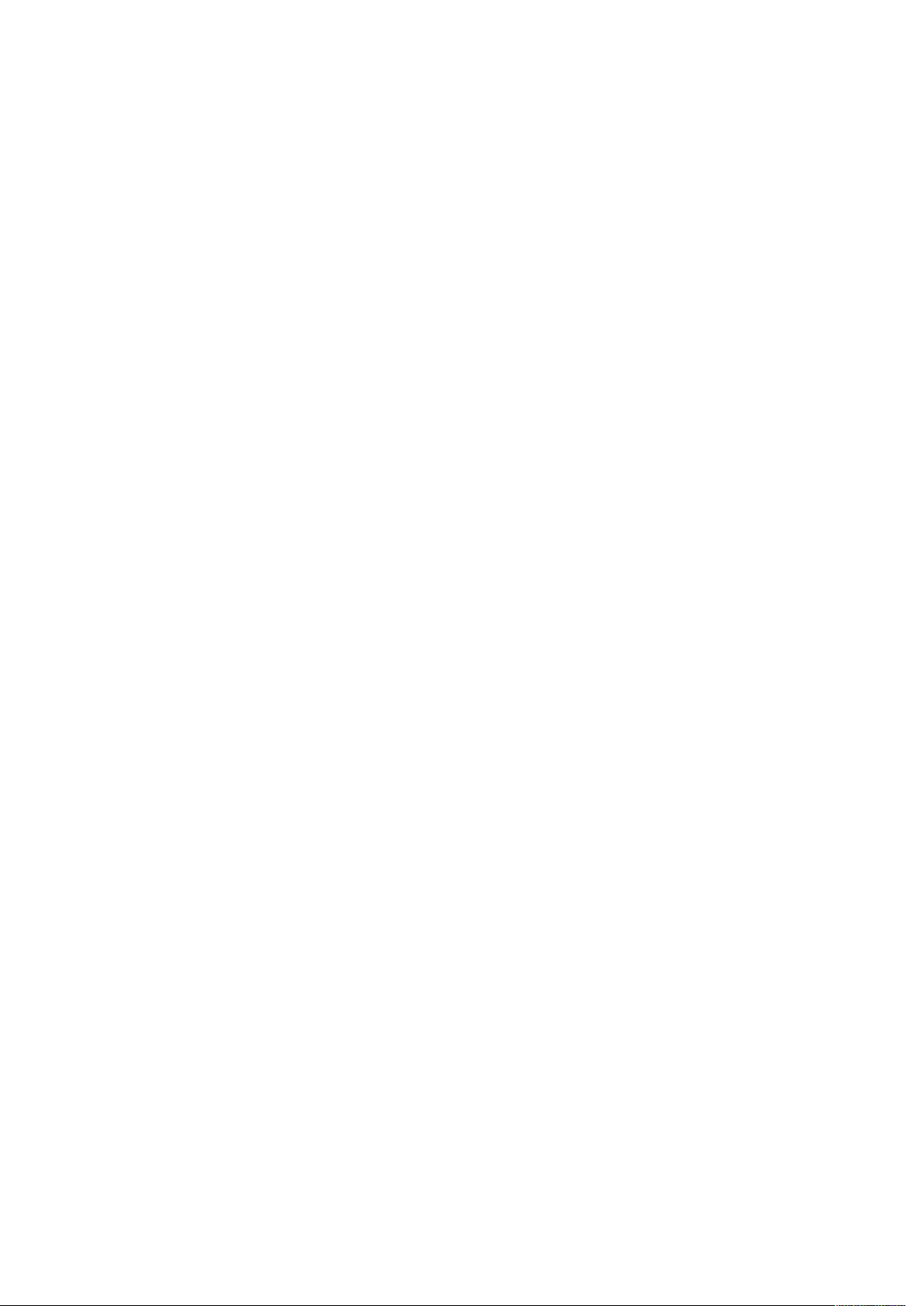
Inhaltsverzeichnis
Materialstaus ................................................................................................................. 217
Informationen zu Materialstaus ............................................................................... 217
Staus im Vorlageneinzug .......................................................................................... 217
Vorlagenstaus unter dem Vorlageneinzugband......................................................... 219
Papierstaus in Behälter 1-4....................................................................................... 220
Materialstaus in Behälter 5 (Zusatzzufuhr) ............................................................... 221
Materialstau in Transporteinheit 4............................................................................ 222
Materialstaus in Haupteinheit .................................................................................. 224
Staus an der Abdeckung unten links ......................................................................... 227
Materialstau hinter der unteren rechten Abdeckung ................................................. 228
Probleme beim Faxbetrieb.............................................................................................. 230
Probleme beim Senden von Faxnachrichten.............................................................. 230
Probleme beim Empfang von Faxnachrichten ........................................................... 230
Fehlerinformationen....................................................................................................... 232
Fehlermeldungen...................................................................................................... 232
A Technische Daten........................................................................................................... 233
Technische Daten (Kopieren) .......................................................................................... 234
Technische Daten - Drucken............................................................................................ 236
Scannen - technische Daten ........................................................................................... 239
Automatischer Duplex-Vorlageneinzug – technische Daten............................................. 240
B Gesetzliche Bestimmungen.......................................................................................... 241
Grundlegende Bestimmungen ........................................................................................ 242
USA (FCC-Bestimmungen)........................................................................................ 242
Kanada .................................................................................................................... 242
Zertifizierungen in Europa ........................................................................................ 243
Europäische Union Los 4 – Umweltinformationen des Abkommens über bildgeben-
de Geräte................................................................................................................. 243
Deutschland............................................................................................................. 245
Türkei (RoHS-Bestimmung) ....................................................................................... 246
Zertifizierung der Eurasischen Wirtschaftsgemeinschaft ........................................... 246
Funkanlagenrichtlinie der Europäischen Union 2014/53/EU...................................... 246
Kennzeichnungsanforderungen ................................................................................ 247
Gesetzliche Vorschriften zum Kopierbetrieb .................................................................... 248
USA ......................................................................................................................... 248
Kanada .................................................................................................................... 249
Andere Länder.......................................................................................................... 250
Gesetzliche Vorschriften zum Faxbetrieb......................................................................... 251
USA ......................................................................................................................... 251
Kanada .................................................................................................................... 252
Europäische Union ................................................................................................... 253
Neuseeland.............................................................................................................. 254
Südafrika.................................................................................................................. 254
Sicherheitsdatenblätter .................................................................................................. 255
C Recycling und Entsorgung............................................................................................ 257
Alle Länder..................................................................................................................... 258
Nordamerika .................................................................................................................. 259
8
Xerox®PrimeLink®B9100/B9110/B9125/B9136 Kopierer/Drucker
Benutzerhandbuch
Page 9

Inhaltsverzeichnis
Europäische Union ......................................................................................................... 260
Wohngebiete und Haushalte .................................................................................... 260
Gewerbliches Umfeld................................................................................................ 260
Rücknahme und Entsorgung von Altgeräten und Batterien/Akkus ............................. 260
Batteriesymbol......................................................................................................... 261
Entsorgung von Batterien/Akkus............................................................................... 261
Andere Länder................................................................................................................ 262
D Behälter 5 (Zusatzzufuhr) ............................................................................................ 263
Behälter 5 (Zusatzzufuhr) – Überblick ............................................................................. 264
Einlegen von Druckmaterial in die Zusatzzufuhr (Behälter 5)........................................... 265
Einlegen von Material in die Standard-Zusatzzufuhr ................................................. 265
Einlegen von Material in die optionale Zusatzzufuhr für Blätter mit
Überlänge ................................................................................................................ 265
Einlegen von gelochtem Druckmaterial in die Zusatzzufuhr (Behälter 5) ................... 270
Einlegen von Klarsichtfolien in die Zusatzzufuhr (Behälter 5)..................................... 270
Einlegen von Registermaterial in Behälter 5 (Zusatzzufuhr)....................................... 270
Einlegen von Postkarten in die Zusatzzufuhr (Behälter 5) .......................................... 271
Einlegen von Umschlägen in die Zusatzzufuhr (Behälter 5) ....................................... 272
Zusatzzufuhr (Behälter 5) – Technische Daten ................................................................ 274
E Großraumbehälter.......................................................................................................... 277
Großraumbehälter, Behälter 6 und 7 .............................................................................. 278
Einlegen von Druckmaterial in den Großraumbehälter .................................................... 279
Großraumbehälter – Fehlerbehebung ............................................................................. 281
Materialstaus im Großraumbehälter ......................................................................... 281
Staus im Großraumbehälter ..................................................................................... 281
Fehlerinformationen................................................................................................. 286
Großraumbehälter – Technische Daten........................................................................... 288
F Großraumbehälter für Überformat .............................................................................289
Großraumbehälter für Überformat – Überblick ............................................................... 290
Postkarteneinsatz........................................................................................................... 291
Verwenden des Postkarteneinsatzes.......................................................................... 291
Einlegen von Druckmaterial in den Großraumbehälter für Überformat mit 1 oder 2
Einschüben..................................................................................................................... 294
Einlegen von Material in den Großraumbehälter für Überformat (1 oder 2
Einschübe) ............................................................................................................... 294
Einlegen von Registermaterial in den Großraumbehälter für Überformat (1 oder 2
Einschübe) ............................................................................................................... 294
Einlegen von Klarsichtfolien in den Großraumbehälter für Überformat (1 oder 2
Einschübe) ............................................................................................................... 295
Einlegen von gelochtem Material ............................................................................. 296
Großraumbehälter für Überformat – Fehlerbehebung ..................................................... 298
Schieflaufkorrektur-Hebel ......................................................................................... 298
Beseitigen von Staus im Großraumbehälter für Überformat...................................... 299
Fehlerinformationen................................................................................................. 303
Großraumbehälter für Überformat – Technische Daten................................................... 305
Xerox®PrimeLink®B9100/B9110/B9125/B9136 Kopierer/Drucker
Benutzerhandbuch
9
Page 10

Inhaltsverzeichnis
G Schnittstellen-Glättestationen..................................................................................... 307
Schnittstellen-Glättestation – Überblick .......................................................................... 308
Endverarbeitungsgeräte, die eine Glättestation erfordern ............................................... 309
Schnittstellen-Glättestation – Komponenten................................................................... 310
Steuerpult an der Schnittstellen-Glättestation .......................................................... 311
Rollneigungskorrektur an der Schnittstellen-Glättestation ............................................... 312
Rollneigungskorrektur an der Schnittstellen-Glättestation – Modi und
Funktionen............................................................................................................... 312
Schnittstellen-Glättestation – Fehlerbehebung................................................................ 315
Materialstaus in der Schnittstellen-Glättestation ...................................................... 315
Fehlermeldungen auf der Schnittstellen-Glättestation............................................... 317
H Zuschießeinheit.............................................................................................................. 319
Zuschießeinheit – Überblick............................................................................................ 320
Zuschießeinheit – Komponenten .................................................................................... 321
Steuerpult der Zuschießeinheit................................................................................. 322
Druckmaterial für die Zuschießeinheit (Behälter T1) ....................................................... 323
Für die Zuschießeinheit (Behälter T1) geeignetes Material........................................ 323
Einlegen von Material in die Zuschießeinheit T1 ....................................................... 323
Bedrucken von Spezialmedien .................................................................................. 324
Zuschießeinheit – Fehlerbehebung ................................................................................. 326
Materialstaus in der Zuschießeinheit ........................................................................ 326
Fehlermeldungen bei der Zuschießeinheit ................................................................. 330
I GBC®AdvancedPunch™Pro.......................................................................................... 333
J Großraumstapler .............................................................................................................335
Großraumstapler – Überblick .......................................................................................... 336
Großraumstapler (HLS)-Komponenten ............................................................................ 337
Schutzschalter des Großraumstaplers ....................................................................... 337
Ausgabefächer......................................................................................................... 338
Steuertasten ............................................................................................................ 339
Leeren des Staplerfachs oder Staplerwagens............................................................. 340
Großraumstapler – Fehlerbehebung................................................................................ 341
Materialstaus im Großraumstapler ........................................................................... 341
Fehlermeldungen beim Großraumstapler.................................................................. 351
Hinweise und Tipps – Großraumstapler..................................................................... 352
Hochleistungsstapler –Technische Daten ........................................................................ 353
Großraumstapler – Hinweise zum Druckmaterial....................................................... 353
K Rill- und Zweiseiten-Schneidemodul...........................................................................355
Zwei-Seiten-Trimmer mit Rillfunktion – Überblick ............................................................ 356
Rill- und Zweiseiten-Schneidemodul – Komponenten ...................................................... 357
Rill- und Zweiseiten-Schneidemodul – Konfiguration ....................................................... 358
Rill- und Zweiseiten-Schneidemodul – Wartung............................................................... 359
Leeren des Abfallbehälters des Rill- und Zweiseiten-Schneidemoduls......................... 359
Rill- und Zweiseiten-Schneidemodul – Fehlerbehebung ................................................... 361
10
Xerox®PrimeLink®B9100/B9110/B9125/B9136 Kopierer/Drucker
Benutzerhandbuch
Page 11

Inhaltsverzeichnis
Materialstaus im Rill- und Zweiseiten-Schneidemodul ............................................... 361
Rill- und Zweiseiten-Schneidemodul – Fehlermeldungen............................................ 375
Rill- und Zweiseiten-Schneidemodul – Technische Daten................................................. 377
L Wickel-/Leporellofalzmodul ........................................................................................... 379
Falzmodul – Überblick .................................................................................................... 380
Wickel-/Leporellofalz....................................................................................................... 381
Wickel-/Leporellofalzmodul – Komponenten ................................................................... 382
Wickel-/Leporellofalzausgabe.................................................................................... 382
Wickel-/Leporellofalzmodul – Fehlerbehebung................................................................. 383
Materialstaus im Wickel-/Leporellofalzmodul ............................................................ 383
Fehlermeldungen beim Wickel-/Leporellofalzmodul ................................................... 388
Wickel-/Leporellofalzmodul – Technische Daten .............................................................. 389
M Production Ready Finisher...........................................................................................391
Production Ready Finisher – Überblick ............................................................................ 392
Production Ready (PR) Finisher ................................................................................. 392
Production Ready (PR) Booklet Maker Finisher .......................................................... 393
Production Ready (PR) Finisher Plus .......................................................................... 393
Production Ready Finisher – Komponenten..................................................................... 394
Komponenten des PR Finishers und des PR Booklet Maker Finishers.......................... 394
PR Finisher Plus – Komponenten............................................................................... 398
PR Finisher – Wartung .................................................................................................... 399
Finisher-Verbrauchsmaterialien................................................................................. 399
Prüfen der Finisher-Verbrauchsmaterialien und Austauschmodule............................. 400
Austauschen des einfachen Heftklammermagazins für die Seitenheftung................. 400
Austauschen des Broschürenheftklammermagazins für die Rückenheftung............... 401
Austauschen des Heftklammerbehälters für Rückenheftung...................................... 403
Austauschen des Heftabfallbehälters im Finisher ...................................................... 405
Leeren des Locherabfallbehälters.............................................................................. 407
PR Finisher – Fehlerbehebung......................................................................................... 409
Materialstaus im PR Finisher und PR Booklet Maker Finisher ..................................... 409
Staus am PR Finisher Plus ......................................................................................... 410
Beheben von Staus in PR Finishern ........................................................................... 411
Beseitigen von Staus am PR Finisher Plus.................................................................. 420
Finisher-Heftfehler.................................................................................................... 425
Fehlermeldungen am PR Finisher und PR Booklet Maker Finisher .............................. 432
Fehlermeldungen beim PR Finisher Plus .................................................................... 433
PR Finisher – Technische Daten ...................................................................................... 434
Heftausgabekapazität.............................................................................................. 436
Broschürenkapazität nach Materialgewicht und -art ................................................. 437
N SquareFold®Trimmer-Modul ...................................................................................... 439
SquareFold®Trimmer-Modul – Überblick ........................................................................ 440
SquareFold
SquareFold
Ausgabefächer......................................................................................................... 442
Steuerpult ................................................................................................................ 442
Papierweg im SquareFold
®
Trimmer – Komponenten............................................................................ 441
®
Trimmer – Schutzschalter ..................................................................... 441
®
Trimmer ......................................................................... 443
Xerox®PrimeLink®B9100/B9110/B9125/B9136 Kopierer/Drucker
Benutzerhandbuch
11
Page 12

Inhaltsverzeichnis
Rückenpressung und Beschnitt ....................................................................................... 444
SquareFold-Funktion................................................................................................. 444
Beschnittfunktion..................................................................................................... 445
®
SquareFold
Leeren des Abfallbehälters des SquareFold
SquareFold
Materialstaus im SquareFold
Fehlermeldungen zum SquareFold
Richtlinien zum Gebrauch des SquareFold
SquareFold
Trimmer – Wartung.................................................................................... 448
®
Trimmers.............................................. 448
®
Trimmer – Fehlerbehebung......................................................................... 450
®
Trimmer .................................................................... 450
®
Trimmer ............................................................ 453
®
Trimmers ............................................... 453
®
Trimmer – Technische Daten ...................................................................... 455
12
Xerox®PrimeLink®B9100/B9110/B9125/B9136 Kopierer/Drucker
Benutzerhandbuch
Page 13
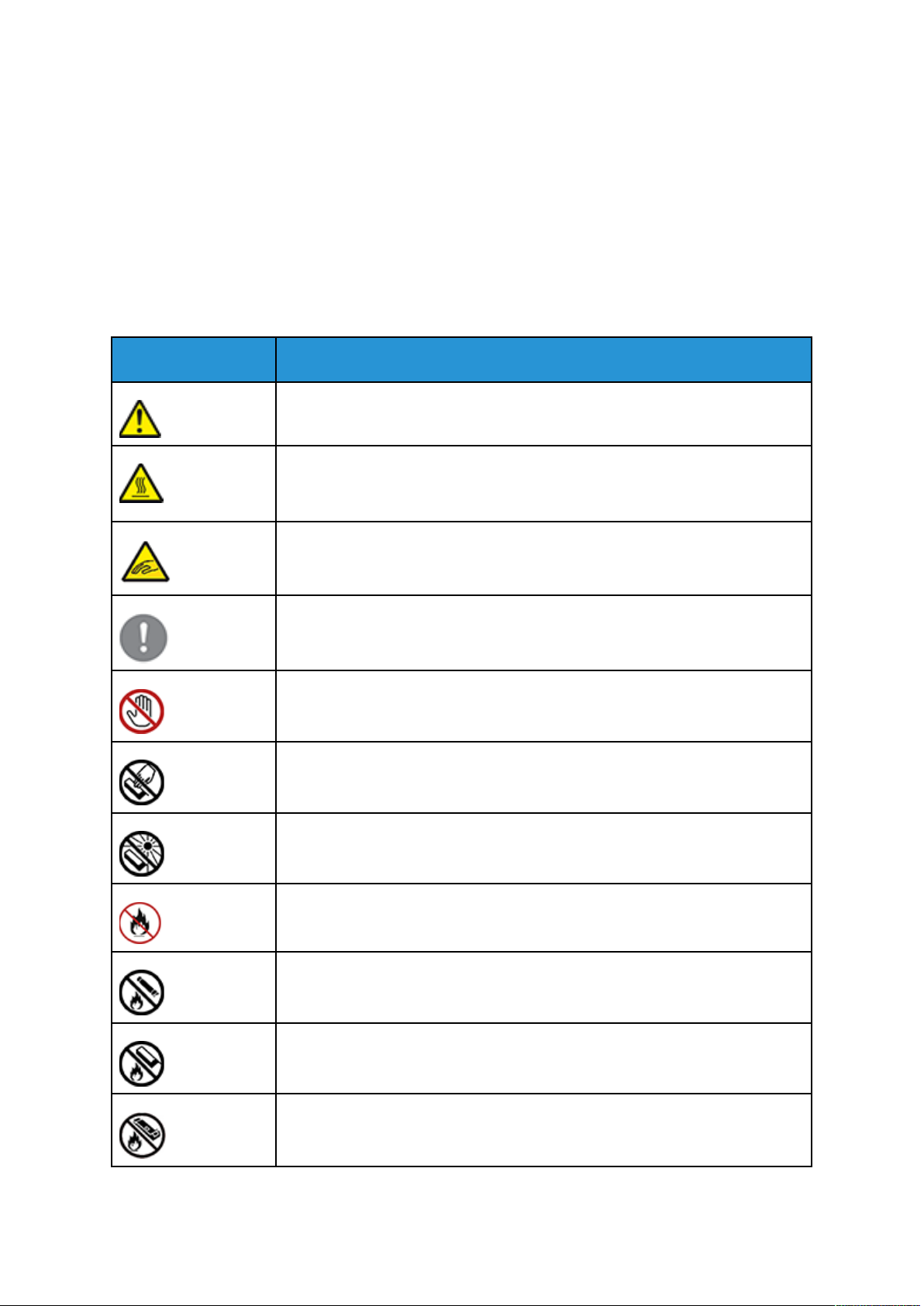
1
Warn- und Hinweiszeichen für Xerox
PrimeLink
®
B9100/B9110/B9125/B9136
Kopierer/Drucker
Symbol Beschreibung
Warnung:
Gefahr von schwerer Körperverletzung oder Tod.
Warnung, heiß:
Heiße Oberflächen am oder im Drucker. Vorsichtig vorgehen, um Körperverletzung zu vermeiden.
Gefahr des Einklemmens:
Dieses Warnsymbol kennzeichnet Gerätebereiche, in denen Verletzungsgefahr
besteht.
Vorsicht:
Weist auf eine Maßnahme hin, die zwingend erforderlich ist, um Sachschäden zu
vermeiden.
®
Diesen Teil oder Bereich des Druckers nicht berühren.
Diesen Teil oder Bereich des Druckers nicht berühren.
Trommeln nicht direktem Sonnenlicht aussetzen.
Dieses Teil nicht verbrennen.
Die Tonermodule nicht verbrennen.
Die Trommeleinheiten nicht verbrennen.
Den Abfallbehälter nicht verbrennen.
Xerox®PrimeLink®B9100/B9110/B9125/B9136 Kopierer/Drucker
Benutzerhandbuch
13
Page 14

Warn- und Hinweiszeichen für Xerox
B9125/B9136 Kopierer/Drucker
Symbol Beschreibung
Die Oberfläche der Trommeleinheit nicht berühren.
Um Schäden am Drucker zu vermeiden, den Vorlageneinzug nicht um mehr als
40° hochklappen.
Heiße Oberfläche. Vor Handhabung die angegebene Zeit verstreichen lassen.
Ein
Aus
Standby
®
PrimeLink®B9100/B9110/
Papier mit Heft- oder anderen Klammern verwenden.
Kein gefaltetes, gerilltes, gewelltes oder zerknittertes Papier verwenden.
Kein Inkjet-Spezialpapier einlegen oder verwenden.
Kein bereits bedrucktes oder gebrauchtes Papier einlegen.
Keine Postkarten verwenden.
Keine Umschläge verwenden.
Keine Klarsicht- oder Overheadprojektorfolien verwenden.
Kein Geld kopieren.
14
Xerox®PrimeLink®B9100/B9110/B9125/B9136 Kopierer/Drucker
Benutzerhandbuch
Page 15

Warn- und Hinweiszeichen für Xerox®PrimeLink®B9100/B9110/
Symbol Beschreibung
Druckmaterial einlegen.
Materialstau
Sperren
Sperre lösen
Büroklammer
B9125/B9136 Kopierer/Drucker
Abkühlung
Verstrichene Zeit
Druckmaterial einlegen
Druckmaterial mit der Vorderseite nach unten einlegen
1-seitige Vorlage
Gelochtes Material
Richtung, in der Material eingezogen wird.
Umschlag geschlossen, zu bedruckende Seite oben, Klappe unten.
Karton mit einem Gewicht von 117 g/m2oder höher.
Tonersammelbehälter
Xerox®PrimeLink®B9100/B9110/B9125/B9136 Kopierer/Drucker
Benutzerhandbuch
15
Page 16
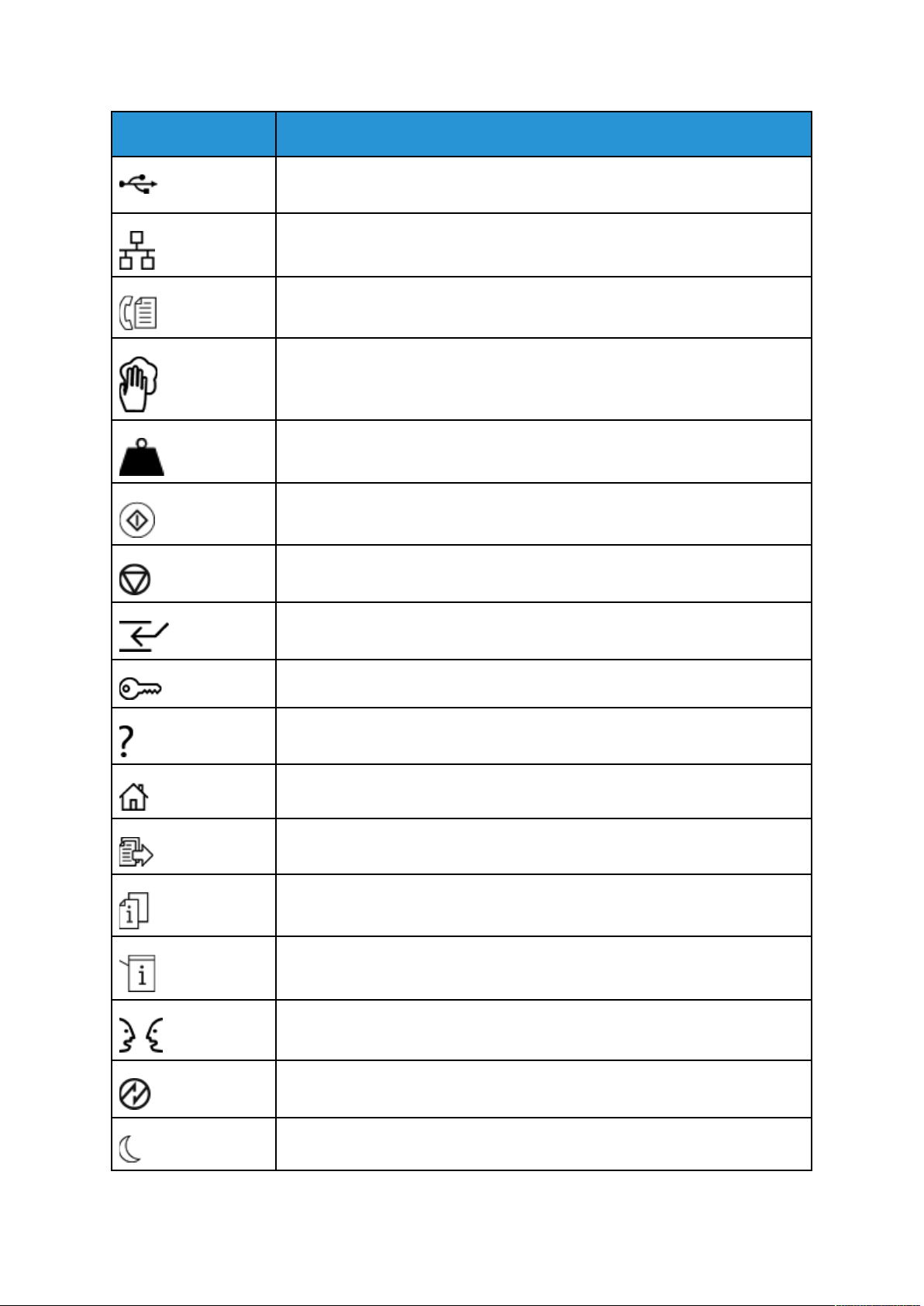
Warn- und Hinweiszeichen für Xerox
B9125/B9136 Kopierer/Drucker
Symbol Beschreibung
USB
Universal Serial Bus
LAN
Local Area Network (Lokales Netzwerk)
Fax
Betreffenden Bereich oder betreffendes Teil reinigen.
Gewicht
Starttaste
®
PrimeLink®B9100/B9110/
Stopptaste
Druckunterbrechungstaste
An-/Abmeldetaste
Hilfetaste
Taste „Betriebsartenstartseite“
Betriebsartentaste
Auftragsstatustaste
Druckerstatustaste
Sprachentaste
Energiespartaste
Ruhezustand
16
Xerox®PrimeLink®B9100/B9110/B9125/B9136 Kopierer/Drucker
Benutzerhandbuch
Page 17
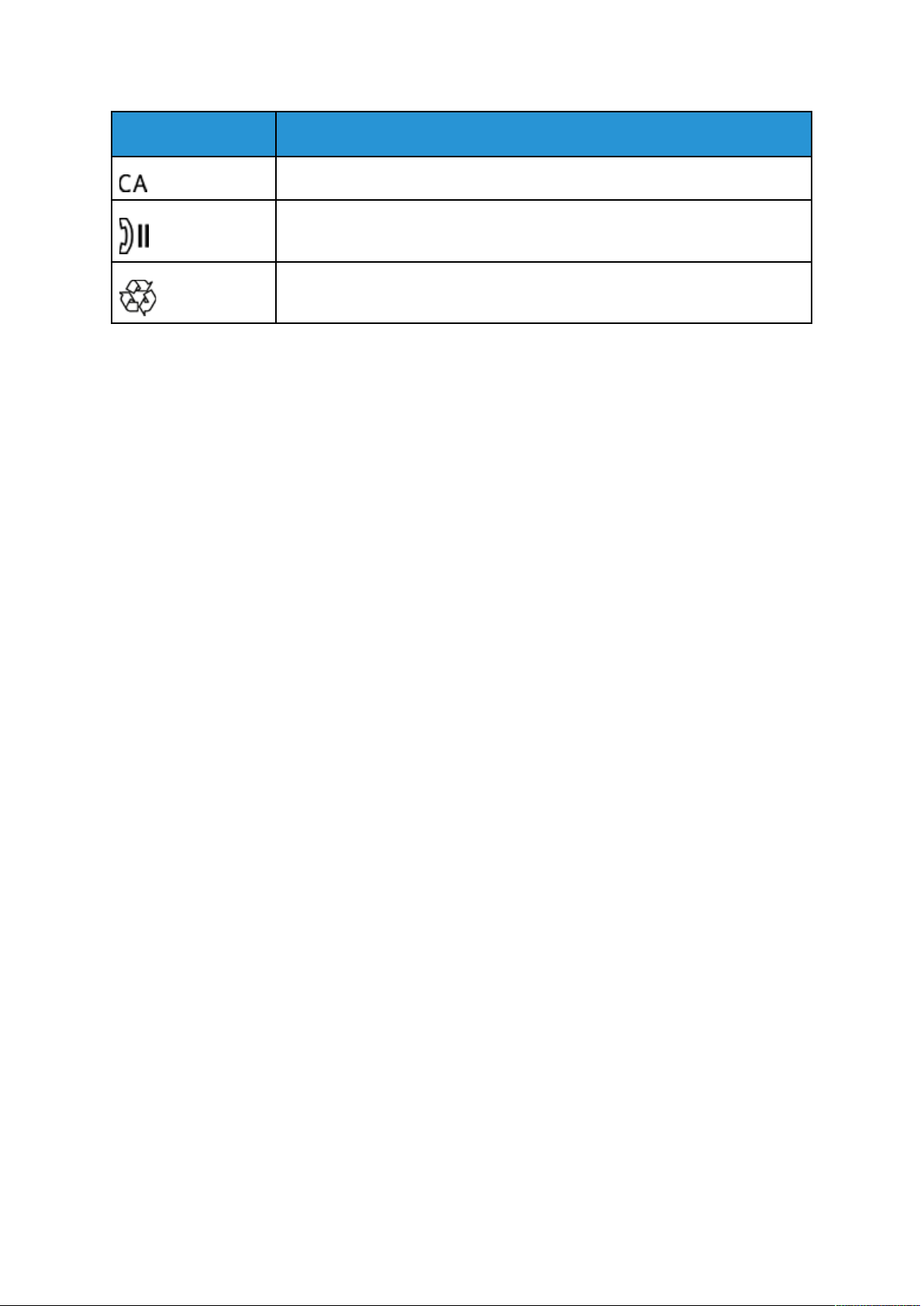
Warn- und Hinweiszeichen für Xerox®PrimeLink®B9100/B9110/
Symbol Beschreibung
Taste „Alles löschen“
Wählpausentaste
Dieses Teil kann recycelt werden.
B9125/B9136 Kopierer/Drucker
Xerox®PrimeLink®B9100/B9110/B9125/B9136 Kopierer/Drucker
Benutzerhandbuch
17
Page 18

Warn- und Hinweiszeichen für Xerox
B9125/B9136 Kopierer/Drucker
®
PrimeLink®B9100/B9110/
18
Xerox®PrimeLink®B9100/B9110/B9125/B9136 Kopierer/Drucker
Benutzerhandbuch
Page 19

2
Sicherheit
Inhalt dieses Kapitels:
• Warnhinweise und Sicherheit................................................................................................ 20
• Elektrische Sicherheit............................................................................................................ 21
• Lasersicherheit ..................................................................................................................... 23
• Betriebssicherheit................................................................................................................. 24
• Wartungssicherheit............................................................................................................... 26
• Umwelt, Gesundheit und Sicherheit – Kontaktinformationen ................................................ 27
Xerox®PrimeLink®B9100/B9110/B9125/B9136 Kopierer/Drucker
Benutzerhandbuch
19
Page 20
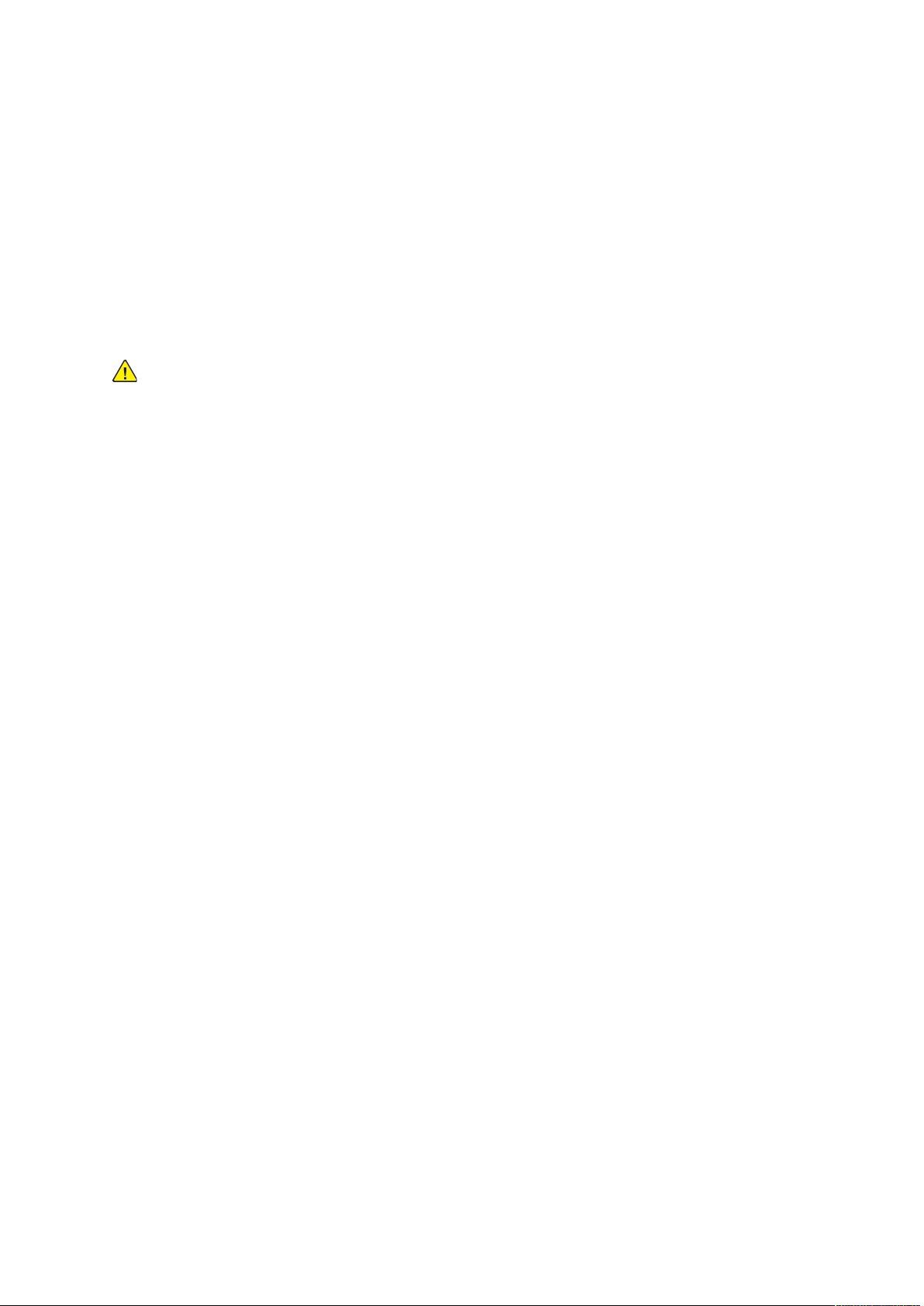
Sicherheit
Warnhinweise und Sicherheit
Vor der Verwendung und beim Gebrauch des Druckers die folgenden Hinweise aufmerksam lesen,
damit sicherer Betrieb des Geräts gewährleistet ist.
Dieser Xerox
unter Einhaltung strenger Sicherheitsvorschriften entwickelt und getestet. Zu den Sicherheitsanforderungen gehören neben der Prüfung und Zertifizierung durch die zuständigen Sicherheitsbehörden die Einhaltung der Bestimmungen zur elektromagnetischen Verträglichkeit (EMV) und zu
bestehenden Umweltnormen.
®
-Drucker und die empfohlenen Verbrauchsmaterialien und Austauschmodule wurden
Die Prüfung der Sicherheit und der Umweltverträglichkeit sowie der Leistung des Geräts erfolgte
ausschließlich mit Xerox
VORSICHT: Eigenmächtige Änderungen wie das Hinzufügen neuer Funktionen oder das An-
schließen externer Geräte können sich auf die Produktzertifizierung auswirken. Detaillierte
Informationen sind über den Xerox
®
-Materialien.
®
-Partner erhältlich.
20
Xerox®PrimeLink®B9100/B9110/B9125/B9136 Kopierer/Drucker
Benutzerhandbuch
Page 21

Sicherheit
Elektrische Sicherheit
Vor der Verwendung des Druckers die folgenden Hinweise aufmerksam lesen, um seinen sicheren
Betrieb jederzeit zu gewährleisten.
Dieser Xerox
unter Einhaltung strenger Sicherheitsvorschriften entwickelt und getestet. Dazu gehören neben
der Prüfung und Zertifizierung durch die zuständigen Sicherheitsbehörden die Einhaltung der Bestimmungen zur elektromagnetischen Verträglichkeit (EMV) und bestehender Umweltnormen.
®
-Drucker und die empfohlenen Verbrauchsmaterialien und Austauschmodule wurden
Die Prüfung der Sicherheit und der Umweltverträglichkeit sowie der Leistung des Geräts erfolgte
ausschließlich mit Xerox
VORSICHT: Eigenmächtige Änderungen wie das Hinzufügen neuer Funktionen oder das An-
schließen externer Geräte können sich auf die Produktzertifizierung auswirken. Detaillierte
Informationen sind über den Xerox
®
-Materialien.
®
-Partner erhältlich.
AAllllggeemmeeiinnee RRiicchhttlliinniieenn
VORSICHT:
• Keine Gegenstände in Schlitze oder Öffnungen des Druckers schieben. Beim Berühren
eines Spannungspunkts oder versehentlichen Kurzschließen eines Teils kann es zu einem
Brand oder zu Stromschlägen kommen.
• Die mit Schrauben befestigten Abdeckungen und Schutzvorrichtungen nur dann
entfernen, wenn beim Installieren von optionalem Zubehör dazu aufgefordert wird. Vor
einer solchen Installation den Drucker ausschalten. Das Netzkabel vor der Abnahme von
Abdeckungen oder Schutzvorrichtungen zum Einbauen optionaler Komponenten stets
abziehen. Außer dem Zubehör, das vom Benutzer zu installieren ist, gibt es unter diesen
Abdeckungen keine zu wartenden Komponenten.
Folgende Fälle stellen ein Sicherheitsrisiko dar:
• Das Netzkabel ist beschädigt oder durchgescheuert.
• Es ist Flüssigkeit in den Drucker gelangt.
• Das Gerät ist mit Wasser in Berührung gekommen.
• Vom Gerät steigt Rauch auf, oder die Außenfläche des Geräts ist außergewöhnlich heiß.
• Das Gerät gibt ungewöhnliche Geräusche oder Gerüche ab.
• Ein Schutzschalter, eine Sicherung oder eine andere Sicherheitseinrichtung wird durch das
Gerät aktiviert.
Trifft eine dieser Bedingungen zu, wie folgt vorgehen:
1. Das Gerät sofort ausschalten.
2. Den Netzstecker aus der Steckdose ziehen.
3. Den Kundendienst verständigen.
NNeettzzkkaabbeell
Das mitgelieferte Netzkabel verwenden.
• Das Netzkabel direkt an eine geerdete Netzsteckdose anschließen. Darauf achten, dass beide
Anschlüsse des Kabels ordnungsgemäß angeschlossen sind. Im Zweifellsfall Netzsteckdose von
einem Elektriker prüfen lassen.
Xerox
®
PrimeLink®B9100/B9110/B9125/B9136 Kopierer/Drucker
Benutzerhandbuch
21
Page 22
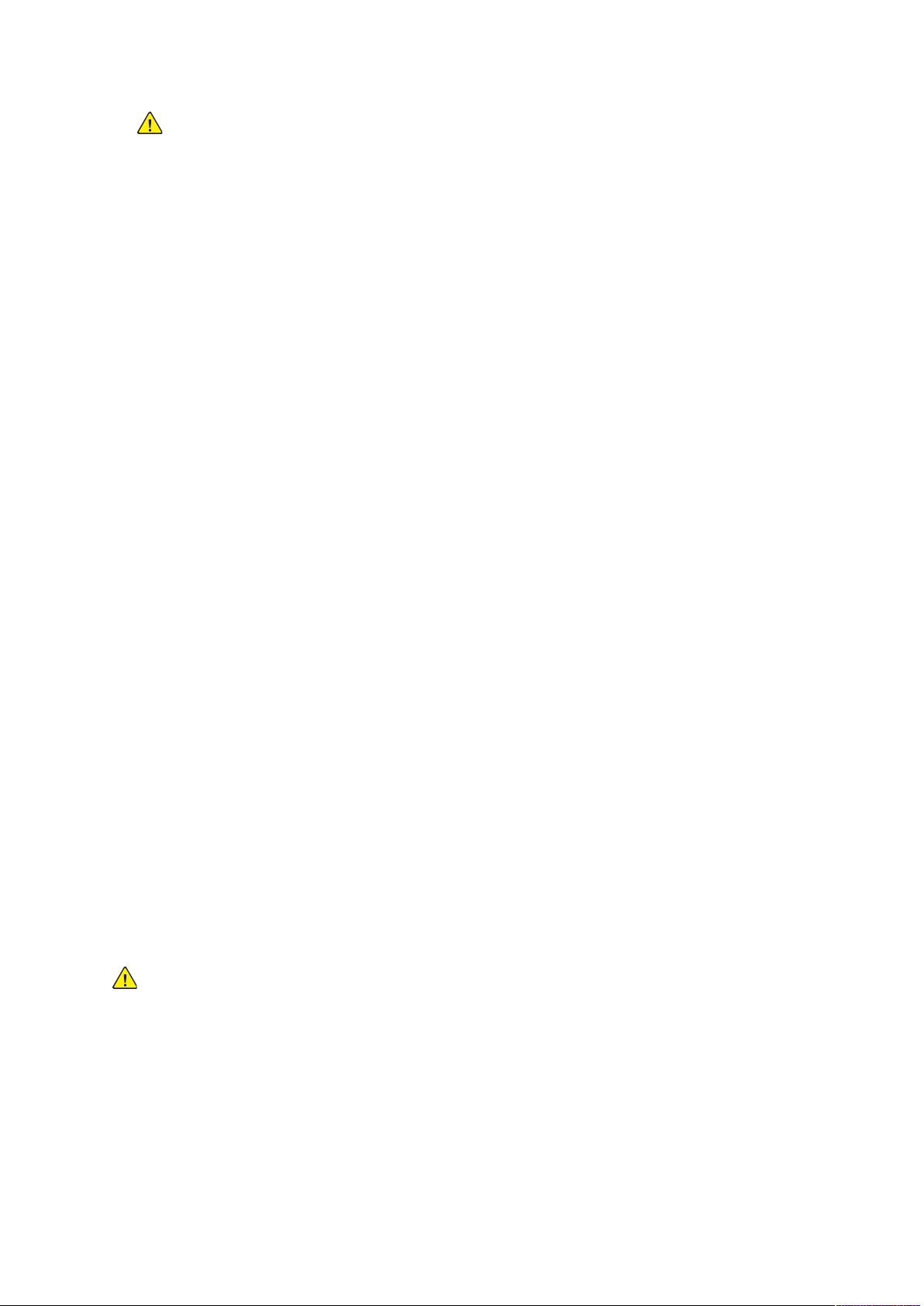
Sicherheit
VORSICHT: Verlängerungskabel oder Mehrfachsteckdosen nicht länger als 90 Tage
verwenden. Es besteht Brand- und Stromschlaggefahr! Wenn eine dedizierte
Netzsteckdose nicht verfügbar ist, je Drucker bzw. Multifunktionsgerät nur ein
geeignetes und vom Hersteller geprüftes Verlängerungskabel verwenden. In Bezug
auf Kabellänge und -durchmesser sowie Erdung und Überspannungsschutz sind
immer die national und regional geltenden Bestimmungen zu Gebäudesicherheit,
Brandschutz und Elektroinstallation zu beachten.
• Kein Netzkabel mit Masseanschlussstecker verwenden, um den Drucker an eine Netzsteckdose
ohne Masseanschluss anzuschließen.
• Sicherstellen, dass der Drucker an eine Steckdose mit der richtigen Spannung und Stromstärke
angeschlossen ist. Ggf. die elektrischen Daten von einem Elektriker überprüfen lassen.
• Den Drucker nicht an Orten aufstellen, an denen Personen auf das Netzkabel treten könnten.
• Keine Gegenstände auf das Netzkabel stellen.
• Das Netzkabel bzw. den Stecker nicht bei eingeschaltetem Drucker einstecken oder abziehen.
• Ist das Netzkabel beschädigt oder abgenutzt, muss es ausgewechselt werden.
• Beim Abziehen des Netzkabels den Stecker und nicht das Kabel anfassen. Stromschlaggefahr!
Das Netzkabel ist an der Rückseite des Geräts angeschlossen. Falls die Stromversorgung des Geräts
vollständig unterbrochen werden muss, das Netzkabel aus der Steckdose ziehen.
AAuusssscchhaalltteenn iimm NNoottffaallll
In den folgenden Fällen den Drucker unverzüglich ausschalten und das Netzkabel aus der
Steckdose ziehen. Zur Behebung des Problems einen autorisierten Xerox-Kundendiensttechniker
zurate ziehen.
• Vom Gerät gehen ungewöhnliche Gerüche oder Geräusche aus.
• Das Netzkabel ist beschädigt oder durchgescheuert.
• Eine Sicherung wurde ausgelöst.
• Es ist Flüssigkeit in den Drucker gelangt.
• Das Gerät ist mit Wasser in Berührung gekommen.
• Ein Teil oder Teile des Geräts sind beschädigt.
SSttrroommvveerrssoorrgguunngg
Die Stromversorgung für das Gerät muss den auf dem Typenschild an der Rückseite des Geräts
vermerkten Anforderungen entsprechen. Bei Unsicherheit, ob die elektrische Versorgung den
Anforderungen entspricht, an das örtliche Stromversorgungsunternehmen oder einen Elektriker
wenden.
VORSICHT: Das Gerät muss mit einem geerdeten Stromkreis verbunden werden. Das Gerät
ist mit einem geerdeten Stecker ausgestattet, der in eine geerdete Netzsteckdose passt. Der
Netzstecker passt nur in eine geerdete Netzsteckdose. Die Netzkabelausführung ist eine
Sicherheitsfunktion. Sollte der Netzstecker nicht in die Netzsteckdose passen, an das örtliche
Stromversorgungsunternehmen oder einen Elektriker wenden. Das Gerät muss immer an
eine geerdete Netzsteckdose angeschlossen werden.
UUnntteerrbbrreecchheenn ddeerr SSttrroommzzuuffuuhhrr
Dieses System wird über das Netzkabel von der Stromversorgung getrennt. Das Netzkabel ist an
der Rückseite des Geräts eingesteckt.
22
Xerox®PrimeLink®B9100/B9110/B9125/B9136 Kopierer/Drucker
Benutzerhandbuch
Page 23
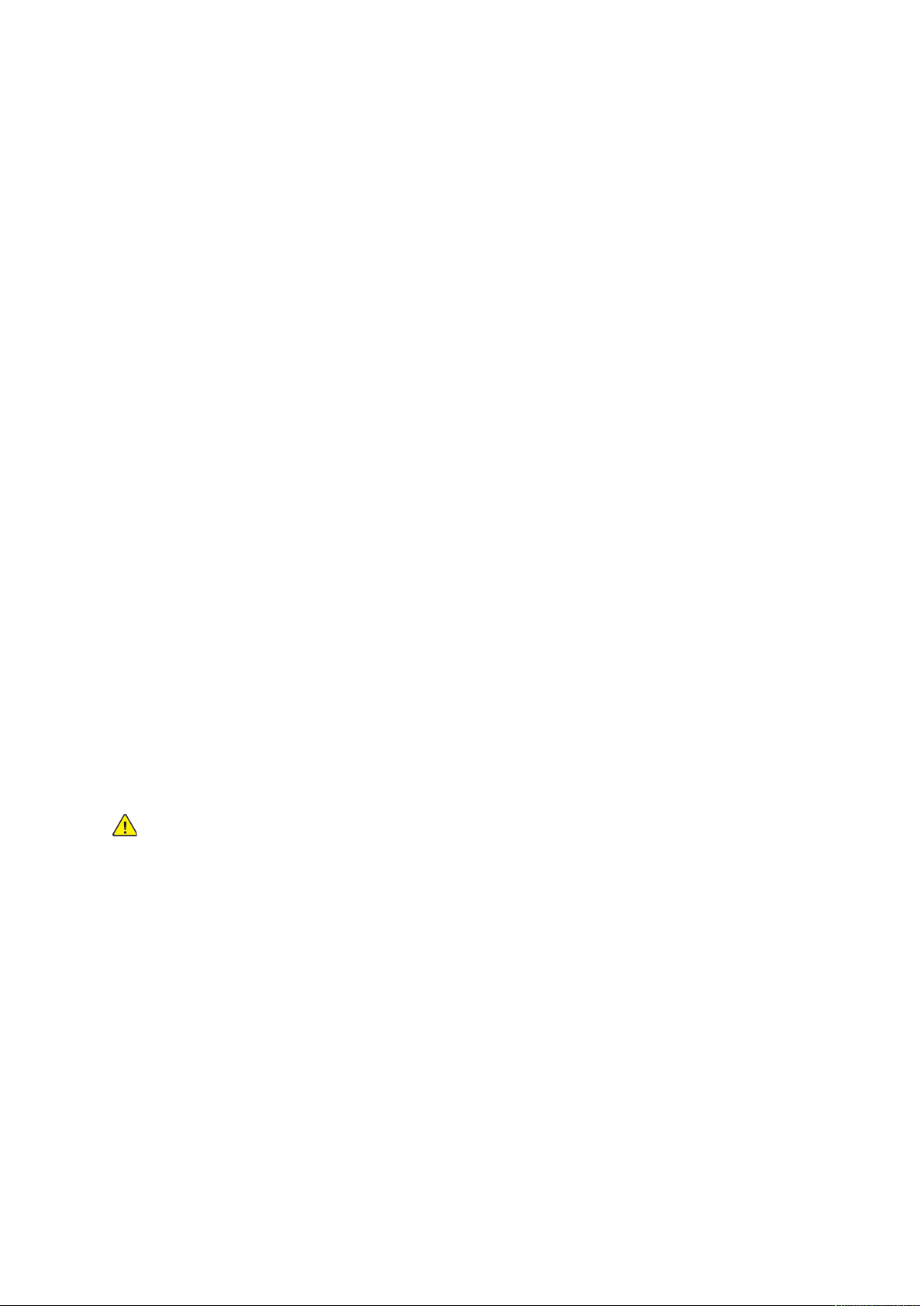
Sicherheit
Lasersicherheit
NNoorrddaammeerriikkaa
This product complies with safety standards and is certified as a Class 1 Laser product under the
Center for Devices and Radiological Health (CDRH) of the United States Food and Drug
Administration (FDA) implemented regulations for laser products. This product complies with FDA
performance standards for Laser products except for deviations pursuant to Laser Notice No. 50
dated June 24, 2007. These regulations apply to laser products marketed in the United States.
The label on the machine indicates compliance with CDRH regulations and must be attached to
laser products marketed in the United States. This product does not emit hazardous laser
radiation.
Laser Warning
Use of controls or adjustments or performance of procedures other than those specified herein
may result in hazardous exposure of laser light.
Since radiation emitted inside this product is completely confined within the protective housing
and external covers, the laser beam cannot escape from the machine during any phase of the
user operation.
Dieses Produkt weist Laserwarnungs-Aufkleber auf. Diese Aufkleber dienen zur Information der
Xerox-Kundendiensttechniker und werden auf oder nahe Abdeckungen oder Abschirmungen
platziert, für deren Ausbau spezielle Werkzeuge erforderlich sind. Diese Abdeckungen dürfen nicht
ausgebaut werden. Hinter diesen Abdeckungen befinden sich keine Bauteile, die von der
Bedienungskraft gewartet werden könnten.
EEuurrooppaa ((EEUU))
Dieses Produkt entspricht den IEC-Sicherheitsbestimmungen 60825-1 (Ausgabe 1.2) von August
2001.
Das Gerät entspricht als Laserprodukt der Klasse 1 der einschlägigen, von staatlichen, nationalen
und internationalen Stellen festgesetzten Leistungsnormen für Laserprodukte. Das Gerät emittiert
keine gefährliche Strahlung, da der Laserstrahl während aller vom Benutzer durchzuführenden
Handlungen und Wartungsarbeiten vollständig abgeschirmt ist.
VORSICHT: Alle hier nicht beschriebenen Verfahren oder davon abweichende
Vorgehensweisen können dazu führen, dass gefährliche Laserstrahlung freigesetzt wird.
Dieses Produkt weist Laserwarnungs-Aufkleber auf. Diese Aufkleber dienen zur Information der
Xerox-Kundendiensttechniker und werden auf oder nahe Abdeckungen oder Abschirmungen
platziert, für deren Ausbau spezielle Werkzeuge erforderlich sind. Diese Abdeckungen dürfen nicht
ausgebaut werden. Hinter diesen Abdeckungen befinden sich keine Bauteile, die von der
Bedienungskraft gewartet werden könnten.
Für zusätzliche Sicherheitsinformationen zu diesem Produkt oder Informationen zu den von Xerox
bereitgestellten Materialien folgende Rufnummer wählen: +44 (0) 1707 353434
Xerox
®
PrimeLink®B9100/B9110/B9125/B9136 Kopierer/Drucker
Benutzerhandbuch
23
Page 24

Sicherheit
Betriebssicherheit
Dieser Drucker und die dafür vorgesehenen Verbrauchsmaterialien und Austauschmodule wurden
unter Einhaltung strenger Sicherheitsvorschriften entwickelt und getestet. Diese schließen die Prüfung und Freigabe durch behördliche Einrichtungen sowie die Einhaltung bestehender Umweltnormen ein.
Die Beachtung der folgenden Sicherheitshinweise trägt zum dauerhaft sicheren Betrieb des Geräts
bei.
BBeettrriieebbssrriicchhttlliinniieenn
• Den im Druckertreiber oder am Steuerpult ausgewählten Materialbehälter während des
Druckens nicht herausziehen.
• Die Türen während des Druckens nicht öffnen.
• Den Drucker während des Druckens nicht umstellen.
• Hände, Haare, Krawatten usw. aus dem Ausgabe- und Zuführrollenbereich fernhalten.
• Verschraubte Abdeckungen oder Schutzbleche nicht entfernen.
• Nicht versuchen, Material zu beseitigen, das tief im Inneren des Druckers gestaut ist. Den
Drucker sofort ausschalten und den Xerox-Partner verständigen.
OOzzoonnffrreeiisseettzzuunngg
In diesem Drucker wird während des normalen Betriebs Ozon freigesetzt. Die Ozonmenge hängt
vom Druckvolumen ab. Ozon ist schwerer als Luft und die produzierten Mengen sind zu gering, um
Personen zu schädigen. Der Druckerstandort muss über eine ausreichende Belüftung verfügen.
Kunden in den USA und Kanada finden zusätzliche Informationen unter www.xerox.com/
environment. Kunden in anderen Ländern seien an den örtlichen Xerox-Partner bzw. auf die
folgende Website verwiesen: www.xerox.com/environment_europe.
DDrruucckkeerrssttaannddoorrtt
• Das Gerät auf einer ebenen, vibrationsfreien Fläche aufstellen, die solide genug ist, um sein
Gewicht zu tragen.
• Schlitze und Öffnungen am Drucker dürfen nicht blockiert oder verdeckt werden. Sie dienen
der Belüftung und schützen den Drucker vor Überhitzung.
• Bei der Platzierung des Druckers auf ausreichend Platz für Betriebs- und Wartungsvorgänge
achten.
• Die Druckerumgebung muss staubarm sein.
• Den Drucker nicht in einer sehr heißen, kalten oder feuchten Umgebung lagern oder betreiben.
• Den Drucker nicht in der Nähe von Wärmequellen aufstellen.
• Den Drucker nicht an einem Standort mit direkter Sonneneinstrahlung aufstellen, um zu
vermeiden, dass lichtempfindliche Bauteile beschädigt werden.
• Den Drucker so positionieren, dass er nicht im unmittelbaren Kaltluftstrom einer Klimaanlage
steht.
• Den Drucker nicht an schwingungsanfälligen Standorten aufstellen.
24
Xerox®PrimeLink®B9100/B9110/B9125/B9136 Kopierer/Drucker
Benutzerhandbuch
Page 25

Sicherheit
DDrruucckkeerrvveerrbbrraauucchhssmmaatteerriiaalliieenn uunndd
--aauussttaauusscchhmmoodduullee
• Verbrauchsmaterialien und Austauschmodule wie auf der Verpackung angegeben lagern.
• Verbrauchsmaterialien und Austauschmodule für Kinder unzugänglich aufbewahren.
• Toner, Toner-/Trommeleinheiten und Tonersammelbehälter nicht ins offene Feuer werfen.
• Beim Umgang mit Verbrauchsmaterialien und Austauschmodulen Haut- und Augenkontakt
vermeiden. Bestandteile von Verbrauchsmaterialien/Austauschmodulen, die in die Augen
gelangen, können Reizungen und Entzündungen hervorrufen.
• Verbrauchsmaterialien und Austauschmodule nicht zerlegen, um zu vermeiden, dass
Bestandteile auf die Haut oder in die Augen gelangen.
Achtung: Die Verwendung von Verbrauchsmaterialien und Austauschmodulen, die nicht von
Xerox stammen, wird nicht empfohlen. Schäden, Störungen oder Leistungseinbußen, die
durch den Einsatz von Verbrauchsmaterialien/Austauschmodulen verursacht wurden, welche
für den Drucker nicht geeignet sind bzw. nicht von Xerox stammen, fallen nicht unter die
Xerox-Garantie, den Servicevertrag oder die Total Satisfaction Guarantee (umfassende
Garantie). Die Total Satisfaction Guarantee (umfassende Garantie) wird in den USA und in
Kanada angeboten. Für andere Regionen kann ein anderer Gewährleistungsumfang gelten.
Auskünfte hierzu erteilt der Xerox-Partner.
EEiinnssaattzz eeiinneess SSttaauubbssaauuggeerrss bbeeii vveerrsscchhüütttteetteemm TToonneerr
Den verschütteten Toner mit einem Besen zusammenfegen oder mit einem feuchten Tuch
aufwischen. Um die Freisetzung von Staubpartikeln gering zu halten, sollte langsam gefegt oder
gewischt werden. Nach Möglichkeit keinen Staubsauger verwenden. Ist der Gebrauch eines
Staubsaugers unvermeidlich, sicherstellen, dass dieser zur Aufnahme brennbarer Stäube geeignet
ist. Sicherstellen, dass der Staubsauger mit einem explosionsgeschützten Motor und
nichtleitenden Schlauch ausgestattet ist.
IInnffoorrmmaattiioonneenn zzuu VVeerrbbrraauucchhssmmaatteerriiaalliieenn//AAuussttaauusscchhmmoodduulleenn
Alle Verbrauchsmaterialien sind den auf den Verpackungen bzw. Behältern gedruckten
Anweisungen gemäß aufzubewahren.
Verbrauchsmaterialien sind für Kinder unzugänglich aufzubewahren.
Toner, Tonerkassetten oder Tonerbehälter dürfen nie in offenes Feuer geworfen werden.
KKaasssseetttteenn
VORSICHT: Bei der Handhabung von Tonerkassetten muss jeder Kontakt des Toners mit
Haut oder Augen vermieden werden. Bestandteile von Verbrauchsmaterialien/
Austauschmodulen, die in die Augen gelangen, können Reizungen und Entzündungen
hervorrufen. Es darf nicht versucht werden, die Kassette zu zerlegen. Dies erhöht das Risiko
von Haut- oder Augenkontakt.
Xerox
®
PrimeLink®B9100/B9110/B9125/B9136 Kopierer/Drucker
Benutzerhandbuch
25
Page 26

Sicherheit
Wartungssicherheit
Dieser Xerox®-Drucker und die empfohlenen Verbrauchsmaterialien und Austauschmodule wurden
unter Einhaltung strenger Sicherheitsvorschriften entwickelt und getestet. Zu den Sicherheitsanforderungen gehören neben der Prüfung und Zertifizierung durch die zuständigen Sicherheitsbehörden die Einhaltung der Bestimmungen zur elektromagnetischen Verträglichkeit (EMV) und zu
bestehenden Umweltnormen. Um jederzeit einen sicheren Druckerbetrieb zu gewährleisten, die
nachstehenden Anweisungen befolgen. Detaillierte Informationen sind über den Xerox
erhältlich.
• Alle Warnhinweise beachten und die auf dem Produkt befindlichen oder mitgelieferten Anweisungen befolgen.
• Nur Wartungsmaßnahmen ausführen, die in der Begleitdokumentation des Geräts explizit beschrieben sind.
®
-Partner
• Bei einer Änderung des Druckerstandorts gelten bestimmte Vorsichtmaßnahmen. An den Xe-
• Toner, Toner-/Trommeleinheiten und Tonersammelbehälter nicht ins offene Feuer werfen.
• Vor dem Reinigen des Druckers muss der Stecker aus der Steckdose gezogen werden.
• Keine Aerosolreiniger verwenden. Aerosolreiniger können Explosionen oder Feuer verursachen,
• Die Metalloberflächen im Fixiererbereich sind heiß. Geeignete Vorsichtsmaßnahmen ergreifen,
• Nicht versuchen, Papier zu beseitigen, das tief im Inneren des Druckers gestaut ist. Das Gerät
• Keinen übermäßigen Druck auf das Vorlagenglas ausüben.
• Keine elektrischen oder mechanischen Sperren außer Kraft setzen.
®
-Partner wenden, um eine Umstellung des Druckers zu vereinbaren.
rox
VORSICHT: Die folgenden Warnungen beachten:
wenn sie an elektromechanischen Geräten verwendet werden.
um Personenschäden zu vermeiden.
sofort ausschalten und den Xerox
®
-Partner vor Ort verständigen.
26
Xerox®PrimeLink®B9100/B9110/B9125/B9136 Kopierer/Drucker
Benutzerhandbuch
Page 27
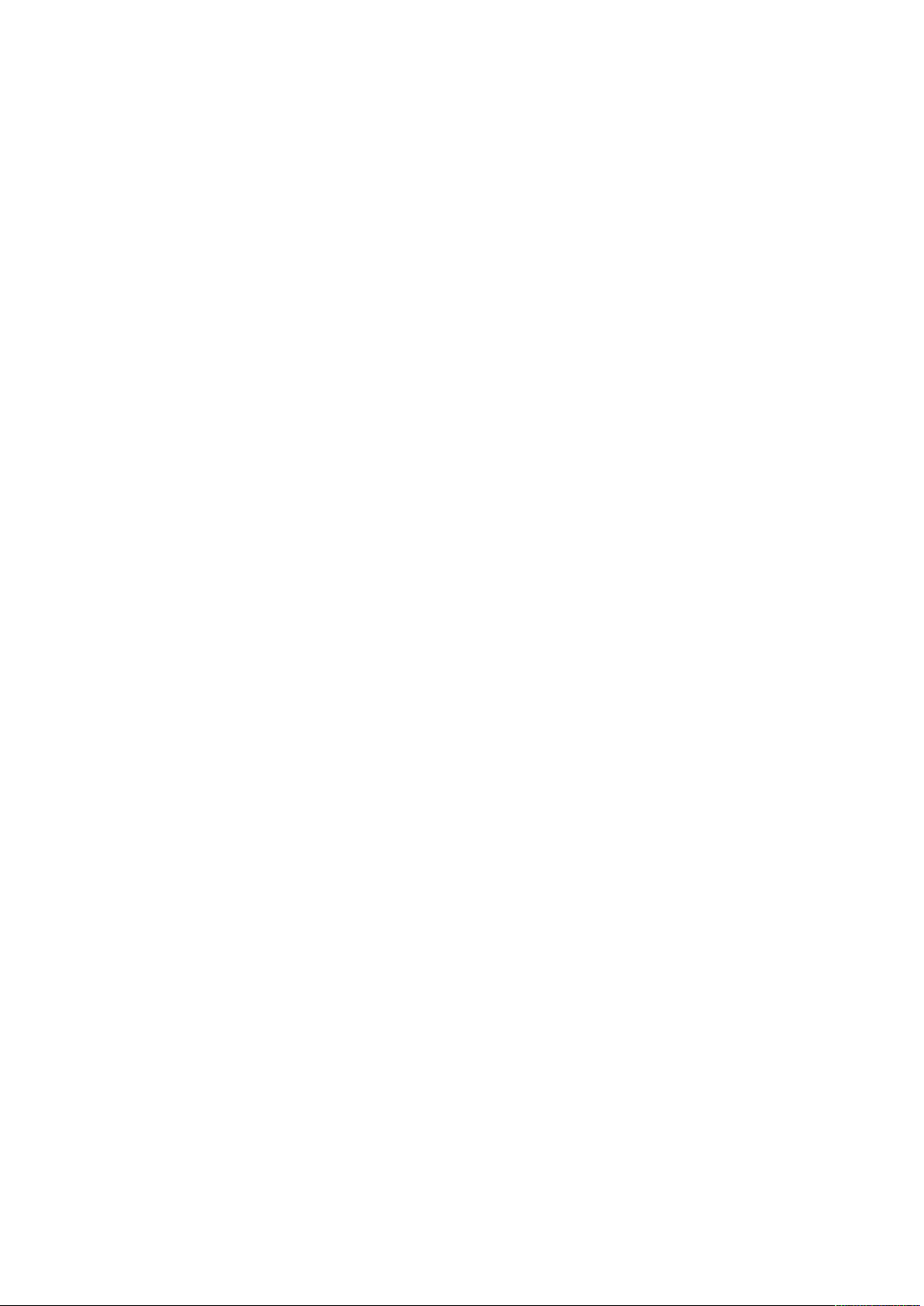
Sicherheit
Umwelt, Gesundheit und Sicherheit – Kontaktinformationen
Weitere Informationen zu Umwelt-, Gesundheits- und Sicherheitsaspekten im Zusammenhang mit
diesem Xerox-Gerät und den dazugehörigen Verbrauchsmaterialien und Austauschmodulen können unter den folgenden Nummern bzw. Adressen angefordert werden:
• USA und Kanada: 1-800-ASK-XEROX (1-800-275-9376)
• Europa: EHS-Europe@xerox.com
Kunden in den USA und Kanada finden Informationen zur Produktsicherheit unter www.xerox.
com/environment.
Informationen zur Produktsicherheit (Europa): www.xerox.com/environment_europe
Xerox
®
PrimeLink®B9100/B9110/B9125/B9136 Kopierer/Drucker
Benutzerhandbuch
27
Page 28
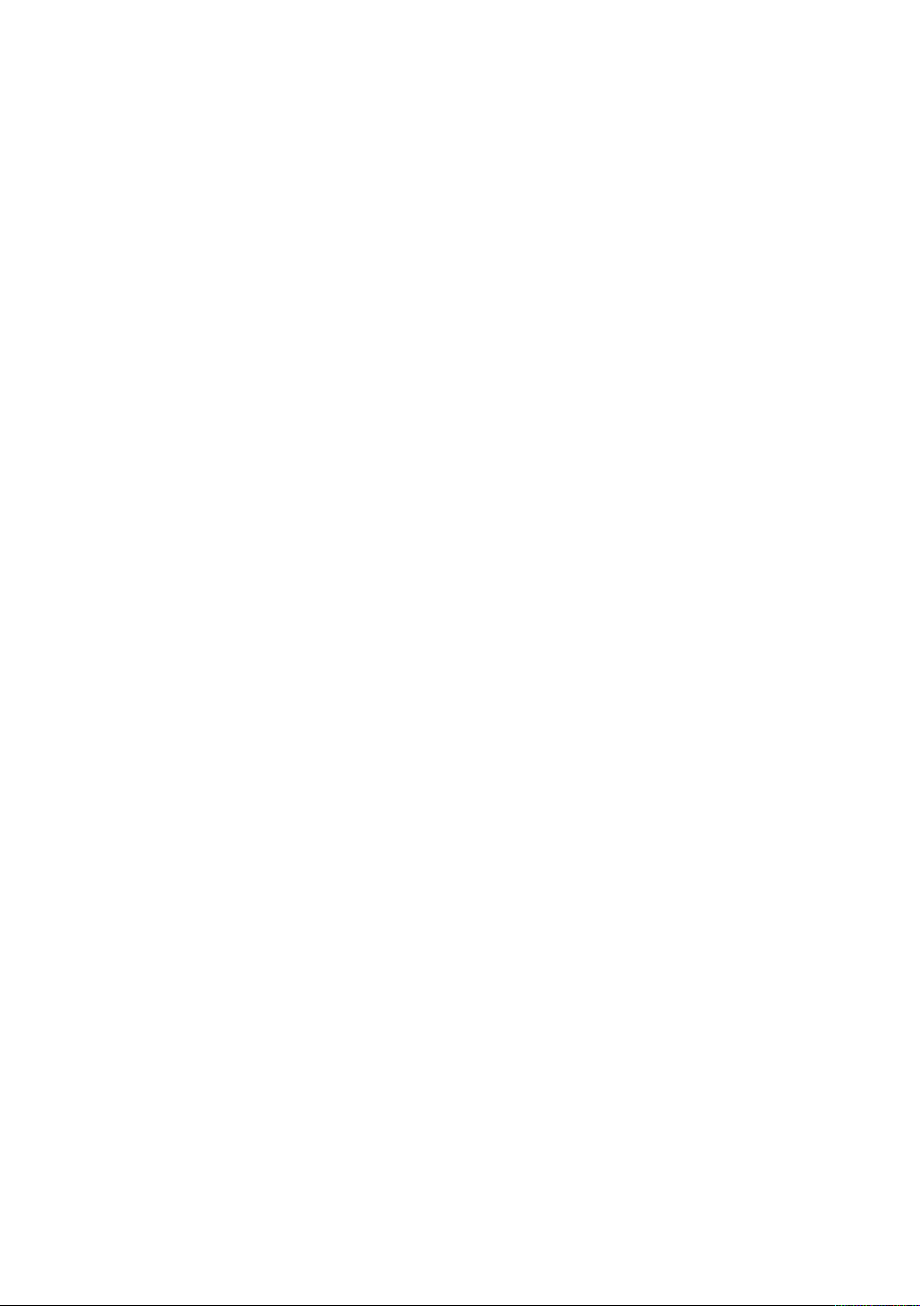
Sicherheit
28
Xerox®PrimeLink®B9100/B9110/B9125/B9136 Kopierer/Drucker
Benutzerhandbuch
Page 29
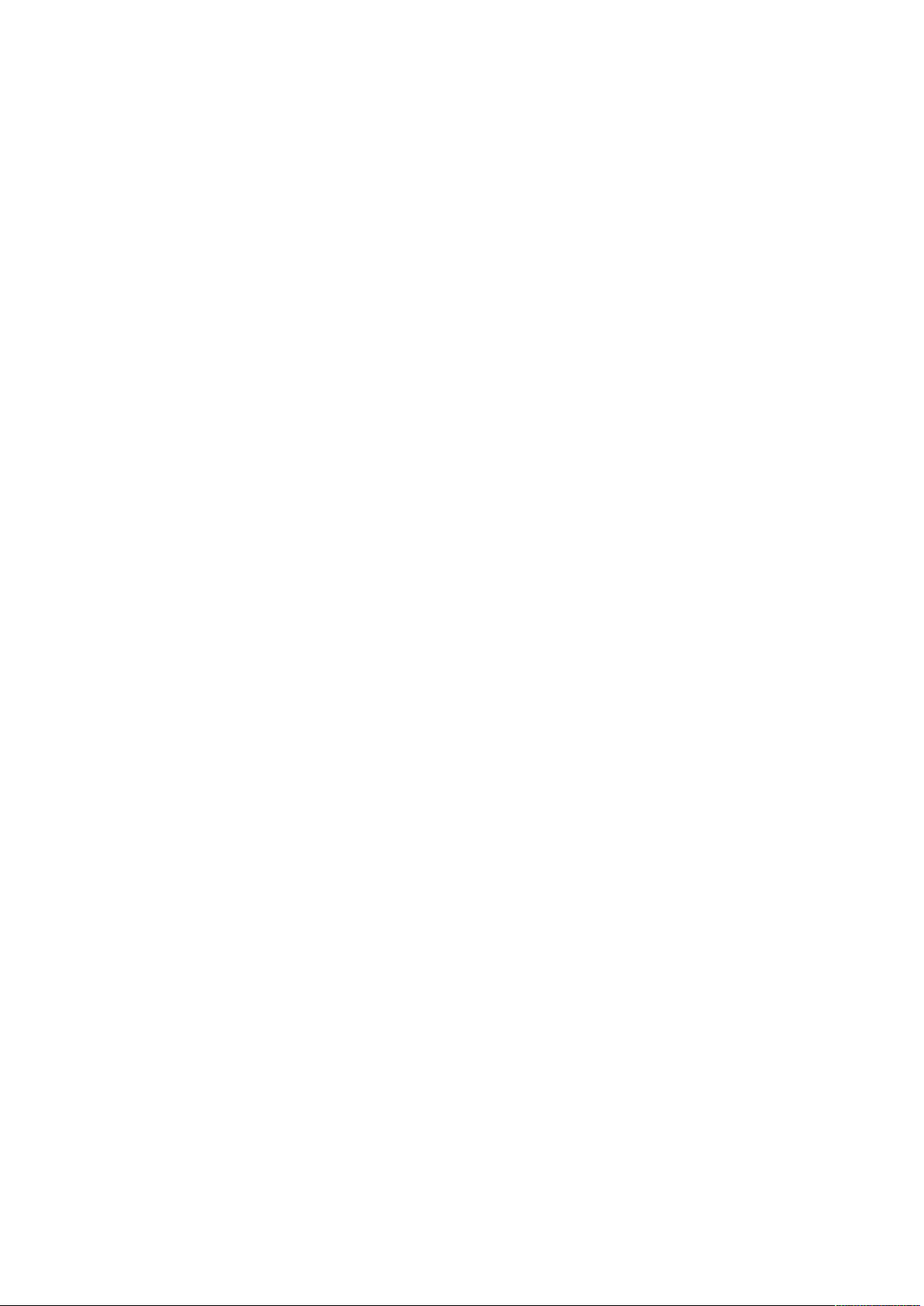
3
Einführung
Inhalt dieses Kapitels:
• Gerätekomponenten ............................................................................................................ 30
• Zubehör ............................................................................................................................... 35
• Stromversorgungsoptionen................................................................................................... 41
• Weitere Informationen......................................................................................................... 43
Xerox®PrimeLink®B9100/B9110/B9125/B9136 Kopierer/Drucker
Benutzerhandbuch
29
Page 30
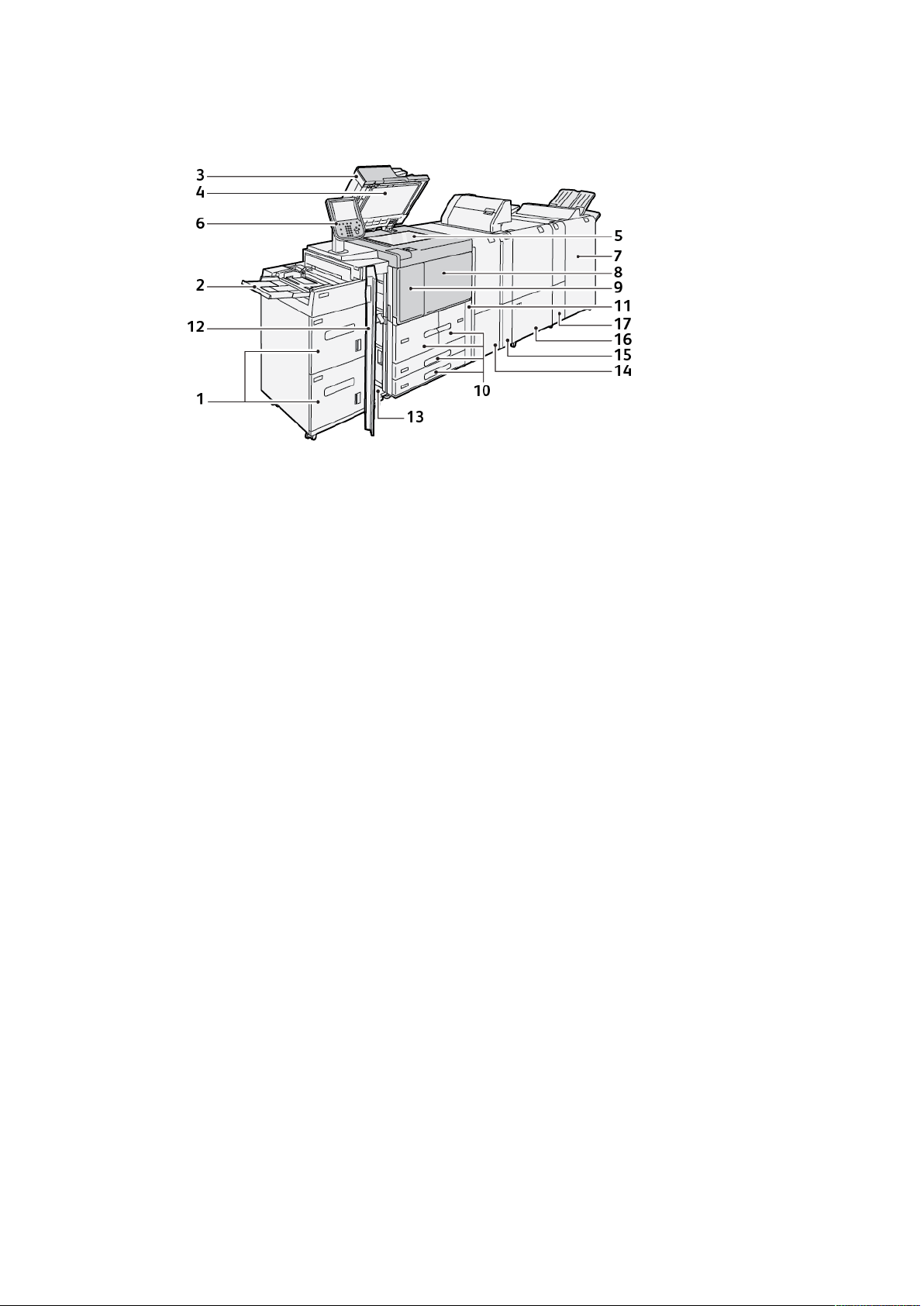
Einführung
Gerätekomponenten
1. Optionaler Großraumbehälter für Überformate, Behälter 6 und 7
2. Zusatzzufuhr, Behälter 5
3. Duplex-Vorlageneinzug (DVE)
4. Vorlagenabdeckung
5. Vorlagenglas
6. Bedienungsoberfläche, Steuerpult
7. Optionaler Production Ready Finisher
8. Vordere Abdeckung
9. Linke Abdeckung für Toner
10. Behälter 1-4
11. Abdeckung für Tonersammelbehälter
12. Vordere Abdeckung am optionalen
Großraumbehälter
13. Untere linke Abdeckung
14. Schnittstellen-Glättestation (IDM)
15. Optionale Zuschießeinheit
16. Optionales Rill- und ZweiseitenSchneidemodul
17. Optionales C/Z-Falzgerät
30
Xerox®PrimeLink®B9100/B9110/B9125/B9136 Kopierer/Drucker
Benutzerhandbuch
Page 31

TTeeiillee iimm IInnnneerreenn
Einführung
1. Linke Abdeckung
2. Obere Abdeckung
3. Bestätigungsanzeige
4. Vorlagenführungen
5. Vorlageneinzugsfach
6. Vorlagenausgabefach
7. Vorlagenanschlag
8. Hauptnetzschalter
9. Tonersammelbehälter-Abdeckung
10. Tonersammelbehälter
11. Fixiereinheit
12. Griff
13. Übertragungseinheit
14. Tonermodul
Xerox
®
PrimeLink®B9100/B9110/B9125/B9136 Kopierer/Drucker
Benutzerhandbuch
31
Page 32

Einführung
AAuuttoommaattiisscchheerr DDuupplleexx--VVoorrllaaggeenneeiinnzzuugg
Tipps zur Verwendung des Duplex-Vorlageneinzugs (DVE):
• In den Vorlageneinzug können bis zu 250 Vorlagenseiten zum Scannen eingelegt werden.
• Bei Mischformatvorlagen die oberen linken Ecken im Vorlageneinzug ausrichten.
• Vor dem Einlegen von Vorlagen in den Vorlageneinzug alle Heft- und Büroklammern entfernen.
• Keine zerknitterten oder zerrissenen Vorlagen in den Vorlageneinzug einlegen.
BBeeddiieennuunnggssoobbeerrffllääcchhee
Die Bedienungsoberfläche umfasst Steuerpult und Touchscreen zum Auswählen von Optionen,
Anzeigen von Druckerinformationen und Ausführen bestimmter Aufgaben.
Nummer
Komponente
Funktion
1 Touchscreen Zeigt betriebsrelevante Meldungen und Funktionsschaltflächen
an. Über den Touchscreen können Funktionen und Vorgänge
ausgewählt und Einstellungen vorgenommen werden.
2 Gerätestatus Diese Taste dient zum Prüfen des Status des Geräts, der Zähler
und der Verbrauchsmaterialien sowie zum Drucken von
Berichten.
3 Auftragsstatus Diese Taste dient zum Prüfen oder Abbrechen des aktuellen
Auftrags, zum Prüfen oder Drucken gespeicherter Aufträge sowie
zum Prüfen fertig gestellter Aufträge.
32
Xerox®PrimeLink®B9100/B9110/B9125/B9136 Kopierer/Drucker
Benutzerhandbuch
Page 33

Einführung
Nummer
4 Betriebsartenstartsei-teMit dieser Taste wird die Betriebsartenstartseite aufgerufen.
5 Betriebsarten Leuchtet, wenn die Netzstromversorgung eingeschaltet ist.
6 Hilfe Mit dieser Taste wird das Hilfesystem aufgerufen.
7 Wählpause Zum Einfügen einer Wählpause in eine Telefon- oder
8 C Mit dieser Taste wird die letzte Eingabe gelöscht.
9 Ziffernblock Der Ziffernblock dient zur Eingabe alphanumerischer Daten.
10 Unterbrechen Diese Taste dient zum vorübergehenden Aussetzen eines
Komponente
Funktion
Auf der Betriebsartenstartseite werden in der
Standardeinstellung die Schaltflächen für die verfügbaren
Betriebsarten wie Kopieren, E-Mail, Scannen, In Ordner
speichern und Aus Ordner senden angezeigt. Die
Betriebsartenstartseite kann vom Systemadministrator
geändert werden, damit eine bestimmte Funktion, zum Beispiel
Kopieren, angezeigt wird. Weitere Informationen siehe Xerox
PrimeLink®B9100/B9110/B9125/B9136 Copier/Printer System
Administrator Guide (Systemhandbuch).
Faxnummer, diese Taste drücken.
laufenden Kopier- oder Druckauftrags, damit das Gerät einen
anderen Auftrag verarbeiten kann. Während des Modus
„Unterbrechen“ leuchtet die Unterbrechungstaste. Zum
Beenden des Unterbrechungsmodus und Wiederaufnehmen des
unterbrochenen Auftrags die Unterbrechungstaste erneut
drücken.
®
11 Start Diese Taste dient zur Ausführung bestimmter Funktionen wie
Scannen einer Vorlage.
12 Stopp Diese Taste dient zum Anhalten des aktuellen Auftrags oder der
aktuellen Kommunikation.
13 Alles löschen Mit dieser Taste werden alle gewählten Einstellungen auf die
Standardwerte zurückgesetzt. Der Drucker kehrt in den Status
zurück, den er beim Einschalten hat.
14 Energiesparmodus Nach einem Zeitraum der Inaktivität schaltet der Drucker in den
Energiesparmodus. Wenn der Energiesparmodus aktiv ist,
leuchtet die Taste „Energiesparmodus“. Diese Taste dient zum
Starten oder Beenden des Energiesparmodus.
15 Anmelden/Abmelden Diese Taste leuchtet, wenn ein Benutzer im Modus
Systemverwaltung, Authentifizierung oder Kostenzählung
angemeldet ist. Durch Drücken dieser Taste wird die Anzeige zur
Eingabe der Benutzerkennung eingeblendet, über die der
Zugriff auf den Modus „Systemverwaltung“,
„Authentifizierung“ oder „Kostenzählung“ erfolgt. Taste erneut
drücken, um den jeweiligen Modus zu beenden.
16 Angezeigte
Betriebsarten
Über die angezeigten Optionen können die diversen
Betriebsartenfenster aufgerufen und Funktionen ausgewählt
werden. Verfügbare Optionen sind zum Beispiel Kopieren,
Scannen und Auf USB speichern.
17 Anmeldefeld Hier wird der derzeit angemeldete Benutzer angezeigt. Diese
Option auswählen, um die Anmeldung für den Modus
Systemverwaltung, Authentifizierung oder Kostenzählung
vorzunehmen.
Xerox®PrimeLink®B9100/B9110/B9125/B9136 Kopierer/Drucker
Benutzerhandbuch
33
Page 34

Einführung
Nummer
18 Meldungsfeld Hier werden Meldungen für Benutzer angezeigt.
19 Sprache Mit dieser Taste werden die Sprachoptionen für Benutzer
Komponente
Funktion
angezeigt.
34
Xerox®PrimeLink®B9100/B9110/B9125/B9136 Kopierer/Drucker
Benutzerhandbuch
Page 35

Einführung
Zubehör
Zum Xerox-Drucker gibt es verschiedene Zufuhrmodule und Endverarbeitungsgeräte. Die folgenden Seiten enthalten eine kurze Beschreibung dieser Module und Geräte sowie Querverweise auf
ausführlichere Informationen.
ZZuuffuuhhrrmmoodduullee
Die folgenden optionalen Zufuhrmodule sind mit dem Drucker kompatibel.
GGrrooßßrraauummbbeehhäälltteerr,, BBeehhäälltteerr 66 uunndd 77
Der Großraumbehälter mit zwei Einschüben (Behälter 6 und 7) fasst zusätzlich 4000 Blatt Material
im Format A4 (210 x 297 mm) oder 8,5 x 11 Zoll. Jeder Behälter fasst 2000 Blatt mit einem
Gewicht von 52–216 g/m
Der Großraumbehälter verfügt über vier feste Positionen für die Längsseitenzufuhr (LSZ), die im
Behälter markiert sind:
• B5
• 26,67 cm.
2
(16 lb. Bond bis 80 lb. Cover).
• 27,94 cm.
• A4
Der Großraumbehälter bietet eine einstellbare LSZ-Position, die benutzerdefinierte Formate von
297 x 182 mm bis 330,2 x 241 mm unterstützt.
GGrrooßßrraauummbbeehhäälltteerr ffüürr ÜÜbbeerrffoorrmmaattee ((OOHHCCFF)),, BBeehhäälltteerr 66 ooddeerr 77
Der Großraumbehälter für Überformate (OHCF) ist in einer 1-Behälter- oder 2-Behälteroption
verfügbar. Der Großraumbehälter für Überformat ist für verschiedene Materialformate geeignet,
einschließlich von Standard- und Überformaten bis 330,2 x 488 mm (13 x 19,2 Zoll). Jeder
Behälter hat ein Fassungsvermögen von 2000 Blatt.
Xerox
®
PrimeLink®B9100/B9110/B9125/B9136 Kopierer/Drucker
Benutzerhandbuch
35
Page 36

Einführung
Hinweis:
• Der Großraumbehälter für Überformat mit 2 Einschüben ist für die Kopierer/DruckerKonfiguration Xerox
• Der Großraumbehälter für Überformat mit 1 Einschub ist für die Kopierer/DruckerKonfiguration Xerox
®
PrimeLink®B9100 nicht verfügbar.
®
PrimeLink®B9136 nicht verfügbar.
EEnnddvveerraarrbbeeiittuunnggssmmoodduullee
Die folgenden optionalen Endverarbeitungsmodule sind mit dem Drucker kompatibel.
SScchhnniittttsstteelllleennmmoodduull
Die Schnittstellen-Glättestation erfüllt die folgenden Funktionen:
• Kommunikation zwischen Drucker und angeschlossenem Endverarbeitungsgerät.
• Durchgehender Papiertransportweg zwischen Drucker und angeschlossenem
Endverarbeitungsgerät.
• Kühlung und Glättung des Papiers bei Ausgabe aus dem Drucker.
Für die folgenden Endverarbeitungsmodule wird die Schnittstellen-Glättestation benötigt:
• GBC
• Großraumstapler
®
AdvancedPunch®Pro
ZZuusscchhiieeßßeeiinnhheeiitt
In die Zuschießeinheit wird Material wie Leerseiten, Vordrucke oder Spezialmaterial eingelegt, das
nach dem Bedrucken der Seiten zugeschossen werden soll.
36
Xerox®PrimeLink®B9100/B9110/B9125/B9136 Kopierer/Drucker
Benutzerhandbuch
Page 37

Einführung
Hinweis: Die Zuschießeinheit wird mit dem Production Ready Finisher geliefert. Weitere
Informationen siehe Production Ready Finisher – Überblick.
GGBBCC®®AAddvvaanncceeddPPuunncchh™™PPrroo
Der GBC®AdvancedPunch Pro™ist ein automatisches Lochermodul, das in das Drucksystem
eingebunden wird und die Produktion von Berichten, Verzeichnissen, Preislisten und anderen
gebundenen Büchern beschleunigt. Das Lochermodul spart Zeit und steigert die Produktivität,
indem es die arbeitsintensiven Schritte des manuellen Lochens eliminiert und damit gleich gute
oder bessere Ergebnisse erzielt. Der kompakte AdvancedPunch Pro spart Platz und kann eine
Vielzahl optionaler Lochformsätze aufnehmen.
Der GBC
angeschlossen werden.
®
AdvancedPunch™Pro kann inline an verschiedene optionale Endverarbeitungsgeräte
Hinweis: Für dieses optionale Endverarbeitungsgerät ist die Schnittstellen-Glättestation
erforderlich.
Der GBC
®
AdvancedPunch™Pro verfügt über folgende Funktionen:
• Lochung verschiedener Materialformate und -arten
• Lochung an der Hinterkante, in LSZ (Längsseitenzufuhr) und SSZ (Schmalseitenzufuhr)
• Erkennung der Stanzplatte mit Anzeige von Plattentyp und Zyklusanzahl am Steuerpult
• Benutzerdefinierte Stanzoptionen, darunter Kamm-, Drahtkamm- und Spiralbindung sowie
Varianten mit 3–7 Löchern zur Unterstützung gängiger Bindeformate
• Verarbeitung erfolgt bei den meisten Materialformaten mit Druckwerk-Nenngeschwindigkeit
• Stanzplatten können ohne Werkzeug schnell ausgewechselt werden
• Alle Lochformsätze haben ein Identifikationsetikett, über Lochmuster und Namen Auskunft
gibt
®
Xerox
PrimeLink®B9100/B9110/B9125/B9136 Kopierer/Drucker
Benutzerhandbuch
37
Page 38

Einführung
• Praktischer Aufbewahrungsplatz für zwei zusätzliche Lochformsätze neben dem
Locherabfallbehälter
Weitere Informationen und Anweisungen zum Gebrauch des GBC
®
AdvancedPunch™Pro sind im
Handbuch auf dem Kundendokumentations-Datenträger, der im Lieferumfang des Geräts
enthalten ist, oder auf www.xerox.com durch Eingabe von GBC AdvancedPunch Pro in das Feld
Suchen zu finden.
GGrrooßßrraauummssttaapplleerr
Der Großraumstapler ist ein optionales Endverarbeitungsgerät mit hoher Kapazität zur
stapelweisen und versetzten Ausgabe von Druckprodukten an ein Staplerfach bzw. einen
Staplerwagen. Er verfügt über ein oberes Fach, das sich für kleine Auflagen eignet.
Hinweis: Für den Großraumstapler ist die Schnittstellen-Glättestation erforderlich.
RRiillll-- uunndd ZZwweeiisseeiitteenn--SScchhnneeiiddeemmoodduull
Das Rill- und Zweiseiten-Schneidemodul dient zum Rillen und zum Beschneiden der Ausgabe an
zwei Seiten.
Das Rill- und Zweiseiten-Schneidemodul schneidet Seiten oder Broschüren oben und unten ab, um
eine randlose Ausgabe zu erzielen. Bei Kombination dieses Geräts mit dem SquareFold
Modul können alle Broschürenseiten außer der Bindekante beschnitten werden. Dies ermöglicht
das Erstellen von Randlosbroschüren. Weitere Informationen siehe SquareFold
®
Für dieses optionale Endverarbeitungsgerät wird einer der folgenden Production Ready Finisher
benötigt:
• Production Ready Finisher
• Production Ready Booklet Maker Finisher
• Production Ready Finisher
®
-Trimmer-
Trimmer-Modul
38
Xerox®PrimeLink®B9100/B9110/B9125/B9136 Kopierer/Drucker
Benutzerhandbuch
Page 39

Einführung
WWiicckkeell--//LLeeppoorreellllooffaallzzmmoodduull
Das Wickel-/Leporellofalzmodul ist ein optionales Endverarbeitungsgerät, das die Ausgabe von
Seiten in folgenden Formaten mit Wickel- oder Leporellofalz ermöglicht:
• A4 oder Letter: 210 x 297 mm (8,5 x 11 Zoll)
• A3 oder Tabloid: 297 x 420 mm (11 x 17 Zoll)
Das Wickel-/Leporellofalzmodul ist nur mit dem Production Ready (PR) Finisher, dem Production
Ready Finisher Plus und dem Production Ready Booklet Maker Finisher verfügbar.
PPrroodduuccttiioonn RReeaaddyy FFiinniisshheerr
Für den Drucker gibt es drei Production Ready (PR) Finisher:
• Der Production Ready (PR) Finisher verfügt über zwei Ausgabefächer, einen Hefter und einen
optionalen einfachen Locher.
• Der Production Ready (PR) Booklet Maker Finisher bietet alle Funktionen des PR Finishers.
Darüber hinaus erstellt der PR Booklet Maker Finisher automatisch Broschüren mit Einbruchfalz
und Rückenheftung aus bis zu 30 Blatt.
Xerox
®
PrimeLink®B9100/B9110/B9125/B9136 Kopierer/Drucker
Benutzerhandbuch
39
Page 40

Einführung
• Der Production Ready (PR) Finisher Plus verfügt über die gleiche Ausstattung und die gleichen
Funktionen wie der PR Finisher. Darüber hinaus dient der PR Finisher Plus als Schnittstelle für
den Transport von Druckmaterial vom Drucksystem zu einem angeschlossenen
Endverarbeitungsgerät eines beliebigen Herstellers.
SSqquuaarreeFFoolldd®®TTrriimmmmeerr--MMoodduull
Das SquareFold®Trimmer-Modul dient zur Rückenpressung und zum Frontbeschnitt von
Broschüren.
Das SquareFold®Trimmer-Modul ist nur mit dem Production Ready Booklet Maker Finisher
verfügbar.
40
Xerox®PrimeLink®B9100/B9110/B9125/B9136 Kopierer/Drucker
Benutzerhandbuch
Page 41

Einführung
Stromversorgungsoptionen
Das Gerät ist mit einem Netzschalter und einem Hauptnetzschalter ausgestattet.
EEiinnsscchhaalltteenn
Nach dem Einschalten des Druckers durchläuft dieser eine ca. 3-minütige Aufwärmphase, bevor
mit dem Kopieren begonnen werden kann.
1. Die Schalterklappe öffnen.
2. Betriebsschalter einschalten.
Während der Aufwärmphase wird die Meldung Bitte warten angezeigt. Während der
Aufwärmphase kann der Drucker nicht benutzt werden.
AAuusssscchhaalltteenn
Vor dem Abschalten des Geräts prüfen, ob alle Auftragsbearbeitungs-, Kopier- und Druckvorgänge
abgeschlossen sind. Die Datenanzeige darf nicht mehr leuchten.
1. Den Betriebsschalter oben auf dem Drucker drücken. Der Drucker wird ausgeschaltet.
2. Vor dem Ausschalten der Hauptstromversorgung sicherstellen, dass der Touchscreen leer ist
und die Energiespartaste nicht leuchtet.
3. Vordere Abdeckung öffnen.
4. Vor dem Herausziehen des Netzsteckers Gerät am Hauptnetzschalter ausschalten (Position
„0“). Nach dem Ausschalten der Hauptstromversorgung leuchtet die Anzeige für die
Hauptstromversorgung nicht mehr.
5. Vordere Abdeckung schließen.
®
Xerox
PrimeLink®B9100/B9110/B9125/B9136 Kopierer/Drucker
Benutzerhandbuch
41
Page 42

Einführung
EEnneerrggiieessppaarrmmoodduuss
Es gibt zwei Energiesparmodi:
• Reduzierter Betrieb: Nach einer voreingestellten Zeit der Inaktivität schaltet das Gerät in den
reduzierten Betrieb.
• Ruhezustand: Nach einem weiteren voreingestellten Zeitraum schaltet das Gerät vom
reduzierten Betrieb in den Ruhezustand.
Beispiele:
• Wenn das Intervall bis zum Umschalten in den reduzierten Betrieb 15 und bis zum
Ruhezustand 60 Minuten beträgt, wird 60 Minuten nach dem letzten Bedienvorgang in den
Ruhezustand geschaltet.
• Wenn das Intervall bis zum Umschalten in den reduzierten Betrieb 15 Minuten und bis zum
Ruhezustand 20 Minuten beträgt, wird 5 Minuten nach dem Wechsel in den reduzierten
Betrieb in den Ruhezustand umgeschaltet.
Zum Einstellen der Zeitintervalle zum Umschalten in den reduzierten Betrieb und den
Ruhezustand am Steuerpult als Systemadministrator anmelden. Die Taste Gerätestatus drücken,
dann Verwaltung→Systemeinstellungen→Funktionen→Energiespareinstellungen antippen.
BBeeeennddeenn ddeess EEnneerrggiieessppaarrmmoodduuss
1. Um den Energiesparmodus zu beenden, am Steuerpult die Taste Energiesparmodus drücken.
2. Einen Druckauftrag an den Drucker übermitteln oder am Drucker Kopien anfertigen.
42
Xerox®PrimeLink®B9100/B9110/B9125/B9136 Kopierer/Drucker
Benutzerhandbuch
Page 43

Einführung
Weitere Informationen
Die nachfolgend aufgeführten Quellen enthalten weitere Informationen zum Drucker und seinen
Funktionen.
Informationsquelle Lage
Installations- und Planungsanleitung Im Lieferumfang des Druckers enthalten.
Dokumentation für Xerox
ver, powered by Fiery
Listen der empfohlenen Druckmaterialien USA: www.xerox.com/rmlna
Informationen zum technischen Support
zum Drucker wie Online-Support, OnlineSupport-Assistent und Druckertreiber
zum Herunterladen.
Informationsseiten Zum Drucken über das Steuerpult die Taste Gerätestatus
Bestellen von Verbrauchsmaterial für den
Drucker
Lokale Vertriebsstellen und technischer
Kundendienst
Geräteregistrierung www.xerox.com/office/register
®
®
EX Print Ser-
Weitere Informationen sind der Dokumentation zum Druckerserver zu entnehmen. Nach Abschluss der Installation wird
empfohlen, die Dokumentation zum Druckserver
auszudrucken.
Europa: www.xerox.com/rlmeu
www.xerox.com/office/PLB91XXsupport
drücken und Systemdaten antippen.
Zum Drucken über den Embedded Web Server auf Support
und dann im Bildschirm Online-Support auf Verbinden
klicken.
Auf www.xerox.com/office/PLB91XXsupplies das Gerätemodell auswählen.
www.xerox.com/office/worldcontacts
Hilfe im Internet Für System-Support, Benutzerhilfe, Dokumentation und Ser-
vice-Support auf www.xerox.com/office/worldcontacts und
auf Wenden Sie sich an uns klicken, um Kontaktinformationen/Telefonnummern in der entsprechenden Region
aufzurufen.
Es empfiehlt sich, die gesamte Kundendokumentation zu drucken und in Gerätenähe
aufzubewahren.
Hinweis: Aktualisierungen der Dokumentation zum Xerox-Gerät siehe www.xerox.com/
support.
Bei Kontaktaufnahme mit dem Xerox-Kundendienst die Geräteseriennummer bereithalten. Die Geräteseriennummer ist der Registerkarte „Systemdaten“ zu entnehmen. Zum Aufrufen der System-
daten am Steuerpult die Taste Gerätestatus drücken und Systemdaten antippen. Die unter
„Allgemeine Informationen“ angegebene Seriennummer des Xerox-Geräts notieren.
Xerox
®
PrimeLink®B9100/B9110/B9125/B9136 Kopierer/Drucker
Benutzerhandbuch
43
Page 44

Einführung
44
Xerox®PrimeLink®B9100/B9110/B9125/B9136 Kopierer/Drucker
Benutzerhandbuch
Page 45

4
Inhalt dieses Kapitels:
• Netzwerdruck ....................................................................................................................... 46
• Bedrucken von Registerblättern über das Netzwerk ............................................................... 48
Xerox®PrimeLink®B9100/B9110/B9125/B9136 Kopierer/Drucker
Benutzerhandbuch
45
Page 46

Drucken
Netzwerdruck
Die Druckverfahren variieren je nach verwendeter Anwendungssoftware. Weitere Informationen
sind dem Handbuch zu der jeweiligen Anwendung zu entnehmen.
Zum Aufrufen von Erläuterungen zu den Druckfunktionen im Druckertreiberfenster auf Hilfe
klicken.
Hinweis: PostScript- und PCL-Druckertreiber haben unterschiedliche Druckfunktionen und
-optionen.
DDrruucckkeenn mmiitt ddeenn PPoossttSSccrriipptt--DDrruucckkeerrttrreeiibbeerrnn
1. Material in den Behälter einlegen. Siehe Druckmaterial.
2. Auf dem Computer das Dokument öffnen, das gedruckt werden soll.
3. Datei→Drucken auswählen.
4. Den gewünschten Drucker auswählen.
5. Eigenschaften auswählen.
Ein Fenster mit den Registerkarten „Druckoptionen“, „Bildoptionen“, „Dokumentoptionen“
und „Erweitert“ wird geöffnet.
6. Auf der Registerkarte „Druckoptionen“ die richtigen Einstellungen für Auftragsart,
Druckmaterial, 2- oder 1-seitigen Druck, Endverarbeitung, Druckqualität und Ausgabeziel
wählen.
7. Auf die Registerkarte Bildoptionen klicken und die Einstellungen für die Helligkeit und die
Bildverschiebung wählen.
8. Auf die Registerkarte Dokumentoptionen klicken und die Einstellungen für Seitenlayout,
Sonderseiten, Aufdruck und Ausrichtung wählen.
9. Auf die Registerkarte Erweitert klicken und die Werte für die Zusatzeinstellung wählen.
10. Zum Speichern der Einstellungen und Schließen des Fensters „Eigenschaften“ auf OK klicken.
11. Die Auflage auswählen und auf Drucken klicken.
Hinweis: Weitere Informationen können im Druckertreiber über die Hilfe-Schaltfläche ?
aufgerufen werden.
DDrruucckkeenn mmiitt ddeenn PPCCLL--DDrruucckkeerrttrreeiibbeerrnn
1. Material in den Behälter einlegen. Siehe Druckmaterial.
2. Auf dem Computer das Dokument öffnen, das gedruckt werden soll.
3. Datei→Drucken auswählen.
4. Den gewünschten Drucker auswählen.
5. Eigenschaften auswählen.
Ein Fenster mit den Registerkarten „Druckoptionen“, „Bildoptionen“, „Dokumentoptionen“
und „Erweitert“ wird geöffnet.
6. Auf der Registerkarte „Druckoptionen“ die richtigen Einstellungen für Auftragsart,
Druckmaterial, 2- oder 1-seitigen Druck, Endverarbeitung, Druckqualität und Ausgabeziel
wählen.
7. Auf die Registerkarte Bildoptionen klicken und die Einstellungen für die Bildverschiebung
wählen.
46
Xerox®PrimeLink®B9100/B9110/B9125/B9136 Kopierer/Drucker
Benutzerhandbuch
Page 47

Drucken
8. Auf die Registerkarte Dokumentoptionen klicken und die Einstellungen für Seitenlayout,
Sonderseiten, Aufdruck und Ausrichtung wählen.
9. Auf die Registerkarte Erweitert klicken und die Werte für die Zusatzeinstellung wählen.
Hinweis: Zusatzeinstellung weist in PostScript- und PCL-Druckertreibern
unterschiedliche Optionen auf.
10. Zum Speichern der Einstellungen und Schließen des Fensters „Eigenschaften“ auf OK klicken.
11. Die Auflage auswählen und auf Drucken klicken.
Hinweis: Weitere Informationen können im Druckertreiber über die Hilfe-Schaltfläche ?
aufgerufen werden.
Xerox
®
PrimeLink®B9100/B9110/B9125/B9136 Kopierer/Drucker
Benutzerhandbuch
47
Page 48

Drucken
Bedrucken von Registerblättern über das Netzwerk
BBeeddrruucckkeenn vvoonn RReeggiisstteerrbblläätttteerrnn üübbeerr ddaass NNeettzzwweerrkk
mmiitt ddeemm PPoossttSSccrriipptt-- uunndd ddeemm PPCCLL--DDrruucckkeerrttrreeiibbeerr
1. Registerblätter in Behälter 3, 4 oder 5 (Zusatzzufuhr) einlegen. Siehe Einlegen von
Registermaterial in Behälter 3 und 4.
2. Auf dem Computer das Dokument öffnen, das gedruckt werden soll.
3. Datei→Drucken auswählen.
4. Den gewünschten Drucker auswählen.
5. Eigenschaften auswählen.
6. Auf Druckoptionen→Material→Andere Art klicken.
7. Zum Bedrucken von Registerblättern Teilregister oder Teilregister (Karton) auswählen.
8. Im Fenster „Teilregister“ im Feld „Anzahl in Satz“ eine Zahl auswählen. Im Feld
„Registerrandverschiebung“ ein Maß für den Rand auswählen.
9. Zum Speichern der Einstellungen und Schließen des Fensters „Teilregister“ auf OK klicken.
10. Wenn das Registermaterial aus Behälter 3 oder 4 zugeführt wird,
Druckoptionen→Material→Nach Behälter auswählen→Automatisch auswählen.
11. Wenn das Registermaterial aus der Zusatzzufuhr (Behälter 5) zugeführt wird
Druckoptionen→Material→Nach Behälter auswählen→Zusatzzufuhr auswählen.
12. Zum Speichern der Einstellungen und Schließen des Fensters „Eigenschaften“ auf OK klicken.
13. Die benötigte Auflage auswählen. Zum Drucken des Auftrags auf Drucken klicken.
Hinweis: Weitere Informationen können im Druckertreiber über die Hilfe-Schaltfläche ?
aufgerufen werden.
48
Xerox®PrimeLink®B9100/B9110/B9125/B9136 Kopierer/Drucker
Benutzerhandbuch
Page 49

5
Kopieren
Inhalt dieses Kapitels:
• Kopieren mit dem automatischen Duplex-Vorlageneinzug .................................................... 50
• Kopieren über das Vorlagenglas............................................................................................ 51
• Auswahl der Kopieroptionen für DFA-Endverarbeitungsgeräte............................................... 52
• Auf Registermaterial kopieren............................................................................................... 53
• Verwendung der Kopieroption .............................................................................................. 54
• Druckbildqualität.................................................................................................................. 56
• Layout.................................................................................................................................. 58
• Ausgabe............................................................................................................................... 62
• Register „Auftragserstellung“ ................................................................................................ 70
Xerox®PrimeLink®B9100/B9110/B9125/B9136 Kopierer/Drucker
Benutzerhandbuch
49
Page 50

Kopieren
Kopieren mit dem automatischen DuplexVorlageneinzug
1. Die beweglichen Materialführungen bis zum Anschlag öffnen.
2. Die Vorlagen mit der zu kopierenden Seite nach oben und der ersten Seite obenauf einlegen.
Der obere Rand muss zur Rückseite bzw. linken Seite des Druckers weisen.
Sind die Vorlagen richtig eingelegt, leuchtet die Bestätigungsanzeige.
3. Die Taste Betriebsartenstartseite drücken.
4. Auf der Betriebsartenstartseite Kopieren antippen.
5. In der Anzeige „Kopieren“ die gewünschten Optionen und Einstellungen auswählen.
• Verkleinern/Vergrößern
• Materialzufuhr
• Seitenaufdruck
• Ausgabe
• Bildverschiebung
• Vorlagenart
• Abdunkeln/Aufhellen
Hinweis: Welche Funktionen in der Hauptanzeige „Kopieren“ angeboten werden, hängt
davon ab, wie die Anzeige „Kopieren“ eingerichtet wurde.
6. Die Auflage angeben.
7. Start drücken.
50
Xerox®PrimeLink®B9100/B9110/B9125/B9136 Kopierer/Drucker
Benutzerhandbuch
Page 51

Kopieren
Kopieren über das Vorlagenglas
1. Den Vorlageneinzug öffnen.
2. Vorlage mit der zu kopierenden Seite nach unten auf das Vorlagenglas legen. Vorlage wie
abgebildet ausrichten.
3. Die Taste Betriebsartenstartseite drücken.
4. Auf der Betriebsartenstartseite Kopieren antippen.
5. In der Anzeige „Kopieren“ die gewünschten Optionen auswählen.
• Verkleinern/Vergrößern
• Materialzufuhr
• Seitenaufdruck
• Ausgabe
• Bildverschiebung
• Vorlagenart
• Abdunkeln/Aufhellen
Welche Funktionen in der Hauptanzeige „Kopieren“ angeboten werden, hängt davon ab, wie
die Anzeige „Kopieren“ eingerichtet wurde.
6. Gewünschte Auflage über den Ziffernblock eingeben.
7. Start drücken.
Xerox
®
PrimeLink®B9100/B9110/B9125/B9136 Kopierer/Drucker
Benutzerhandbuch
51
Page 52

Kopieren
Auswahl der Kopieroptionen für DFAEndverarbeitungsgeräte
Ist an das Xerox-Gerät ein optionales DFA-Endverarbeitungsgerät (DFA: Document Finishing
Architecture) eines Fremdherstellers angeschlossen, ist das DFA-Finisherprofil verfügbar, und es
können Kopieroptionen für Aufträge ausgewählt werden.
Hinweis: An den Xerox®PrimeLink®B9110 Kopierer/Drucker, den PrimeLink®B9125
Kopierer/Drucker und den PrimeLink
angeschlossen werden.
Vor dem Anschließen eines DFA-Geräts an den Xerox PrimeLink
erstellen. Das Geräteprofil stellt die Merkmaler des verwendeten Endverarbeitungsgeräts dar.
Hinweis: Informationen zum Einstellen der Profilwerte für das DFA-Gerät, dass an den
PrimeLink Kopierer/Drucker angeschlossen ist, siehe Dokumentation zum DFA-Gerät.
Ein Auftragsprofil kann über den Druckserver, den Druckertreiber auf dem Computer oder den
Touchscreen am Xerox PrimeLink-Gerät ausgewählt werden. Je nach DFA-Gerät stehen bis zu 12
Profile zur Auswahl. Auf dem DFA-Gerät Materialformat, Heftung, Deckblatt, Heftposition,
Falzposition und andere für den Druckauftrag erforderliche Optionen einstellen.
1. Vorlage in den Vorlageneinzug oder auf das Vorlagenglas legen.
2. Die Taste Betriebsartenstartseite drücken.
3. Auf der Betriebsartenstartseite Kopieren antippen.
4. Ausgabe und dann Ausgabeziel/Versatz antippen.
a. DFA-Finisher antippen.
Die Registerkarte „DFA-Profile“ wird angezeigt.
b. Die Registerkarte DFA-Profile antippen.
®
B9136 Kopierer/Drucker können optionale DFA-Geräte
®
Kopierer/Drucker ein Geräteprofil
Das Fenster „DFA-Profile“ wird angezeigt.
c. Ein Profil für den Auftrag durch Antippen des Namens auswählen.
Wenn es sich bei dem Gerät um einen e-Binder handelt, die Bindeposition auswählen.
Dazu Links oder Rechts antippen.
d. Speichern antippen.
5. Zum Speichern der DFA-Finishereinstellungen erneut Speichern antippen.
6. Die Registerkarte Ausgabe und dann Bild oben/unten antippen.
a. Für den Auftrag entweder Bild nach oben oder Bild nach unten auswählen.
b. Speichern antippen.
7. In der Anzeige „Kopieren“ die gewünschten Optionen auswählen.
Welche Funktionen unter „Kopieren“ angezeigt werden, hängt davon ab, wie die Anzeige
„Kopieren“ eingerichtet wurde.
8. Die Auflage angeben.
9. Taste Start drücken.
Wird zum Korrigieren von Fehlern bei der Auftragsübermittlung aufgefordert, die angezeigten
Anweisungen befolgen. Wenn ein DFA-Problem auftritt, die entsprechende Dokumentation zu
Hilfe nehmen.
52
Xerox®PrimeLink®B9100/B9110/B9125/B9136 Kopierer/Drucker
Benutzerhandbuch
Page 53

Kopieren
Auf Registermaterial kopieren
1. Registermaterial in Behälter 5 (Zusatzzufuhr) einlegen.
2. Die Anzeige für Behälter 5 (Zusatzzufuhr) wird automatisch geöffnet. Im Druckertreiber das
Materialformat bestätigen oder ändern.
• Sind die Angaben zu Materialformat und -art richtig, Bestätigen.
• Zum Ändern der Materialeinstellungen Einstellung bearbeiten wählen.
3. Folgendes antippen:
• Materialart: Registermaterial.
• Materialformat: Standardformat A4 (210 x 297 mm) oder 8,5 x 11 Zoll
4. Speichern und dann Bestätigen antippen, bis das Fenster „Kopieren“ wieder angezeigt wird.
5. Im Fenster „Kopieren“ zur Registerkarte „Ausgabe“ wechseln.
6. Ausgabeausrichtung antippen.
a. Bild nach unten antippen.
b. Speichern antippen.
7. Auf der Registerkarte „Ausgabe“ Registerrandverschiebung auswählen.
a. Auf Register antippen und die Anweisungen zum Einlegen von Registermaterial befolgen.
Die Einstellungen für das Registermaterial prüfen.
b. Speichern antippen.
8. Gewünschte Auflage über den Ziffernblock eingeben.
9. Zum Starten des Kopiervorgangs Start drücken.
Xerox
®
PrimeLink®B9100/B9110/B9125/B9136 Kopierer/Drucker
Benutzerhandbuch
53
Page 54

Kopieren
Verwendung der Kopieroption
Die Registerkarte Kopieren bietet die folgenden Optionen:
• Verkleinern/Vergrößern
• Materialzufuhr
• Seitenaufdruck
• Ausgabe
• Bildverschiebung
• Vorlagenart
• Abdunkeln/Aufhellen
Hinweis: Welche Funktionen im Hauptfenster „Kopieren“ angezeigt werden, hängt davon
ab, wie die Anzeige „Kopieren“ eingerichtet wurde.
VVeerrkklleeiinneerrnn//VVeerrggrröößßeerrnn
Verkleinerung und Vergrößerung können auf dem Bildschirm „Kopieren“ im Bereich „Verkleinern/
Vergrößern“ eingestellt werden.
1. Auf der Betriebsartenstartseite Kopieren antippen.
2. Auf der Registerkarte Verkleinern/Vergrößern das gewünschte Verkleinerungs- oder
Vergrößerungsverhältnis antippen.
Hinweis: Zum Einstellen des Größenverhältnisses für Verkleinern/Vergrößern das Plus-
(+) oder Minuszeichen (–) antippen. Das Verhältnis wird im Textfeld angezeigt.
MMaatteerriiaallzzuuffuuhhrr
Es ist möglich, einen Materialbehälter auszuwählen, der in der Anzeige „Kopieren“ im Bereich
„Materialzufuhr“ nicht angezeigt wird.
1. Auf der Betriebsartenstartseite Kopieren antippen.
2. Unter „Materialzufuhr“ das gewünschte Material auswählen.
3. Unter „Materialzufuhr“ Mehr antippen.
4. In der Liste den Behälter auswählen, der das Material des gewünschten Formats und der
gewünschten Art enthält.
5. Zum Speichern der Änderungen Speichern antippen.
SSeeiitteennaauuffddrruucckk
Es können eine oder beide Seiten einer Vorlage kopiert werden.
1. Auf der Anzeige „Kopieren“ unter „Seitenaufdruck“ die Kopieroptionen für den Auftrag
auswählen.
2. Soll die Rückseite gedreht werden, das Kontrollkästchen Rückseite drehen aktivieren.
AAuussggaabbee
Die Kopiereinstellungen werden im Fenster „Kopieren“ auf der Registerkarte „Ausgabe“
festgelegt.
54
Xerox®PrimeLink®B9100/B9110/B9125/B9136 Kopierer/Drucker
Benutzerhandbuch
Page 55

Kopieren
1. Im Fenster „Kopieren“ die Registerkarte Ausgabe antippen.
2. Im Fenster „Lochen und mehr“ die Ausgabeeinstellungen für den Auftrag wählen:
• Papiervorrat: Zum Aufrufen des Materialzufuhr-Fensters Materialzufuhr antippen.
• Heftung: Diese Option ist nur verfügbar, wenn „Sortiert“ gewählt wurde.
• Lochen: Diese Option ist nur verfügbar, wenn „Sortiert“ gewählt wurde.
• Sortierung
• Trennblattbehälter
• Ausgabe/Versatzausgabe/Teilsatz
3. Zum Speichern der Änderungen Speichern antippen.
BBiillddvveerrsscchhiieebbuunngg
Die Funktionen für die Bildverschiebung werden in der Anzeige „Kopieren“ auf der Registerkarte
„Bildverschiebung“ festgelegt.
1. In der Anzeige „Kopieren“ die Registerkarte Bildverschiebung antippen.
2. In der Anzeige „Bildverschiebung“ die gewünschten Funktionen auswählen.
3. Randverschiebung antippen. Die Parameter für die Bildverschiebung mit den Pfeilen
festlegen.
4. Vorlagenausrichtung antippen. Kopf oben oder Kopf links auswählen. Zum Speichern der
Ausrichtungseinstellungen Speichern antippen.
5. Sollen die Einstellungen für die Vorderseite auf der Rückseite gespiegelt werden, Vorderseite
spiegeln antippen.
6. Zum Speichern der Änderungen Speichern antippen.
VVoorrllaaggeennaarrtt
Zum Angeben der Vorlagenart auf der Anzeige „Kopieren“ die Registerkarte Vorlagenart auswählen.
1. Auf der Anzeige „Kopieren“ die Registerkarte Vorlagenart auswählen.
2. Die passenden Angaben für die Vorlagenart auswählen.
3. Zum Speichern der Änderungen Speichern antippen.
AAbbdduunnkkeellnn//AAuuffhheelllleenn
In der Anzeige „Kopieren“ im Bereich „Helligkeit“ kann die Kopierdichte auf eine von sieben
Stufen eingestellt werden.
Die Dichte mit den waagrechten Pfeilen am Touchscreen einstellen.
®
Xerox
PrimeLink®B9100/B9110/B9125/B9136 Kopierer/Drucker
55
Benutzerhandbuch
Page 56

Kopieren
Druckbildqualität
Die Option „Bildqualität“ erlaubt folgende Einstellungen:
• Vorlagenart
• Bildeinstellung
• Hintergrundunterdrückung
VVoorrllaaggeennaarrtt
Mit der Funktion „Vorlagenart“ lässt sich die Qualität der Ausgabe unter Berücksichtigung der Art
der kopierten Vorlagenbilder verbessern. Im Bereich „Bildqualität“ die Registerkarte „Vorlagenart“
und dann die gewünschte Option auswählen.
1. Vorlagenart antippen und eine Option auswählen.
• Foto u Text: Diese Option auswählen, wenn die Vorlage aus einer Zeitschrift oder einer
anderen Quelle mit Fotos und Text hoher Qualität stammt. Mit dieser Einstellung werden
bessere Bilder erzeugt, aber Schriftzeichen und Strichzeichnungen fallen etwas weniger
scharf aus.
• Text: Für Vorlagen, die nur Text oder Strichzeichnungen enthalten. Buchstaben und
Strichzeichnungen werden schärfer wiedergegeben.
• Foto: Diese Option ist speziell zum Kopieren von Fotos oder Zeitschriftenbildern ohne Text
und Linienzeichnungen bestimmt. Hiermit wird verhindert, dass die reproduzierten Farben
blass wirken.
• Heller Text: Diese Option für Text auswählen, der kräftiger gedruckt werden muss, z. B.
handschriftlich oder mit Bleistift geschriebener Text.
• Text auf durchsichtigem Papier: Diese Option auswählen, damit Dokumenten auf
Transparentpapier weniger verschwommen erscheinen bzw. Hintergrundschatten bei
Dokumenten auf dünnem Papier reduziert werden.
2. Zum Speichern der Änderungen Speichern antippen.
BBiillddeeiinnsstteelllluunngg
Mit der Funktion Bildoptionen werden Anpassungen an den folgenden Optionen vorgenommen:
• Aufhellen/Abdunkeln: Mit dieser Option kann die Helligkeit von Scanbildern manuell
angepasst werden. Um dunklere Kopieren von hellen Vorlagen wie zum Beispiel
Bleistiftzeichnungen zu erhalten, den Regler nach unten schieben. Um hellere Kopien von
dunkleren Vorlagen wie zum Beispiel Rasterbildern oder Vorlagen mit farbigem Hintergrund zu
erhalten, den Regler nach oben schieben.
• Schärfe: Diese Option steuert das Verhältnis zwischen scharfen Schriftzeichen und Moiré
-Mustern im Bild.
– Um ein weiches, gleichmäßiges Bild zu erhalten, den Regler nach unten schieben. Diese
Einstellung eignet sich für das Scannen von Fotos.
– Um ein Bild mit schärferen Buchstaben oder Strichzeichnungen zu erhalten, den Regler
nach oben schieben.
HHiinntteerrggrruunndduunntteerrddrrüücckkuunngg
Mit der „Hintergrundunterdrückung“ wird die Hintergrundfarbe von Vorlagen wie Zeitungen und
farbigen Papiervorlagen auf der Kopie nicht übernommen.
Hinweis: Wird als Vorlagenart die Option „Foto“ eingestellt, wird die Funktion
Hintergrundunterdrückung deaktiviert.
56
Xerox®PrimeLink®B9100/B9110/B9125/B9136 Kopierer/Drucker
Benutzerhandbuch
Page 57

1. In der Anzeige „Kopieren“ die Option Bildqualität auswählen.
2. Hintergrundunterdrückung auswählen.
3. Mit Aus wird die Hintergrundunterdrückung deaktiviert. Soll die automatische
Hintergrundunterdrückung aktiviert werden, Automatische Unterdrückung antippen.
4. Zum Speichern der Änderungen Speichern antippen.
Kopieren
Xerox
®
PrimeLink®B9100/B9110/B9125/B9136 Kopierer/Drucker
Benutzerhandbuch
57
Page 58

Kopieren
Layout
Der Abschnitt „Layout“ enthält folgende Funktionen:
• Buchvorlage
• Buch, 2-seitige Ausgabe
• Vorlagenformat
• Randausblendung
• Bildverschiebung
• Bilddrehung
• Spiegeln/Negativ
• Vorlagenausrichtung
BBuucchhvvoorrllaaggee
Von gebundenen Vorlagen wie Büchern können über das Vorlagenglas 1- oder 2-seitige Kopien
erstellt werden.
1. Die Vorlage mit der Vorderseite nach unten an der hinteren linken Ecke des Vorlagenglases
anlegen. Die obere Kante der gebundenen Vorlagen an der hinteren Kante des Vorlagenglases
ausrichten.
2. Auf der Betriebsartenstartseite Kopieren und dann die Registerkarte Layout antippen.
3. Buchvorlage und dann Ein oder Aus antippen.
4. Bei „Buchvorlage Ein“ eine Option auswählen:
• Beide Seiten: Beide Seiten werden in der Seitenreihenfolge kopiert.
• Nur linke Seite: Nur die linke Seite wird kopiert.
• Nur rechte Seite: Nur die rechte Seite wird kopiert.
• Gebundenen Rand ausblenden: Der Schatten im mittleren Bereich des Dokuments wird
gelöscht. Der Bundsteg kann in Schritten von 1 mm (0,039-Zoll) auf 0–50 mm (0–1,96
Zoll) eingestellt werden.
5. Speichern antippen.
BBuucchh,, 22--sseeiittiiggee AAuussggaabbee
Über diese Funktion können von Buchvorlagen zweiseitige Kopien erstellt werden.
Hinweis: Diese Funktion kann nicht zusammen mit der Funktion „Buchvorlage“ aktiviert
werden. Bücher, Zeitschriften und Faltblätter müssen über das Vorlagenglas kopiert werden.
Gebundene Vorlagen nicht in den Vorlageneinzug einlegen. Bei Vorlagen auf
Sonderformaten können die beiden Seiten nicht exakt getrennt werden.
1. Auf der Betriebsartenstartseite Kopieren und dann die Registerkarte Layout antippen.
2. Buch, 2-seitige Ausgabe und dann Ein antippen.
3. Über Erste und letzte Seite angegeben, welche Seite zuerst und welche zuletzt kopiert werden
soll.
• Für die erste Seite: Linke Seite oder Rechte Seite antippen.
• Für die letzte Seite: Linke Seite oder Rechte Seite antippen.
4. Zur Angabe des am Bundsteg gewünschte Abstands zwischen Bindung und Bildbereich das
Plus- oder Minuszeichen (+ bzw. -antippen.
5. Speichern antippen.
58
Xerox®PrimeLink®B9100/B9110/B9125/B9136 Kopierer/Drucker
Benutzerhandbuch
Page 59

Kopieren
VVoorrllaaggeennffoorrmmaatt
1. Auf der Betriebsartenstartseite Kopieren und dann die Registerkarte Layout antippen.
2. Vorlagenformat antippen.
• Das Vorlagenformat kann automatisch ermittelt werden. Soll der zu kopierende Bereich
vom Drucker automatisch bestimmt werden, Automatisch auswählen.
• Ist das Format der Vorlage bekannt, Manuelle Größeneingabe antippen und dann das
gewünschte Materialformat auswählen. Zum Ansteuern der Einträge in der Liste der
Materialformate die senkrechten Pfeiltasten verwenden.
• Besteht die Vorlage aus mehreren Seiten unterschiedlicher Formate,
Mischformatvorlagen auswählen.
3. Speichern antippen.
RRaannddaauussbblleenndduunngg
Bildteile am Rand von Kopien können entfernt werden. Die Breite des rechten, linken, oberen und
unteren Rands für die Randausblendung angeben.
1. Auf der Betriebsartenstartseite Kopieren und dann die Registerkarte Layout antippen.
2. Randausblendung antippen.
3. An allen Seiten einen Rand gleicher Breite ausblenden:
a. Alle Ränder antippen.
b. Das Plus- (+) oder Minuszeichen (-) antippen.
4. Breite für jeden auszublendenden Rand eingeben:
a. Einzelne Ränder antippen.
b. Das Plus- (+) oder Minuszeichen (–) für den jeweiligen Rand antippen.
c. 2-seitige Kopien: Die Breite des auf der Rückseite auszublendenden Rands mit dem Plus-
(+) oder Minuszeichen (–) einstellen oder Vorderseite spiegeln auswählen.
5. Die Ausrichtung der Vorlage im Vorlageneinzug oder auf dem Vorlagenglas angeben:
• Bei vertikaler Ausrichtung (Oberkante der Vorlage weist zur Rückseite des Druckers)
Vorlagenausrichtung und dann Kopf oben antippen.
• Bei horizontaler Ausrichtung (Oberkante der Vorlage weist zur linken Seite des Druckers)
Vorlagenausrichtung und dann Kopf links antippen.
6. Speichern antippen.
7. Soll die Randausblendung deaktiviert werden, Randlos drucken antippen.
8. Wurden zuvor Festwerte zum Beispiel für „Lochung“ oder „Kopf-/Fußzeile“ eingerichtet,
stehen diese jetzt in der unteren linken Ecke des Fensters zur Auswahl bereit.
9. Speichern antippen.
BBiillddvveerrsscchhiieebbuunngg
Das Bild kann auf den Kopien verschoben werden. Diese Funktion ist bei Bildern nützlich, die
kleiner sind als das Druckmaterial. Damit mit der Bildverschiebung die erwarteten Ergebnisse
erzielt werden, müssen die Vorlagen richtig positioniert werden.
1. Auf der Betriebsartenstartseite Kopieren und dann die Registerkarte Layout antippen.
2. Bildverschiebung antippen.
3. Zur mittigen Ausrichtung des Druckbilds auf dem Druckmaterial Auto-Zentrieren antippen.
®
Xerox
PrimeLink®B9100/B9110/B9125/B9136 Kopierer/Drucker
Benutzerhandbuch
59
Page 60

Kopieren
4. Zum Angeben der Bildposition die richtigen Optionen für den Auftrag wählen:
• Zum Verschieben der Bildecken auf der Seite Eckverschiebung antippen.
• Zum Anpassen der Ränder Randverschiebung antippen.
• Zum Angeben der Werte für die Verschiebung auf der Vorderseite nach oben oder unten
und nach links oder rechts das Plus- (+) oder Minuszeichen (–) antippen.
• 2-seitige Kopien: Die Breite der Ränder für die Randausblendung auf der Rückseite mi
dem Plus- (+) oder Minuszeichen (–) einstellen oder Vorderseite spiegeln auswählen.
5. Zum Angeben der Ausrichtung der Vorlage im Vorlageneinzug oder auf dem Vorlagenglas
Vorlagenausrichtung antippen. Kopf oben oder Kopf links antippen. Speichern antippen.
Sind keine Festwerte gespeichert, Nach rechts oder Nach unten antippen.
6. Speichern antippen.
BBiillddddrreehhuunngg
Wenn die Ausrichtung des derzeit eingelegten Materials nicht der Ausrichtung der Vorlage
entspricht, wird die Kopie automatisch gedreht und an die Ausrichtung des Materials im Behälter
angepasst.
1. Auf der Betriebsartenstartseite Kopieren und dann die Registerkarte Layout antippen.
2. Bilddrehung antippen.
3. Die gewünschte Bilddrehung auswählen:
• Aus
• Immer an
• Bei Auto-Material Größenänderung
4. Speichern antippen.
SSppiieeggeellnn//NNeeggaattiivv
Es können Negativ- oder seitenverkehrte Kopien der Vorlagen erstellt werden.
1. Auf der Betriebsartenstartseite Kopieren und dann die Registerkarte Layout antippen.
2. Invertieren antippen. Die Standardeinstellung ist Normal. Bei dieser Einstellung erfolgt keine
Spiegelung.
3. Eine Option antippen:
• Spiegeln: Mit dieser Option wird die Vorlage seitenverkehrt kopiert.
• Negativ: Mit dieser Option wird ein Negativbild erzeugt. Die Drucker Standardeinstellung
ist „Positiv“.
4. Speichern antippen.
Hinweis: Wenn die Optionen „Negativ“ und „Bundsteg“ gleichzeitig ausgewählt
werden, wird der Bundsteg weiß dargestellt.
VVoorrllaaggeennaauussrriicchhttuunngg
Die Vorlagenausrichtung einstellen.
1. Am Steuerpult auf der Betriebsartenstartseite Kopieren und dann die Registerkarte Layout
antippen.
2. Vorlagenausrichtung antippen.
3. Die Ausrichtung der eingelegten Vorlage auswählen:
• Kopf oben
• Kopf links
60
Xerox®PrimeLink®B9100/B9110/B9125/B9136 Kopierer/Drucker
Benutzerhandbuch
Page 61

4. Speichern antippen.
Hinweis: Wenn die Einstellung der Vorlagenausrichtung von der tatsächlichen
Ausrichtung des Dokuments abweicht, erkennt der Drucker möglicherweise die falsche
Seite als Kopf des Dokuments.
Kopieren
Xerox
®
PrimeLink®B9100/B9110/B9125/B9136 Kopierer/Drucker
Benutzerhandbuch
61
Page 62

Kopieren
Ausgabe
Der Abschnitt „Ausgabeformat“ enthält folgende Optionen:
• Broschüre
• Deckblätter
• Seitenlayout
• Poster
• Falzen
• Textfelder
• Aufdruck
• Registerrandverschiebung
• Ausgabeausrichtung
• Ausweiskopie
BBrroosscchhüürree
Kopien können in Broschürenform ausgegeben werden. Die Bilder werden so verkleinert, dass zwei
Bilder auf jede Seite passen. Die Seiten können manuell gefalzt oder geheftet oder mit einem
geeigneten Finisher automatisch gerillt und geheftet werden.
Im Broschürenmodus werden die Kopien erst ausgegeben, wenn alle Vorlagen gescannt wurden.
1. Auf der Betriebsartenstartseite Kopieren und dann die Registerkarte Ausgabe antippen.
2. Broschüre und dann Ein antippen.
3. Unter „Vorlagenaufdruck“ 1-seitig, 2-seitig oder 2-seitig, Rückseite gedreht auswählen.
4. Ist der PR Booklet Maker Finisher installiert, Falzen und heften und dann eine Option
auswählen:
• Nur falzen
• Nur rillen
• Falzen und heften
5. Bundsteg einrichten:
a. Bundsteg antippen. Zum Einstellen des Werts das Plus- (+) oder Minuszeichen (–)
antippen.
b. Speichern antippen.
6. Zum Hinzufügen von Deckblättern Deckblätter antippen, dann Leeres Deckblatt, Vorder-
und Rückseite bedrucken oder Außen bedruckt auswählen.
a. Den Behälter für das Deckblattmaterial und den Behälter für das Hauptteilmaterial
auswählen. Speichern antippen.
b. Zum Aufdrucken der Kopie der letzten Vorlagenseite auf das hintere Deckblatt unter
„Leeres Deckblatt“ und „Vorder- und Rückseite bedrucken“ das Kontrollkästchen
Letzte Seite auf Deckblatt hinten antippen. Speichern antippen.
7. Zum Eingeben der Blattanzahl für jeden Teilsatz Aufteilen und dann Ein antippen. Unter
„Blätter pro Teilsatz“ das Plus- (+) oder Minuszeichen (–) antippen, dann Speichern.
8. Falls gewünscht, kann die Versatzausgabe aktiviert werden, damit sich die einzelnen
Exemplare später besser voneinander trennen lassen. Versatzausgabeoptionen einstellen:
a. Ausgabeziel/Versatz/Teilsatz antippen.
62
Xerox®PrimeLink®B9100/B9110/B9125/B9136 Kopierer/Drucker
Benutzerhandbuch
Page 63

Kopieren
b. Touch Rechtes oberes Fach oder Rechtes mittleres Fach antippen. Bei automatischem
Rillen Rechtes mittleres Fach→Versatzausgabe antippen.
c. Eine Option für die Versatzausgabe auswählen:
• Systemstandard
• Aus
• Versatz pro Satz
• Versatz pro Auftrag
d. Speichern antippen.
9. Die Automatische Bildpositionierung mit Ein oder Aus aktivieren bzw. deaktivieren. Zum
Speichern der Einstellungen Speichern antippen.
10. Zum Speichern aller Einstellungen für „Broschüre“ Speichern antippen.
DDeecckkbblläätttteerr
Um Deckblätter zu einem Kopierauftrag hinzuzufügen, müssen unterschiedliche Behälter für die
erste und die letzte Seite gewählt werden. Diese Behälter können mit dickerem oder farbigem
Druckmaterial oder mit Vordrucken bestückt werden. Deckblätter können bedruckt oder
unbedruckt sein.
Das Format des Deckblattmaterials muss mit dem des Hauptteilmaterials übereinstimmen.
1. Auf der Betriebsartenstartseite Kopieren und dann die Registerkarte Ausgabe antippen.
2. Deckblätter antippen.
3. Zur Einrichtung eines vorderen und hinteren Deckblatts aus dem gleichen Behälter und mit
den gleichen Druckoptionen folgende Schritte durchführen:
a. Für „Vorderes Deckblatt“ und „Hinteres Deckblatt“ die für den Auftrag benötigten
Einstellungen wählen:
• Leeres Deckblatt: Mit dieser Option bleibt das Deckblatt unbedruckt.
• Vorderseite: Die Vorderseite des Deckblatts wird bedruckt.
• Rückseite: Die Rückseite des Deckblatts wird bedruckt.
• Beidseitig: Vorder- und Rückseite des Deckblatts werden bedruckt.
b. Zum Auswählen des Materialbehälters für die Deckblätter und den Hauptteil des
Dokuments Materialzufuhr antippen.
c. Speichern antippen.
4. Soll nur ein vorderes Deckblatt hinzugefügt werden, im Feld „Hinteres Deckblatt“ Aus
antippen. Soll nur ein hinteres Deckblatt hinzugefügt werden, im Feld „Vorderes Deckblatt“
Aus antippen.
5. Speichern antippen.
SSeeiitteennllaayyoouutt
Die Funktion „Seitenlayout“ erlaubt folgende Einstellungen:
• Mehrfachnutzen
• Bildwiederholung
®
Xerox
PrimeLink®B9100/B9110/B9125/B9136 Kopierer/Drucker
63
Benutzerhandbuch
Page 64

Kopieren
MMeehhrrffaacchhnnuuttzzeenn
Mithilfe dieser Option können mehrere Vorlagenseiten auf eine Blattseite kopiert werden. Die
Vorlagenseiten werden automatisch proportional verkleinert, sodass sie auf das ausgewählte
Druckmaterial passen.
1. Auf der Betriebsartenstartseite Kopieren und dann die Registerkarte Ausgabe antippen.
2. Seitenlayout und dann Mehrfachnutzen antippen.
3. Je nachdem, wie viele Seiten auf ein Blatt kopiert werden sollen, 2 auf 1, 4 auf 1 oder 8 auf 1
auswählen. Bei „4 auf 1“ oder „8 auf 1“ die Lesereihenfolge wählen.
4. Soll die Ausrichtung der Kopien geändert werden, Vorlagenausrichtung und dann Kopf oben
oder Kopf links antippen. Speichern antippen.
5. Zum Speichern aller Einstellungen Speichern antippen.
BBiillddwwiieeddeerrhhoolluunngg
Ein Schriftbild kann wiederholt auf ein Blatt gedruckt werden, wobei die Anzahl der
Wiederholungen nach Bedarf festgelegt werden kann.
1. Auf der Betriebsartenstartseite Kopieren antippen.
2. Ausgabeformat antippen.
3. Seitenlayout→Bildwiederholung antippen.
4. Die erforderliche Option für die Bildwiederholung auswählen.
a. Antippen, wie oft das gleiche Bild auf eine Seite aufgedruckt werden soll: 2, 4 oder 8 Mal.
b. Soll die Anzahl der vertikal oder horizontal angeordneten Bilder auf der Basis des
Dokumenten- und Materialformats und des Verkleinerungs-/Vergrößerungsverhältnisses
automatisch berechnet werden, Automatisch antippen.
c. Zur Angabe der Wiederholfrequenz in vertikaler oder horizontaler Richtung Variabel und
dann das Plus- (+) oder Minuszeichen (–) antippen. Das Bild kann vertikal bis zu 33-mal
und horizontal bis zu 23-mal wiederholt werden.
5. Soll die Ausrichtung der Kopien geändert werden, Vorlagenausrichtung und dann Kopf oben
oder Kopf links antippen. Speichern antippen.
6. Zum Speichern der Änderungen an der Bildwiederholung Speichern antippen.
Tipp: Wenn das Kopierverhältnis auf „Automatisch“ eingestellt ist, werden die
wiederholten Bilder passend für das ausgewählte Druckmaterial verkleinert. Außerdem
kann angegeben werden, wie die Bildwiederholungen angeordnet werden sollen.
Hinweis: Beim Erstellen von Kopien mit Bildwiederholungen, die die gleiche Größe wie
das Vorlagenschriftbild aufweisen, kann die Anzahl der Wiederholungen angegeben
werden, die auf das Druckmaterial passt.
64
Xerox®PrimeLink®B9100/B9110/B9125/B9136 Kopierer/Drucker
Benutzerhandbuch
Page 65

Kopieren
PPoosstteerr
Mit der Funktion „Poster“ werden mehrere Seiten umfassende Kopien erstellt, die zu einem Poster zusammengeklebt werden können. Die kopierten Blätter sind mit einem Kleberand versehen, damit sie nahtlos zusammengefügt werden können. Der Kleberand hat eine feste Breite von 10 mm (0,4 Zoll).
Hinweis:
• Wird in der Anzeige „Kopieren“ die Option „Unsortiert“ oder „Unsortiert mit
Trennblättern“ ausgewählt, wird die Funktion „Poster“ aktiviert.
• Wird in der Anzeige „Lochen & mehr“ die Option „Sortiert“ ausgewählt, wird die
Funktion „Poster“ deaktiviert.
1. Auf der Betriebsartenstartseite Kopieren und dann die Registerkarte Ausgabe antippen.
2. Poster antippen.
3. Ausgabeformat antippen und das gewünschte Posterformat auswählen.
4. Zur separaten Einstellung der Vergrößerung in Längs- und Querrichtung Vergrößerung und
dann das Plus- (+) oder Minuszeichen (–) antippen. Zur proportionalen Breiten- und
Längeneinstellung X-Y fixieren antippen.
5. Materialzufuhr antippen und die zutreffenden Materialbehälteroptionen festlegen.
6. Zum Speichern der Materialbehältereinstellungen Speichern antippen.
7. Zum Speichern der Änderungen Speichern antippen.
Tipp: Das Fenster „Scanoptionen“ aufrufen. Prüfen, ob die Einstellung der
Vorlagenausrichtung mit der Ausrichtung der Vorlagen übereinstimmt.
FFaallzzeenn
Ist das Xerox-Gerät mit einer Option zum Falzen ausgestattet, können Falzoptionen für den
Auftrag ausgewählt werden. Beispiel: Zweibruchfalz, wenn en Wickel- oder Leporellofalzmodul
installiert ist. Informationen über die verschiedenen Falzarten siehe Wickel-/Leporellofalz.
1. Am Steuerpult auf der Betriebsartenstartseite Kopieren und dann Ausgabe antippen.
2. Falzen und dann Falzen und Rillen antippen.
3. In der Anzeige „Falzen und Rillen“ die gewünschten Falz- und Rillfunktionen auswählen:
• Nur falzen
• Nur rillen
4. Speichern antippen.
Hinweis: Dokumente können nur in SSZ-Ausrichtung (Schmalseitenzufuhr) zugeführt
werden. Zur Verwendung der Option „Falzen“ einen Materialbehälter mit Material in
SSZ-Ausrichtung auswählen.
TTeexxttffeellddeerr
Es ist möglich, den Kopien Textfelder wie Datum, Seitenzahlen und Aktenzeichen hinzuzufügen,
die auf der Vorlage nicht vorkommen.
1. Auf der Betriebsartenstartseite Kopieren und dann die Registerkarte Ausgabe antippen.
2. Textfelder antippen.
3. Textbaustein einfügen:
®
Xerox
PrimeLink®B9100/B9110/B9125/B9136 Kopierer/Drucker
Benutzerhandbuch
65
Page 66

Kopieren
a. Textbaustein und anschließend Ein antippen.
b. In der nächsten Anzeige den gewünschten Textbaustein aus der Liste auswählen.
c. Zum Erstellen eines Textbausteins einen als <Verfügbar>gekennzeichneten Textbaustein
und dann Bearbeiten antippen. Den Text über die angezeigte Tastatur eingeben und
Speichern.
d. Anwenden auf und dann Nur erste Seite, Alle Seiten oder Alle Seiten außer erste
antippen. Speichern antippen.
e. Position antippen und angeben, an welcher Stelle der Textbaustein auf der Seite platziert
werden soll.
f. Zweimal Speichern antippen.
4. Datum einfügen:
a. Datum und anschließend Ein antippen.
b. Das gewünschte Datumsformat auswählen.
c. Zum Auswählen der Seiten, auf die das Datum aufgedruckt werden soll, Anwenden auf
und dann Nur erste Seite, Alle Seiten oder Alle Seiten außer erste antippen. Speichern
antippen.
d. Zum Auswählen der Position des Datums Position antippen und die gewünschte Position
auswählen.
e. Zweimal Speichern antippen.
5. Seitenzahlen einfügen:
a. Seitenzahlen und anschließend Ein antippen.
b. Erste Seitenzahl mit dem Plus- (+) oder Minuszeichen (–) auswählen.
c. Zum Auswählen der Seiten, auf die eine Seitenzahl aufgedruckt werden soll, Anwenden
auf und dann Alle Seiten oder Alle Seiten außer erste antippen. Speichern antippen.
d. Zum Auswählen der Position des Datums Position antippen und die gewünschte Position
auswählen.
e. Zweimal Speichern antippen.
6. Aktenzeichen einfügen:
a. Aktenzeichen und anschließend Ein antippen.
b. Ein vorhandenes Präfix auswählen oder ein Präfix erstellen.
c. Zum Erstellen eines neuen Präfixes ein mit <Verfügbar> gekennzeichnetes Präfix und
dann Bearbeiten antippen. Das Präfix über die angezeigte Tastatur eingeben und
Speichern antippen.
d. Erste Seitenzahl mit dem Plus- (+) oder Minuszeichen (–) auswählen.
e. Zum Auswählen der Seiten, auf die ein Aktenzeichen aufgedruckt werden soll, Anwenden
auf und dann Alle Seiten oder Alle Seiten außer erste antippen. Speichern antippen.
f. Zum Auswählen der Position des Aktenzeichens auf der Seite Position antippen und die
gewünschte Position auswählen. Speichern antippen.
g. Anzahl Stellen antippen. Zum Auswählen der erforderlichen Mindeststellenzahl
Automatisch und dann Speichern antippen.
h. Zur Auswahl einer bestimmten Stellenanzahl Angeben antippen. Um bis zu neun
vorlaufende Nullen einzufügen, das Plus- (+) oder Minuszeichen (–) antippen. Speichern
antippen.
i. Speichern antippen.
66
Xerox®PrimeLink®B9100/B9110/B9125/B9136 Kopierer/Drucker
Benutzerhandbuch
Page 67

Kopieren
7. Zum Angeben der Ausrichtung der Vorlagen im automatischen Vorlageneinzug oder auf dem
Vorlagenglas unter Vorlagenausrichtung die Option Kopf oben oder Kopf links antippen.
8. Textfeldformat einstellen:
a. Format antippen.
b. Zum Auswählen der Schriftgröße das Plus- (+) oder Minuszeichen (–) antippen.
c. Bei zweiseitigen Kopien die Position der Textfelder auf den Rückseiten durch Auswahl der
Option Wie Vorderseite oder Vorderseite spiegeln festlegen.
d. Speichern antippen.
9. Zum Speichern aller Einstellungen Speichern antippen.
AAuuffddrruucckk
Auf jedem Kopiensatz können eine laufende Nummer, gespeicherte Aufdrucke, Datum und Uhrzeit
oder eine Seriennummer hell im Hintergrund aufgedruckt werden.
1. Auf der Betriebsartenstartseite Kopieren und dann die Registerkarte Ausgabe antippen.
2. Aufdruck antippen.
3. Zum Hinzufügen einer laufenden Nummer Laufende Nummer und dann Hinzufügen
antippen. Erste Nummer mit dem Plus- (+) oder Minuszeichen (–) auswählen. Speichern
antippen.
4. Zur Auswahl eines gespeicherten Aufdrucks Gespeicherte Aufdrucke und dann Ein antippen.
In der Liste einen gespeicherten Aufdruck auswählen und Speichern antippen.
5. Sollen Datum und Uhrzeit auf die Kopien aufgedruckt werden, Datum und Uhrzeit und dann
Hinzufügen antippen. Speichern antippen.
6. Soll die Seriennummer auf die Kopien aufgedruckt werden, Seriennummer und dann
Hinzufügen antippen. Speichern antippen.
7. Aufdrucke erscheinen auf den Kopien blass, damit der eigentliche Seiteninhalt zu sehen ist.
Soll ein Aufdruck kräftiger gedruckt werden, weil die Kopie als Vorlage für weitere Kopien
dienen soll, Aufdruckeffekt und dann Geprägt oder Umriss antippen. Speichern antippen.
8. Zum Speichern aller Einstellungen Speichern antippen.
SScchhuuttzzaauuffddrruucckk
Die Funktion „Schutzaufdruck“, auch als „Hybrid-Aufdruck“ bezeichnet, erfordert den Erwerb eines
optionalen Pakets. Weitere Auskünfte erteilt der technische Kundendienst von Xerox.
Mit der Funktion „Schutzaufdruck“ wird ein digitaler Kopierschutzcode in ein Dokument
eingebettet, um eine Vervielfältigung zu verhindern. Anhand des digitalen Codes lässt sich
außerdem ermitteln, wann, von welchem Gerät und von wem das Dokument erstellt wurde bzw.
stammt.
Bei der Funktion „Schutzaufdruck“ gelten die nachfolgend genannten Einschränkungen und
Bedingungen.
• Die Funktion „Schutzaufdruck“ kann sich wie folgt auf die Druckqualität auswirken:
– Farben erscheinen vielleicht dunkler.
– Text und Punkte (wie Dezimal- und Satzzeichen) sind ggf. etwas unscharf und
undeutlicher.
• Die Funktion „Schutzaufdruck“ entspricht bei Vorlagen mit den folgenden Eigenschaften
gegebenenfalls nicht den Erwartungen:
®
Xerox
PrimeLink®B9100/B9110/B9125/B9136 Kopierer/Drucker
Benutzerhandbuch
67
Page 68

Kopieren
– Das Dokumentformat ist kleiner als A5: 148 x 210 mm (5,5 x 8,5 Zoll).
– Die Hintergrundfarbe ist nicht weiß.
– Die Funktion „Aufdruck“ oder „Schutzaufdruck“ wurde bereits zuvor auf das Dokument
angewendet.
• Für „Schutzaufdruck“ stehen folgende Optionen zur Auswahl:
– Schutzcode: Bei dieser Option wird ein Code in das Dokument eingebettet, der verhindert,
dass es kopiert oder gescannt wird.
– Gespeicherter Schutzaufdruck: Bei dieser Option wird verborgener Text in das Dokument
eingebettet. Der angegebene Text wird dabei in die Seite eingebettet. Beim Kopieren einer
Vorlage mit verborgenem Text erscheint der eingebettete Text auf der Ausgabe in Weiß,
selbst wenn das optionale Schutzaufdruck-Kit nicht auf dem Xerox-Gerät installiert ist.
RReeggiisstteerrrraannddvveerrsscchhiieebbuunngg
Bilder können auf Registerreiter kopiert werden. Zum Kopieren auf Registerreiter die Position des
Registerreiters angeben. Es kann auf Registerblätter der Formate A4 (210 x 297 mm) und 8,5 x 11
Zoll kopiert werden.
1. Am Steuerpult auf der Betriebsartenstartseite Kopieren und dann Ausgabe antippen.
2. Registerrandverschiebung antippen.
3. Die gewünschte Verschiebungsoption auswählen:
• Auf Register: Das Bild wird nur auf die Registerreiter kopiert.
• Alles: Das gesamte Bild wird auf das Registermaterial kopiert.
4. Zum Angeben der Verschiebung das Plus- (+) oder Minuszeichen (–) antippen.
5. Zum Auswählen von Format und Art des Registermaterials unter „Materialzufuhr“, Mehr
antippen.
6. Um die Menge des Registermaterials einzustellen, Registerblätter hinzufügen antippen.
7. Das Registermaterial in Behälter 3, 4 oder 5 einlegen:
• In Behälter 5 Registermaterial mit der zu bedruckenden Seite nach oben so einlegen, dass
die Registerreiter vom Einzug weg weisen.
• Für Behälter 3 oder 4 „Registermaterial 106–216 g/m
einlegen, dass die zu bedruckende Seite nach unten zeigt und die Registerreiter vom
Einzug abgewandt sind.
8. Speichern antippen.
2
“ auswählen. Registermaterial so
AAuussggaabbeeaauussrriicchhttuunngg
1. Auf der Betriebsartenstartseite Kopieren antippen und dann die Registerkarte Ausgabe
antippen.
2. Ausgabeausrichtung antippen.
3. Die gewünschte Option antippen:
• Auto: Damit wird automatisch bestimmt, ob die Kopien mit der Vorderseite nach oben
oder unten ausgegeben werden.
• Bild nach oben: Alle Kopien werden mit dem Bild nach oben ausgegeben; die erste Seite
liegt oben auf dem Ausgabestapel.
• Bild nach unten: Alle Kopien werden mit dem Bild nach unten ausgegeben, die erste Seite
liegt zuunterst im Ausgabestapel.
68
Xerox®PrimeLink®B9100/B9110/B9125/B9136 Kopierer/Drucker
Benutzerhandbuch
Page 69

Kopieren
• Bild oben (N-1): Alle Kopien werden mit dem Bild nach oben ausgegeben; die letzte Seite
liegt oben auf dem Ausgabestapel. Ob die Option „Bild oben (N-1)“ verfügbar ist, hängt
davon ab, wie das Xerox-Gerät vom Systemadministrator konfiguriert wurde.
4. Speichern antippen.
AAuusswweeiisskkooppiiee
Mit der Ausweiskopierfunktion können Vorder- und Rückseite einer kleinen Vorlage, etwa eines
Ausweises, auf die gleiche Druckmaterialseite kopiert werden.
1. Automatischen Vorlageneinzug öffnen und die Karte mit der Vorderseite nach unten so
auflegen, dass sie an der linken hinteren Ecke des Vorlagenglases ausgerichtet ist.
2. Vorlageneinzug schließen. Auf der Betriebsartenstartseite Kopieren und dann die
Registerkarte Ausgabe antippen.
3. Ausweiskopie und dann Ein antippen.
4. Speichern antippen.
5. Die grüne Starttaste drücken, um die Vorderseite zu scannen.
6. Zum Scannen der Rückseite die Vorlage wenden, an der gleichen Stelle wieder auf das
Vorlagenglas legen und Start antippen. Beide Seiten der Vorlage werden auf einer Seite des
Druckmaterials ausgegeben.
Xerox
®
PrimeLink®B9100/B9110/B9125/B9136 Kopierer/Drucker
Benutzerhandbuch
69
Page 70

Kopieren
Register „Auftragserstellung“
Der Abschnitt „Auftragserstellung“ enthält folgende Optionen:
• Auftragsaufbau
• Probeexemplar
• Vorlage aufteilen
• Formular-Overlay
• Außen/Innen löschen
• Programmspeicher
AAuuffttrraaggssaauuffbbaauu
Diese Funktion dient zum Erstellen komplexer Aufträge aus unterschiedlichen Vorlagen, die
unterschiedliche Kopiereinstellungen erfordern. Für jedes Segment können unterschiedliche
Kopiereinstellungen programmiert werden. Sobald sämtliche Segmente programmiert und
eingescannt wurden (die Seitenbilder werden temporär im Gerät gespeichert), wird der
vollständige Kopierauftrag ausgegeben.
1. Auf der Betriebsartenstartseite Kopieren und dann die Registerkarte Auftragserstellung
antippen.
2. Erstes Auftragssegment programmieren und scannen:
a. Vorlage in den Vorlageneinzug oder auf das Vorlagenglas legen.
b. Die gewünschten Kopiereinstellungen auswählen.
c. Die Registerkarte Auftragserstellung antippen.
d. Auftragsaufbau und anschließend Ein antippen.
e. Speichern antippen.
f. Zum Scannen des ersten Vorlagensatzes die grüne Starttaste drücken.
3. Die weiteren Auftragssegmente programmieren und scannen:
a. Vorlage in den Vorlageneinzug oder auf das Vorlagenglas legen, dann Nächste Vorlage
antippen.
b. Beim 2-seitigen Drucken zur Angabe der Startseite des nächsten 2-seitigen Segments
Kapitelanfang antippen und eine Option auswählen:
Aus: Die erste Seite des nächsten Segments wird auf der nächsten verfügbaren Seite
gedruckt.
Ein: Die erste Seite des nächsten Segments wird auf der Vorderseite eines neuen Blatts
gedruckt.
Mehrfachnutzung, neues Blatt: Bei ungerader Seitenanzahl im ersten Segment wird die
erste Seite des zweiten Segments auf der Vorderseite gedruckt, bei gerader Seitenanzahl
im ersten Segment wird sie auf der Rückseite gedruckt.
c. Einstellung ändern antippen. Die Einstellungen für das Segment vornehmen.
d. Zum Scannen des nächsten Vorlagensatzes am Steuerpult die grüne Starttaste drücken.
4. Für jedes weitere zu kopierende Segment Schritt 3 wiederholen.
5. Wurden alle Segmente gescannt, im Fenster „Kopieren“ Letzte Vorlage antippen.
70
Xerox®PrimeLink®B9100/B9110/B9125/B9136 Kopierer/Drucker
Benutzerhandbuch
Page 71

Kopieren
AAuuffttrraaggssaauuffbbaauuooppttiioonneenn
1. Auf der Betriebsartenstartseite Kopieren und dann die Registerkarte Auftragserstellung
antippen.
2. Auftragsaufbau und anschließend Ein antippen.
3. Die gewünschten Optionen wählen:
• Ausgabe: Materialzufuhr, Heften, Lochung, Sortierung und Ausgabe/Versatz/Teilsatz
antippen, dann Speichern.
• Broschürenerstellung: Die gewünschten Einstellungen auswählen und mit Speichern
bestätigen.
• Deckblätter: Die gewünschten Einstellungen auswählen und mit Speichern bestätigen.
• Textfelder: Die gewünschten Einstellungen auswählen und mit Speichern bestätigen.
• Segmenttrennblätter: Sollen zwischen den Segmenten Trennblätter eingefügt werden,
Segmenttrennblätter antippen und die benötigten Optionen auswählen:
• Keine Trennblätter: Es werden keine Trennblätter eingefügt. Die gewünschten
Einstellungen auswählen und mit Speichern bestätigen.
• Leere Trennblätter: Leere Trennblätter werden eingefügt. Die Anzahl der Trennblätter
über das Plus- (+) oder Minuszeichen (–) angeben und Speichern antippen.
• 1-seitig, nur Vorderseite: Die erste Seite der eingelegten Vorlage wird auf die
Vorderseite eines Trennblatts kopiert. Die gewünschten Einstellungen auswählen und
mit Speichern bestätigen.
• 1-seitig, nur Rückseite: Die erste Seite der eingelegten Vorlage wird auf die Rückseite
eines Trennblatts kopiert. Die gewünschten Einstellungen auswählen und mit
Speichern bestätigen.
• 2-seitige Trennblätter: Die ersten beiden Seiten der eingelegten Vorlage werden auf
die Vorder- bzw. Rückseite des Trennblatts kopiert. Die gewünschten Einstellungen
auswählen und mit Speichern bestätigen.
• Aufdruck: Die gewünschten Einstellungen auswählen und mit Speichern bestätigen.
• Ausgabeausrichtung: Die gewünschten Einstellungen auswählen und mit Speichern
bestätigen.
4. Zum Speichern aller Änderungen Speichern antippen.
PPrroobbeeeexxeemmppllaarr
Bei komplexen Kopieraufträgen mit höheren Auflagen empfiehlt es sich, zuerst ein Probeexemplar
ausgeben zu lassen. Mit dieser Funktion wird eine Einzelkopie ausgegeben, die restlichen
Exemplare werden angehalten. Nach dem Prüfen des Probeexemplars können die verbleibenden
Exemplare mit den gleichen Einstellungen gedruckt oder der Auftrag abgebrochen werden.
Das Probeexemplar zählt als ein Exemplar der gewählten Auflage. Beispiel: Wird beim Kopieren
einer Buchvorlage eine Auflage von 3 Exemplaren angefordert, wird zunächst nur ein Exemplar
ausgegeben, die beiden anderen Exemplare werden zurückgehalten, bis sie zum Drucken
freigegeben werden.
1. Auf der Betriebsartenstartseite Kopieren antippen und die gewünschte Auflage einstellen.
2. Die Registerkarte Auftragserstellung antippen.
3. Probeexemplar, dann Ein antippen.
4. Speichern antippen.
5. Die grüne Starttaste drücken. Das Probeexemplar wird gedruckt.
®
Xerox
PrimeLink®B9100/B9110/B9125/B9136 Kopierer/Drucker
Benutzerhandbuch
71
Page 72

Kopieren
6. Zur Ausgabe der restlichen Kopien Start antippen oder die grüne Starttaste auf dem
Steuerpult drücken.
7. Falls das Probeexemplar nicht zufriedenstellend ausgefallen ist, Löschen antippen.
VVoorrllaaggee aauufftteeiilleenn
Diese Funktion ermöglicht das Kopieren von Vorlagensätzen, die nicht in den automatischen Vorlageneinzug eingelegt werden können. Das Vorlagenglas für Vorlagen verwenden, die beschädigt oder zerrissen oder zu zerknittert für den Vorlageneinzug sind. Mit „Vorlage aufteilen“ kann jede einzelne Vorlage auf das Vorlagenglas gelegt und ein Kopierauftrag für den gesamten Satz erstellt werden.
1. Auf der Betriebsartenstartseite Kopieren antippen. Die gewünschten Kopiereinstellungen
auswählen und dann die Anzahl Exemplare über den Ziffernblock am Steuerpult eingeben.
2. Die Registerkarte Auftragserstellung öffnen und Vorlage aufteilen antippen.
3. Ein und anschließend Speichern antippen.
4. Den ersten Vorlagensatz kopieren:
• Den ersten Vorlagensatz in den automatischen Vorlageneinzug einlegen, sofern der
Vorlagensatz keine Beschädigungen aufweist.
• Beschädigte Vorlagen auf das Vorlagenglas legen.
5. Die grüne Starttaste am Steuerpult drücken. Der Kopiervorgang beginnt.
6. Weitere Teile einscannen:
a. Den nächsten Vorlagensatz über den automatischen Vorlageneinzug oder das
Vorlagenglas kopieren.
b. In der Anzeige „Kopieren“ die Option Nächste Vorlage antippen.
7. Start am Touchscreen antippen oder die grüne Starttaste am Steuerpult drücken.
8. Nach dem Kopieren des letzten Vorlagensatzes in der Anzeige „Vorlage aufteilen“ Letzte
Vorlage antippen.
9. Soll der Auftrag abgebrochen werden, Löschen antippen.
FFoorrmmuullaarr--OOvveerrllaayy
Mit dieser Funktion können Kopien erstellt werden, bei denen die erste Dokumentseite als Overlay
für alle nachfolgenden Seiten verwendet wird. Beispiel: Die erste Dokumentseite enthält nur eine
Kopf- und Fußleiste, die auf alle folgenden Seiten kopiert werden sollen.
1. Auf der Betriebsartenstartseite Kopieren und dann die Registerkarte Auftragserstellung
antippen.
2. Formular-Overlay antippen.
3. Unter „Formular-Overlay“ die Option Ein oder Aus antippen.
4. Speichern antippen.
• Wenn das erste Blatt doppelseitig bedruckt ist, wird nur die Vorderseite als Formular-
Overlay verwendet.
• Die diversen Bildverschiebungsoptionen wie „Zentrieren“, „Eckverschiebung“,
„Bildverschiebung“, „Außen/Innen löschen“ und „Randausblendung“ werden auf den
Hauptteil angewendet.
72
Xerox®PrimeLink®B9100/B9110/B9125/B9136 Kopierer/Drucker
Benutzerhandbuch
Page 73

Kopieren
AAuußßeenn//IInnnneenn llöösscchheenn
1. Am Steuerpult auf der Betriebsartenstartseite Kopieren und dann die Registerkarte
Auftragserstellung antippen.
2. Außen/Innen löschen antippen.
3. Außen löschen oder Innen löschen antippen.
4. Bei 2-seitigen Vorlagen die entsprechende Löschoption auswählen:
• Beide Seiten
• Nur Vorderseite
• Nur Rückseite
5. Bereich 1 antippen.
6. Zum Festlegen eines bestimmten Bereichs die X/Y-Koordinaten eingeben (0,0–431,8 mm/0,0–
17,0 Zoll). Durch Antippen der entsprechenden X/Y-Einstellungen von einer Koordinate zur
nächsten navigieren:
a. Zum Eingeben des Werts für Y1 das Feld „Y1“ antippen. Zum Eingeben eines
Wertebereichs den Ziffernblock verwenden.
b. Zum Eingeben des Werts für Y2 das Feld „Y2“ antippen. Zum Eingeben eines
Wertebereichs den Ziffernblock verwenden.
c. Zum Eingeben des Werts für X1 das Feld „X1“ antippen. Zum Eingeben eines
Wertebereichs den Ziffernblock verwenden.
d. Zum Eingeben des Werts für X2 das Feld „X2“ antippen. Zum Eingeben eines
Wertebereichs den Ziffernblock verwenden.
Zum Aufheben des Löschbereichs Zurücksetzen antippen und über den Ziffernblock 1, 2 oder
3 eingeben.
7. Speichern antippen.
8. Noch einmal Speichern antippen.
9. Die Auflage eingeben und die grüne Taste Start drücken.
PPrrooggrraammmmssppeeiicchheerr
Häufig verwendete Funktionen und Auftragseinstellungen können in einem Programmspeicher
gespeichert und über eine Schaltfläche aufgerufen werden. Weitere Informationen siehe
Programmspeicher.
Programmspeicher können sowohl Funktionseinstellungen als auch Vorgangsfolgen enthalten.
Mit dieser Funktion wird eine Folge von Schritten und aufgerufenen Fenstern gespeichert. Beispiel
für eine Schrittfolge, die in einem Programmspeicher gespeichert werden kann: Taste
„Gerätestatustaste“ drücken und Anzeige „Berichte drucken“ aufrufen, um Berichte zu drucken.
• In jedem Programmspeicher können Folgen aus bis zu 100 Vorgängen gespeichert werden.
• Bis zu 40 Programmspeicher stehen zur Verfügung.
• Die Option „Auftragsaufbau“ kann nicht zusammen mit „Programmspeicher“ verwendet
werden.
• Es gibt Fälle, in denen der Inhalt eines Programmspeichers ungültig wird:
– Wenn in den Systemeinstellungen Standardwerte oder Materialbehältereinstellungen
geändert werden, werden die programmierten Einstellungen ungültig.
– Wenn Schaltflächen am Touchscreen hinzugefügt oder entfernt werden, werden die
programmierten Einstellungen ungültig. Die Funktion „Programmspeicher“ speichert nur
die Position von Schaltflächen am Touchscreen, nicht ihre Namen. Beispiel: Die Position
®
Xerox
PrimeLink®B9100/B9110/B9125/B9136 Kopierer/Drucker
Benutzerhandbuch
73
Page 74

Kopieren
von Schaltflächen kann sich ändern, wenn ein Verarbeitungs- oder Auftragsprofil
hinzugefügt oder gelöscht wird.
– Werden die Werte der Funktion „Aufdruck“ gespeichert, wenn ein Aufdruck in
programmierten Einstellungen vorkommt, wird das Programm ungültig.
– Wird das Kennwort eines in programmierten Einstellungen verwendeten Ordners nach
dem Speichern der Einstellungen geändert, wird das Programm ungültig.
• Die folgenden Optionen können mit der Funktion „Programmspeicher“ nicht verwendet
werden:
– Systemeinstellung
– Verarbeitungsprofile
– Scanausgabe: Netzwerk
– Adressbuch
– Durchsuchen
– Scanausgabe: PC
74
Xerox®PrimeLink®B9100/B9110/B9125/B9136 Kopierer/Drucker
Benutzerhandbuch
Page 75

6
Scannen
Inhalt dieses Kapitels:
• Grundlegendes Scannen....................................................................................................... 76
• Scaneinstellungen ................................................................................................................ 79
• Scanausgabe: Netzwerk........................................................................................................ 90
• Scanausgabe: PC.................................................................................................................. 91
• In Ordner speichern.............................................................................................................. 93
• Auf USB-Datenträger speichern ............................................................................................ 95
• Web-Services in Geräten (WSD) ............................................................................................ 97
• E-Mail................................................................................................................................... 98
• Aus Ordner senden ............................................................................................................. 101
• Auftragsverarbeitung ......................................................................................................... 115
Funktionen für das Scangerät werden in diesem Abschnitt erläutert. Es gibt verschiedene Möglichkeiten zum Scannen eines Auftrags und zum Speichern der Scanausgabe.
Xerox®PrimeLink®B9100/B9110/B9125/B9136 Kopierer/Drucker
Benutzerhandbuch
75
Page 76

Scannen
Grundlegendes Scannen
Einfaches Scannen umfasst das Einlegen von Vorlagen, das Auswählen von Funktionen, das Scannen der Vorlagen sowie das Festlegen eines Speicherorts für die Scandateien.
GGrruunnddlleeggeennddeess SSccaann--VVeerrffaahhrreenn
Scanauftrag starten:
1. Vorlagen in den Vorlageneinzug ein- oder auf das Vorlagenglas auflegen. Weitere Informationen siehe Vorlagen einlegen.
2. Am Steuerpult die Taste Betriebsartenstartseite drücken.
3. Scanfunktion wählen:
• E-Mail
• Scanausgabe: Netzwerk
• Scanausgabe: PC
• Auf USB-Datenträger speichern
• In Ordner speichern
• Aus Ordner senden
• In WSD speichern
Hinweis: Informationen zu diesen Scanfunktionen siehe Scanmethoden.
4. Start drücken.
VVoorrllaaggeenn eeiinnlleeggeenn
Vorlagen können auf zweierlei Weise eingelegt werden:
• Vorlageneinzug: Den Vorlageneinzug zum Kopieren oder Scannen einzelner oder mehrerer
Blätter verwenden.
• Vorlagenglas: Das Vorlagenglas zum Kopieren oder Scannen von Einzelseiten oder
Buchvorlagen verwenden.
1. Vor dem Einlegen der Vorlage Büro- und Heftklammern entfernen.
2. Die Vorlage richtig einlegen:
• Vorlageneinzug: Vorlage mit der zu scannenden Seite nach oben einlegen und die
Vorlagenführungen auf das Format einstellen.
• Vorlagenglas: Vorlage mit der zu scannenden Seite nach unten entsprechend den Skalen
und Formatmarkierungen auflegen und Abdeckung schließen.
76
Xerox®PrimeLink®B9100/B9110/B9125/B9136 Kopierer/Drucker
Benutzerhandbuch
Page 77

Scannen
SSccaannmmeetthhooddeenn
Folgende Scanmethoden stehen zur Wahl:
• E-Mail: Vorlage wird gescannt und die Scandatei wird im Format TIFF, JPEG, PDF, PDF/A oder
XPS (XML-Papierspezifikation) als E-Mail-Anlage übermittelt. Siehe E-Mail.
• Scanausgabe: Netzwerk: Vorlage wird unter Verwendung eines Auftragsprofils gescannt, das
mit Embedded Web Server erstellt wurde. Siehe Scanausgabe: Netzwerk.
• Scan to PC: Vorlage wird gescannt und Scandatei wird über das FTP- oder SMB-Protokoll an
einen Computer im Netzwerk übermittelt. Siehe Scanausgabe: PC.
• In Ordner speichern: Vorlage wird gescannt und Scandatei wird in einem Ordner auf dem
Gerät gespeichert. Siehe In Ordner speichern.
• Aus Ordner senden: Mit „Aus Ordner senden“ kann auf Dateien zugegriffen werden, die mit
einer der folgenden Methoden an das Gerät übermittelt wurden:
– In Ordner speichern: am Steuerpult
– Datei speichern in Ordner: im Druckertreiber
– Kopieren/Speichern oder Nur speichern in der Funktion „Kopieren“ am Steuerpult
Siehe Aus Ordner senden.
• Auf USB speichern: Vorlage wird gescannt und Scandatei wird auf einem USB-
Speichermedium gespeichert. Auf USB speichern ist eine optionale Funktion. Siehe Auf USB-
Datenträger speichern.
• In WSD speichern: Am Gerät eingelegte Vorlagen können von einem Computer aus gescannt
und gespeichert werden. Die Scandaten können auch auf einem Computer im Netzwerk
gespeichert werden. In WSD speichern ist eine optionale Funktion. Siehe Web-Services in
Geräten (WSD).
SSttaarrtteenn eeiinneess SSccaannaauuffttrraaggss
1. Die Vorlagen in den Vorlageneinzug laden oder auf das Vorlagenglas legen.
2. Eine Scanmethode auswählen. Siehe Scanmethoden.
3. Die erforderlichen Optionen auswählen.
4. Am Steuerpult Start drücken.
5. Zum Scannen weiterer Vorlagen oder einer weiteren Seite einer gebundenen Vorlage Nächste
Vorlage antippen. Die zu scannende Vorlage in den Vorlageneinzug oder auf das
Vorlagenglas legen und Start antippen.
6. Beim Scannen der letzten Vorlage Speichern (Letzte Vorlage) und dann Start antippen.
7. Zum Prüfen des Status des Scanauftrags Auftragsstatus drücken.
AAbbbbrreecchheenn eeiinneess SSccaannaauuffttrraaggss
Scanauftrag abbrechen:
1. Am Steuerpult Stopp drücken.
2. Zum Abbrechen des Scanvorgangs in der Anzeige „Stopp/Pause“ Scanvorgang abbrechen
antippen. Zum Fortsetzen des Scanvorgangs Scanvorgang wiederaufnehmen antippen.
Hinweis: Wenn ein Scan abgebrochen wird, werden in einem Ordner bereits
gespeicherten Scan-Daten gelöscht.
3. Schließen antippen.
®
Xerox
PrimeLink®B9100/B9110/B9125/B9136 Kopierer/Drucker
Benutzerhandbuch
77
Page 78

Scannen
ÄÄnnddeerrnn vvoonn SSccaanneeiinnsstteelllluunnggeenn bbeeiimm SSccaannnneenn
Einstellungen für einen Scanauftrag könne während des Scanvorgangs geändert werden.
Scaneinstellungen ändern:
1. Am Steuerpult Nächste Vorlage antippen.
2. Einstellung ändern antippen.
3. Den gewünschten Abschnitt auswählen und die Einstellungen ändern. Folgende Funktionen
können eingestellt werden:
• Vorlagenfarbe: Siehe Farbscannen.
• Vorlagenart
• Auflösung
• Helligkeit: Siehe Helligkeit.
• Vorlagenausrichtung
• Vorlagenaufdruck: Siehe Vorlagenaufdruck.
• Vorlagenformat
4. Nach dem Ändern der Einstellungen Speichern antippen.
5. Zum Wiederaufnehmen des Scanvorgangs Start antippen.
78
Xerox®PrimeLink®B9100/B9110/B9125/B9136 Kopierer/Drucker
Benutzerhandbuch
Page 79

Scannen
Scaneinstellungen
Die unten aufgeführten Registerkarten und Optionen werden für die folgenden Scanfunktionen
angezeigt:
• Scanausgabe: Netzwerk
• Scanausgabe: PC
• In Ordner speichern
• E-Mail
Nachdem eine Scanmethode ausgewählt wurde, werden die folgenden Registerkarten angezeigt:
Scan-Hauptregisterkarte
Diese Registerkarte zeigt den Namen der Scanmethode. Beispiel: Wurde auf der Betriebsartenstartseite „Netzwerk-Scannen“ ausgewählt, lautet der Name dieser Registerkarte „NetzwerkScannen“.
Optionen auf dieser Registerkarte:
• Vorlagenfarbe
• Vorlagenaufdruck
• Vorlagenart
• Scanfestwerte
Erweiterte Einstellungen
Optionen auf dieser Registerkarte:
• Bildeinstellung
• Bildoptimierung
• Auflösung
• Qualität/Dateigröße
• Fotooptimierung
• Schattenunterdrückung
Layout
Optionen auf dieser Registerkarte:
• Vorlagenausrichtung
• Buchvorlage
• Vorlagenformat
• Verkleinern/Vergrößern
• Randausblendung
Ablageoptionen
Wurde die Scanfunktion „E-Mail“ ausgewählt, wird die Registerkarte „Ablageoptionen“ nicht angezeigt. Optionen auf dieser Registerkarte:
®
Xerox
PrimeLink®B9100/B9110/B9125/B9136 Kopierer/Drucker
Benutzerhandbuch
79
Page 80

Scannen
• Dateiname
• Dateiformat
• Dateinamenkonflikt
E-Mail-Optionen
Diese Registerkarte wird nur angezeigt, wenn die Scanfunktion „E-Mail“ ausgewählt wurde. Optionen auf dieser Registerkarte:
• Dateiname
• Dateiformat
• Antwort an
• Lesebestätigung
SSccaann--HHaauuppttrreeggiisstteerrkkaarrttee
Der Name der Registerkarte entspricht der Scanmethode, die auf der Betriebsartenstartseite
ausgewählt wurde.
1. Auf der Betriebsartenstartseite eine Scanmethode auswählen.
Die Hauptregisterkarte des Scanfensters wird angezeigt.
2. Nach Bedarf die folgenden Optionen wählen:
• Vorlagenfarbe
• Vorlagenaufdruck
• Vorlagenart
• Scanfestwerte
GGeessccaannnnttee BBiillddeerr eeiinneess AAuuffttrraaggss iinn ddeerr VVoorrsscchhaauu aannzzeeiiggeenn
Scanauftrag für Vorschau einrichten:
1. Einen Scanauftrag starten. Weitere Informationen siehe Starten eines Scanauftrags.
2. Auf der Hauptregisterkarte für die ausgewählte Scanmethode das Kontrollkästchen Vorschau
aktivieren.
3. Die anderen Scaneinstellungen nach Bedarf anpassen und die Vorlage scannen.
4. Nach dem Scannen des Dokuments Vorschau antippen.
5. Über die Symbole die gewünschten Anzeige- und Drehungsoptionen angeben.
Hinweis: Die Drehung ist nicht bei allen Scanoptionen möglich.
6. Zum Schließen des Vorschaufensters Schließen antippen.
VVoorrllaaggeennffaarrbbee
Ausgabefarbe für das Scandokument einstellen:
1. Auf der Hauptregisterkarte für die ausgewählte Scanmethode Farbscannen antippen.
80
Xerox®PrimeLink®B9100/B9110/B9125/B9136 Kopierer/Drucker
Benutzerhandbuch
Page 81

Scannen
2. In der Liste eine Farboption auswählen:
• Automatisch: Es wird automatisch ermittelt, ob es sich um eine Farbvorlage handelt.
Farbvorlagen werden in Vollfarbe gescannt. Schwarzweißvorlagen werden in Schwarzweiß
gescannt.
• Farbe: Die Vorlage wird in Farbe gescannt.
• Schwarzweiß: Die Vorlage wird in Schwarzweiß gescannt.
• Grauskala: Die Vorlage wird in Graustufen gescannt. Durch Graustufen werden auf
Schwarzweißdokumenten ineinander übergehende Abstufungen erzielt. Diese Option
eignet sich für Vorlagen mit Abstufungen, die mit Schwarzweiß nicht reproduziert werden
können.
VVoorrllaaggeennaauuffddrruucckk
Vorlagen können 1- oder 2-seitig gescannt werden.
1. Auf der Hauptregisterkarte für die ausgewählte Scanmethode Vorlagenaufdruck antippen.
2. In der Liste eine Option auswählen:
• 1-seitig: Nur eine Seite der Vorlage scannen.
• 2-seitig: Beide Seiten einer 2-seitigen Vorlage scannen; beide Vorlagenseiten haben die
gleiche Ausrichtung.
• 2-seitig, Seite 2 drehen: Beiden Seiten einer 2-seitigen Vorlage scannen, Vorlagenseiten
sind entgegengesetzt ausgerichtet.
VVoorrllaaggeennaarrtt
1. Auf der Hauptregisterkarte für die ausgewählte Scanmethode Vorlagenart antippen.
2. In der Liste eine Option auswählen:
• Foto u Text: Beim Scannen von Vorlagen mit Text und Fotos diese Option auswählen. Die
Text- und Fotopassagen werden vom Gerät automatisch erkannt und jeweils mit optimaler
Qualität gescannt.
• Text: Beim Scannen von Vorlagen mit reinem Text diese Option auswählen.
• Foto: Zum Scannen von Fotos diese Option auswählen.
SSccaannffeessttwweerrttee
1. Auf der Hauptregisterkarte für die ausgewählte Scanmethode Scanfestwerte antippen.
2. Einen Festwert auswählen:
• Freigeben und Drucken: Diese Einstellung empfiehlt sich zum Weitergeben von Dateien
zur Anzeige am Bildschirm und zum Drucken gewöhnlicher Geschäftsunterlagen. Diese
Einstellung resultiert in kleinen Dateigrößen und einer besseren Bildqualität.
• Archivunterlagen: Diese Einstellung empfiehlt sich für gewöhnliche Geschäftsunterlagen,
die zur Aufbewahrung gespeichert werden. Diese Einstellung ergibt die kleinste Dateigröße
und normale Bildqualität.
• OCR: Diese Einstellung empfiehlt sich für Dokumente, die mit Software zur optischen
Zeichenerkennung verarbeitet werden. Diese Einstellung resultiert in großen Dateigrößen
und der besten Bildqualität.
• Hochwertiges Drucken: Diese Einstellung wird am besten für Unterlagen mit detaillierten
Grafiken und Fotos verwendet. Diese Einstellung resultiert in großen Dateien und
maximaler Bildqualität.
• Einfacher Scan: Diese Einstellung wird am besten für schnellere Verarbeitung verwendet,
kann jedoch zu sehr großen Dateien führen. Mit dieser Option werden Bildverarbeitung und
Komprimierung auf ein Minimum beschränkt.
®
Xerox
PrimeLink®B9100/B9110/B9125/B9136 Kopierer/Drucker
Benutzerhandbuch
81
Page 82

Scannen
• Benutzerdefiniert: Damit werden die im aktuellen Profil definierten Scaneinstellungen
angewendet.
Hinweis: Die Option „Benutzerdefiniert“ ist nur für das Netzwerk-Scannen
verfügbar.
RReeggiisstteerr ""ZZuussaattzzffuunnkkttiioonneenn""
Über die Registerkarte „Zusatzfunktionen“ können zusätzliche Einstellungen festgelegt werden.
1. Auf der Betriebsartenstartseite eine Scanmethode auswählen.
2. Die Registerkarte Zusatzfunktionen auswählen.
3. Die erforderlichen Optionen auswählen:
• Bildeinstellung
• Bildoptimierung
• Auflösung
• Qualität/Dateigröße
• Fotooptimierung
• Schattenunterdrückung
BBiillddeeiinnsstteelllluunngg
1. Auf der Registerkarte „Zusatzeinstellung“ die Bildoptionen wählen.
• Helligkeit: Mit dieser Option kann die Helligkeit von Scanbildern manuell angepasst
werden. Um dunklere Kopieren von hellen Vorlagen wie zum Beispiel Bleistiftzeichnungen
zu erhalten, einen Festwert näher am Grenzwert „Dunkler“ wählen. Um hellere Kopien von
dunkleren Vorlagen wie zum Beispiel Rasterbildern oder Vorlagen mit farbigem
Hintergrund zu erhalten, einen Festwert näher am Grenzwert „Heller“ wählen.
• Schärfe: Diese Option steuert das Verhältnis zwischen scharfen Schriftzeichen und Moiré,
also Mustern im Bild. Um ein weicheres, gleichmäßigeres Bild zu erhalten, einen Festwert
näher am Grenzwert „Weicher“ wählen. Eine weichere Einstellung eignet sich zum Beispiel
zum Scannen von Fotos. Um ein Bild mit schärferen Buchstaben oder Strichzeichnungen zu
erhalten, einen Festwert näher am Grenzwert „Schärfer“ wählen.
2. Speichern antippen.
BBiillddooppttiimmiieerruunngg
1. Auf der Registerkarte „Zusatzeinstellung“ Bildoptimierung antippen.
2. Unter Hintergrundunterdrückung und Kontrast die gewünschten Optionen wählen:
• Eine Option für die Hintergrundunterdrückung auswählen:
• Aus: Vorlagen werden ohne Herausfiltern des Hintergrunds gescannt.
• Autom. Unterdrückung: Wenn „Farb-Scannen“ auf Schwarzweiß eingestellt ist, wird
der Hintergrund einer Vorlage, die auf farbigem Druckmaterial wie z. B. Zeitungspapier
gedruckt ist, unterdrückt. Wenn Farb-Scannen auf Farbe eingestellt ist, wird der
Hintergrund einer Vorlage, die auf weißem Druckmaterial gedruckt ist, unterdrückt.
• Den Kontrast mit dem Schieberegler einstellen. Durch höheren Kontrast wird der
Unterschied zwischen hellen und dunklen Bereichen intensiviert; hellere Bereiche werden
heller, dunkle Bereiche dunkler. Bei geringerem Kontrast ist der Unterschied zwischen
hellen und dunklen Bildbereichen kleiner.
82
Xerox®PrimeLink®B9100/B9110/B9125/B9136 Kopierer/Drucker
Benutzerhandbuch
Page 83

3. Speichern antippen.
AAuuffllöössuunngg
Es können vordefinierte Auflösungseinstellungen ausgewählt werden.
1. Am Steuerpult auf der Registerkarte „Zusatzeinstellung“ Auflösung antippen.
2. Die Bildauflösung angeben.
3. Speichern antippen.
QQuuaalliittäätt//DDaatteeiiggrröößßee
Mithilfe dieser Funktion kann der Datenkomprimierungsfaktor für gescannte Farb- und
Graustufenbilder ausgewählt werden.
Hinweis: Ist die Schwarzweiß-Option ausgewählt, ist die Funktion „Qualität/Dateigröße“
nicht verfügbar.
1. Auf der Registerkarte „Zusatzeinstellung“ die Option Qualität/Dateigröße auswählen.
2. Die Ausgabequalität bzw. Dateigröße mit den waagrechten Pfeilen angeben.
Scannen
Hinweis: Wenn die MRC-Hochkomprimierung für das PDF-Format „Mehrere Seiten in
Datei“ aktiviert ist, sind nur drei Komprimierungsstufen verfügbar.
3. Speichern antippen.
FFoottooooppttiimmiieerruunngg
Wird unter „Farbscannen“ die Option „Farbe“ ausgewählt, ist die Option zur Optimierung von
Fotos verfügbar.
1. Auf der Registerkarte „Zusatzeinstellung“ die Option Fotooptimierung auswählen.
2. Aus oder Ein antippen.
• Aus: Funktion deaktivieren.
• Ein: Beim Scannen von Farbfotos werden die gescannten Bilder optimiert, indem die
Ausgabefarbe auf Vollfarbe eingestellt wird.
3. Speichern antippen.
Hinweis: Ist „Fotos verbessern“ aktiviert, sind die Funktionen
„Schattenunterdrückung“ und „Hintergrundunterdrückung“ nicht verfügbar.
SScchhaatttteennuunntteerrddrrüücckkuunngg
Mit der Funktion „Schattenunterdrückung“ können Hintergrundfarben und durchscheinende Rückseiten ausgeblendet werden.
1. Auf der Registerkarte „Zusatzeinstellung“ die Option Schattenunterdrückung auswählen.
2. Aus oder Automatische Unterdrückung auswählen.
3. Speichern antippen.
LLaayyoouutt ((RReeggiisstteerrkkaarrttee))
Über die Registerkarte „Layout“ können die Layouteinstellungen festgelegt werden.
®
Xerox
PrimeLink®B9100/B9110/B9125/B9136 Kopierer/Drucker
Benutzerhandbuch
83
Page 84

Scannen
1. Auf der Betriebsartenstartseite eine Scanmethode auswählen.
2. Die Registerkarte Layout antippen.
3. Die gewünschte Option auswählen:
• Vorlagenausrichtung
• Vorlagenformat
• Randausblendung
• Buchvorlage
• Verkleinern/Vergrößern
VVoorrllaaggeennaauussrriicchhttuunngg
Die Vorlagenausrichtung muss richtig eingestellt werden.
1. Auf der Registerkarte „Layout“ Vorlagenausrichtung antippen.
2. Die Ausrichtung der eingelegten Vorlage auswählen.
3. Speichern antippen.
Hinweis: Wenn die Einstellung der Vorlagenausrichtung von der tatsächlichen
Ausrichtung des Dokuments abweicht, erkennt das Xerox-Gerät möglicherweise die
falsche Seite als Kopf des Dokuments.
VVoorrllaaggeennffoorrmmaatt
Werden Vorlagen in Standard- oder Sonderformaten gescannt oder Kopien angefertigt, deren
Format sich vom Vorlagenformat unterscheidet, kann das Dokumentenformat angegeben werden.
1. Auf der Registerkarte „Layout“ Vorlagenformat antippen.
2. Eine Option auswählen:
• Automatisch: Das Vorlagenformat wird vom Gerät erkannt.
• Manuelle Größeneingabe: Ein vordefiniertes Format aus einer Liste auswählen oder ein
spezielles Format eingeben.
• Vorlagen unterschiedlicher Größen: Das Format jeder Vorlagenseite wird vom Gerät
automatisch erkannt.
3. Speichern antippen.
Hinweis: Wird das Vorlagenformat vom Xerox-Gerät nicht erkannt, wird zur Eingabe des
Formats aufgefordert.
RRaannddaauussbblleenndduunngg
Die schwarzen Schatten, die beim Scannen einer Buchvorlage oder bei geöffnetem
Vorlageneinzug entstehen, können mit der Randausblendung entfernt werden.
1. Auf der Registerkarte „Layout“ die Option Randausblendung auswählen.
84
Xerox®PrimeLink®B9100/B9110/B9125/B9136 Kopierer/Drucker
Benutzerhandbuch
Page 85

2. Alle Ränder oder Einzelne Ränder antippen.
• Alle Ränder: Der Rand für die Randausblendung ist an allen vier Seiten des Dokuments
gleich. Die Breite der Randausblendung wird vom Systemadministrator festgelegt. Wenn
keine Randausblendung vorgenommen werden soll, die Option Einzelne Ränder antippen
und die Breite für alle vier Ränder auf 0 einstellen.
• Einzelne Ränder: Hiermit können Maße für die Randausblendung entlang des oberen und
unteren sowie des linken und rechten Dokumentrands angegeben werden. In jedes Feld
kann ein Wert von bis zu 50 mm (2 Zoll) eingegeben werden.
3. Die Werte für einzelne Ränder können mit den senkrechten Pfeilen eingestellt werden.
4. Eine Option für die Vorlagenausrichtung auswählen:
• Hochformatbilder: Dient zur Auswahl der vertikalen Ausrichtung, bei welcher der Kopf des
Dokuments zur Druckerrückseite weist.
• Querformatbilder: Dient zur Auswahl der horizontalen Ausrichtung, bei welcher der Kopf
des Dokuments zur linken Druckerseite weist.
5. Speichern antippen.
BBuucchhvvoorrllaaggee
Scannen
Mit der Funktion „Buchvorlage“ können einander gegenüberliegende Seiten separat gescannt
werden, wobei die Reihenfolge der Seitenzahlen eingehalten wird.
1. Auf der Registerkarte „Layout“ die Option Buchvorlage auswählen.
2. In der Anzeige „Buchvorlage“ die gewünschten Funktionen auswählen.
3. Mit „Bundsteg“ wird der Bereich in der Buchmitte ausgeblendet, der aufgrund des Mittelfalzes
häufig dunkel schattiert ist. Die Maße mit den waagrechten Pfeiltasten festlegen.
4. Zum Speichern der Änderungen Speichern auswählen.
Tipp: Der Vorlageneinzug kann zum Kopieren von Buchvorlagen nicht benutzt werden.
Hinweis: Bei Vorlagen mit Sonderformat oder nicht erkennbarer Größe kann es zu einer
Aufteilung in unterschiedlich große Teile kommen.
VVeerrkklleeiinneerrnn//VVeerrggrröößßeerrnn
Mit der Funktion „Verkleinern/Vergrößern“ kann ein Zoomfaktor für gescannte Dokumente
festgelegt werden.
1. Auf der Registerkarte „Layout“ Verkleinern/Vergrößern auswählen.
2. Die Optionen für den Druckauftrag wählen:
a. Proportional ist die Standardeinstellung.
• Im Bereich „Variabel“ den Skalierungswert mit dem Plus- (+) oder Minuszeichen (-)
festlegen.
• Im Bereich „Festwert“ kann ein vorgegebener Wert ausgewählt werden.
• Zum Speichern der Änderungen Speichern auswählen.
• Zum Festlegen des Ausgabeformats unter „Ausgabeformat“ einen Skalierungswert
auswählen.
b. Im Bereich „Ausgabeformat“ den geeigneten Festwert auswählen.
c. Zum Speichern der Änderungen Speichern auswählen.
®
Xerox
PrimeLink®B9100/B9110/B9125/B9136 Kopierer/Drucker
Benutzerhandbuch
85
Page 86

Scannen
AAbbllaaggeeooppttiioonneenn
DDaatteeiinnaammee
Es kann ein Dateiname eingegeben und gespeichert werden.
1. Am Steuerpult auf der Registerkarte „Ablageoptionen“ Dateiname antippen.
2. Einen Dateinamen in das Textfeld eingeben.
3. Speichern antippen.
DDaatteeiiffoorrmmaatt
Für die Scandaten kann ein Dateiformat ausgewählt werden.
1. Am Steuerpult auf der Registerkarte „Ablageoptionen“ für die ausgewählte Scanfunktion
Dateiformat antippen.
2. Das Dateiformat für die Ausgabedaten auswählen:
• TIFF/JPEG autom. auswählen: Die Scandaten werden automatisch als TIFF- oder JPEG-
Dateien gespeichert. Vollfarb- und Graustufenbilder werden im JPEG-Format gespeichert.
Schwarzweißbilder werden im TIFF-Format: gespeichert.
• TIFF: Scandateien werden im TIFF-Format gespeichert.
• JPEG: Scandateien werden im JPEG-Format gespeichert. Diese Option ist verfügbar, wenn
unter „Farbscannen“ entweder „Farbe“ oder „Graustufen“ ausgewählt ist.
• PDF: Scandateien werden im PDF-Format gespeichert.
• PDF/A: Scandateien werden im PDF/A-Format gespeichert. PDF/A wird hauptsächlich zum
Archivieren und für die Langzeitaufbewahrung verwendet.
• XPS: Scandateien werden im XPS-Format gespeichert.
86
Xerox®PrimeLink®B9100/B9110/B9125/B9136 Kopierer/Drucker
Benutzerhandbuch
Page 87

3. Je nach dem ausgewählten Dateiformat werden auch folgende Optionen angeboten:
• Komprimierungsmethode: Dient zur Auswahl einer Komprimierungsmethode für
Scandateien. Die Komprimierungsmethode kann auf automatische Auswahl eingestellt
oder für Farb- und Graustufenseiten manuell ausgewählt werden.
• MRC-Hochkomprimierung: Damit können PDF- und XPS-Dateien mit Hochkomprimierung
gespeichert werden.
• Durchsuchbarer Text: Damit kann ausgewählt werden, ob in PDF-Dateien
Zeichenerkennung erfolgen soll.
• Miniaturen hinzufügen: Bei Wahl von „XPS“ können mit dieser Option Miniaturansichten
an XPS-Dateien angehängt werden. Eine Miniaturansicht ist eine verkleinerte Darstellung
des Inhalts einer Datei.
• XPS-Signatur: Für XPS kann die XPS-Signatur ausgewählt werden. Die digitale
Signaturfunktion erlaubt es dem Absender, einen digitalen Fingerabdruck hinzuzufügen,
durch den bestätigt wird, dass der Inhalt einer an einen Empfänger übermittelten E-Mail
nicht geändert wurde.
Hinweis: Die XPS-Signatur ist eine optionale Funktion. Für diese Funktion wird ein
gültiges Zertifikat benötigt.
• Einzeldatei für jede Seite: Jede Seite wird als separate Datei im angegebenen Format
gespeichert.
• Für schnelle Internetprüfung optimieren: Die PDF-Datei wird so optimiert, dass sie in
einem Webbrowser schneller angezeigt wird.
Scannen
Die Option „Für schnelle Webansicht optimieren“ ist bei Auswahl einer der PDFDateiformatoptionen verfügbar. Mit der Funktion „Für schnelle Webansicht optimieren“
kann der Benutzer die erste Seite eines mehrseitigen PDF-Dokuments in einem
Webbrowser öffnen, während der Rest des Dokuments im Hintergrund geladen wird.
Hierdurch kann die Datei insgesamt größer ausfallen. Mit „Für schnelle Webansicht
optimieren“ wird ein Adobe PDF-Dokument so aufgeteilt, dass es Seite für Seite von
Webservern heruntergeladen werden kann. Beim seitenweisen Herunterladen sendet der
Webserver nicht das gesamte PDF-Dokument, sondern nur die angeforderte Seite. Diese
Funktion ist insbesondere bei umfangreichen Dokumenten wichtig, bei denen der
Download von einem Server sehr zeitaufwendig sein kann.
Beim Administrator nachfragen, ob die verwendete Webserversoftware das seitenweise
Herunterladen unterstützt. Damit die auf einer Website veröffentlichten PDF-Dateien auch
in älteren Browsern angezeigt werden, können HTML-Links zu den PDF-Dokumenten
erstellt und die Pfadnamen (oder URLs) der Dateien auf weniger als 256 Zeichen
beschränkt werden.
4. Zum Speichern der Einstellungen Speichern antippen.
DDaatteeiinnaammeennkkoonnfflliikktt
Dateinamenkonflikt lösen:
1. Unter „Ablageoptionen“ die Option Dateinamenkonflikt antippen.
2. Die gewünschte Option auswählen:
• Nicht speichern: Scanvorgang wird abgebrochen, sodass ein neuer Dateiname
eingegeben werden kann.
• Neue Datei umbenennen: Am Ende des doppelten Dateinamens wird eine 4-stellige Zahl
(0000–9999) angefügt, und die Datei wird im gleichen Verzeichnis gespeichert.
• Vorhandene Datei überschreiben: Die Datei mit dem bereits vorhandenen Dateinamen
wird gelöscht, und die neue Datei wird unter dem angegebenen Namen im gleichen
Verzeichnis gespeichert.
3. Speichern antippen.
Xerox
®
PrimeLink®B9100/B9110/B9125/B9136 Kopierer/Drucker
Benutzerhandbuch
87
Page 88

Scannen
EE--MMaaiill--OOppttiioonneenn –– RReeggiisstteerrkkaarrttee
DDaatteeiinnaammee
Es kann ein Dateiname eingegeben und gespeichert werden.
1. Am Steuerpult auf der Registerkarte „E-Mail“ Dateiname antippen.
2. Einen Dateinamen in das Textfeld eingeben.
3. Speichern antippen.
DDaatteeiiffoorrmmaatt
Für die Scandaten kann ein Dateiformat ausgewählt werden.
1. Am Steuerpult auf der Registerkarte „E-Mail-Optionen“ Dateiformat antippen.
2. Das Dateiformat für die Ausgabedaten auswählen:
• TIFF/JPEG autom. auswählen: Die Scandaten werden automatisch als TIFF- oder JPEG-
Dateien gespeichert. Vollfarb- und Graustufenbilder werden im JPEG-Format gespeichert.
Schwarzweißbilder werden im TIFF-Format: gespeichert.
• TIFF: Scandateien werden im TIFF-Format gespeichert.
• JPEG: Scandateien werden im JPEG-Format gespeichert. Diese Option ist verfügbar, wenn
unter „Farbscannen“ entweder „Farbe“ oder „Graustufen“ ausgewählt ist.
• PDF: Scandateien werden im PDF-Format gespeichert.
• PDF/A: Scandateien werden im PDF/A-Format gespeichert. PDF/A wird hauptsächlich zum
Archivieren und für die Langzeitaufbewahrung verwendet.
• XPS: Scandateien werden im XPS-Format gespeichert. Wird dieses Dateiformat auswählt,
wird die Option „Miniaturansicht hinzufügen“ angezeigt. Mit dieser Option wird der E-Mail
eine Miniaturansicht hinzugefügt.
• Für schnelle Webansicht optimieren:
Die Option „Für schnelle Webansicht optimieren“ ist bei Auswahl einer der PDFDateiformatoptionen verfügbar. Mit der Funktion „Für schnelle Webansicht optimieren“
kann der Benutzer die erste Seite eines mehrseitigen PDF-Dokuments in einem
Webbrowser öffnen, während der Rest des Dokuments im Hintergrund geladen wird.
Hierdurch kann die Datei insgesamt größer ausfallen. Mit „Für schnelle Webansicht
optimieren“ wird ein Adobe PDF-Dokument so aufgeteilt, dass es Seite für Seite von
Webservern heruntergeladen werden kann. Beim seitenweisen Herunterladen sendet der
Webserver nicht das gesamte PDF-Dokument, sondern nur die angeforderte Seite. Diese
Funktion ist insbesondere bei umfangreichen Dokumenten wichtig, bei denen der
Download von einem Server sehr zeitaufwendig sein kann.
Beim Administrator nachfragen, ob die verwendete Webserversoftware das seitenweise
Herunterladen unterstützt. Damit die auf einer Website veröffentlichten PDF-Dateien auch
in älteren Browsern angezeigt werden, können HTML-Links zu den PDF-Dokumenten
erstellt und die Pfadnamen (oder URLs) der Dateien auf weniger als 256 Zeichen
beschränkt werden.
• Einzeldatei für jede Seite: Jede Seite wird als separate Datei im angegebenen Format
gespeichert.
3. Zum Speichern der Einstellungen Speichern antippen.
AAnnttwwoorrtt aann
Mit der Funktion „Antwort an“ kann ein Empfänger angegeben oder gesucht werden.
1. Auf der Registerkarte „E-Mail“ die Option Antwort an auswählen.
88
Xerox®PrimeLink®B9100/B9110/B9125/B9136 Kopierer/Drucker
Benutzerhandbuch
Page 89

Scannen
2. Über den Ziffernblock den Namen des gewünschten Empfängers eingeben oder suchen.
3. Zum Speichern der Änderungen Speichern auswählen.
LLeesseebbeessttäättiigguunngg
E-Mail-Lesebestätigungen zulassen:
1. Am Steuerpult auf der Registerkarte „E-Mail“ Lesebestätigung antippen.
2. Ein antippen.
3. Speichern antippen.
Xerox
®
PrimeLink®B9100/B9110/B9125/B9136 Kopierer/Drucker
Benutzerhandbuch
89
Page 90

Scannen
Scanausgabe: Netzwerk
Mit der Funktion „Scannen“ können Auftragsprofile mit Embedded Web Server auf einem Computer erstellt werden. Die Scandaten werden in das im Auftragsprofil angegebene Format konvertiert
und automatisch an einen Server übermittelt. Mit dem Gerät können die auf einem Server gespeicherten Auftragsprofile automatisch abgerufen werden.
Ist „Scanausgabe: eigener Ordner“ aktiviert, können authentifizierte Benutzer gescannte Dokumente nach Bedarf an ein anderes Ziel übertragen.
SSttaarrtteenn eeiinneess NNeettzzwweerrkk--SSccaannaauuffttrraaggss
1. Die Vorlage in den Vorlageneinzug einlegen.
2. Am Steuerpult die Taste Betriebsartenstartseite drücken.
3. Scanausgabe: Netzwerk antippen.
4. In der Liste ein Scanprofil auswählen.
• Um eine Beschreibung des Profils zu sehen, Profilbeschreibung antippen. Nach dem Lesen
der Beschreibung Schließen antippen. Profilbeschreibungen sind optional.
• Zum Aktualisieren der Profilbeschreibungsliste Liste aktualisieren antippen.
5. Scaneinstellungen nach Bedarf anpassen. Siehe Scaneinstellungen.
6. Start drücken.
90
Xerox®PrimeLink®B9100/B9110/B9125/B9136 Kopierer/Drucker
Benutzerhandbuch
Page 91

Scannen
Scanausgabe: PC
Mit dem Dienst „Scanausgabe: PC“ können Dokumente gescannt und gescannte Daten über das
FTP- oder SMB-Protokoll an einen Netzwerkserver gesendet werden.
SSttaarrtteenn eeiinneess SSccaannaauuffttrraaggss mmiitt AAuussggaabbee aann PPCC
Scanausgabe: PC starten:
1. Die Vorlage in den Vorlageneinzug einlegen.
2. Am Steuerpult die Taste Betriebsartenstartseite drücken.
3. Scanausgabe: PC antippen.
4. Die Standardeinstellung für das Übertragungsprotokoll ist SMB. Um ein anderes
Übertragungsprotokoll auszuwählen, Übertragungsprotokoll antippen. Siehe
Übertragungsprotokoll.
5. Ein Ziel auswählen. Siehe Specify Destination (Ziel festlegen).
6. Scaneinstellungen nach Bedarf anpassen. Siehe Scaneinstellungen.
7. Start drücken.
ÜÜbbeerrttrraagguunnggsspprroottookkoollll
1. Unter „Scanausgabe: PC“ die Option Übertragungsprotokoll antippen.
2. Ein Übertragungsprotokoll auswählen:
• FTP: Dateien werden über das FTP-Protokoll übertragen.
• SMB: Dateien werden über das SMB-Protokoll übertragen.
• SMB (UNC-Format): Dateien werden über das SMB-Protokoll mit UNC-Format (Universal
Naming Convention) übertragen. Das UNC-Format ist wie folgt aufgebaut: \\Hostname
\Freigabename\Verzeichnisname
3. Speichern antippen.
SSppeecciiffyy DDeessttiinnaattiioonn ((ZZiieell ffeessttlleeggeenn))
Mit dieser Option kann ein Ziel-PC über den Ziffernblock am Steuerpult angegeben werden. Zum
Angeben eines Weiterleitungsziels die Informationen zum ausgewählten Protokoll in die
entsprechenden Felder eingeben.
Zum Eingeben der Serverdaten auf der Hauptregisterkarte der Anzeige „Scanausgabe: PC“ eine
Option auswählen:
• Verwenden des Adressbuchs
• Netzwerk nach PC durchsuchen
Zum manuellen Hinzufügen von Zielinformationen siehe Manuelles Hinzufügen von
Zielinformationen.
VVeerrwweennddeenn ddeess AAddrreessssbbuucchhss
Die Felder können mithilfe des Adressbuchs ausgefüllt werden.
1. Auf der Hauptregisterkarte für Scanausgabe: PC die Option Adressbuch antippen.
®
Xerox
PrimeLink®B9100/B9110/B9125/B9136 Kopierer/Drucker
Benutzerhandbuch
91
Page 92

Scannen
2. Aus der Liste ein Ziel auswählen, welches das ausgewählte Protokoll verwendet. Zum Abrufen
von Einträgen Alle öffentlichen Einträge auflisten, dann eine Option auswählen:
• Alle öffentlichen Einträge auflisten: Mit dieser Option einen Ordner aus einer Liste aller
öffentlichen Zielordner auswählen.
• Einträge über Index abrufen: Mit dieser Option alle Einträge mit einem bestimmten
Stichwort suchen. Den Suchbegriff über die angezeigte Tastatur eingeben, dann Speichern
antippen.
3. Um das ausgewählte Ziel zu übernehmen, Hinzufügen antippen.
4. Schließen antippen.
Die Felder der Hauptanzeige werden mit den Informationen zum ausgewählten Ziel
ausgefüllt.
NNeettzzwweerrkk nnaacchh PPCC dduurrcchhssuucchheenn
Mit der Option Durchsuchen kann eine Baumstruktur der im Netzwerk verfügbaren Server und
Ordner aufgerufen werden. In der Liste kann ein Zielserver ausgewählt werden.
1. Auf der Hauptregisterkarte für Scanausgabe: PC die Option Durchsuchen antippen.
2. Einen Ordner aus der Liste auswählen. Das Ziel wird im Feld „Speichern in“ angezeigt.
• Zum Ansteuern eines Ordners Zurück antippen. Um zu einer anderen Ebene zu wechseln
oder andere Ziele zu sehen, Weiter antippen.
• Um den ausgewählten Zielordner ins Serveradressbuch aufzunehmen, Zu Adressbuch
hinzufügen antippen.
3. Speichern antippen. Die Felder der Hauptanzeige werden mit den Informationen zum
ausgewählten Ziel ausgefüllt.
MMaannuueelllleess HHiinnzzuuffüüggeenn vvoonn ZZiieelliinnffoorrmmaattiioonneenn
Die Zielinformationen können direkt in die Felder eingegeben werden. Welche Felder verfügbar
sind, hängt vom ausgewählten Protokoll ab.
1. Unter „Server“ einen Servernamen oder eine IP-Adresse eingeben. Wenn sich der Speicherort
im DFS-Namespace unter Windows befindet, einen Domänen- oder Servernamen aus bis zu
64 Zeichen eingeben.
2. Unter „Freigabename“ einen Freigabennamen eingeben. Wenn sich der Speicherort im DFSNamespace unter Windows befindet, einen Root-Namen aus bis zu 64 Zeichen eingeben. Das
Feld „Freigabename“ wird nur angezeigt, wenn SMB als Übertragungsprotokoll ausgewählt
ist.
3. Unter „Speichern in“ einen Verzeichnispfad eingeben. Wenn sich der Speicherort im DFSNamespace unter Windows befindet, einen Ordnernamen aus bis zu 128 Zeichen eingeben.
Wenn als Übertragungsprotokoll „SMB (UNC-Format)“ ausgewählt ist, den Verzeichnispfad
im folgenden Format in das Feld „Speichern in“ eingeben: „\\Host Name\Freigabename
\Verzeichnisname“.
4. Als Benutzername den Benutzernamen des Computers eingeben, an den die Weiterleitung
erfolgt. Wenn für das Ziel kein Benutzername erforderlich ist, kann dieses Feld übersprungen
werden.
5. Das Kennwort zu dem Benutzernamen eingeben. Es können maximal 32 Zeichen eingegeben
werden.
92
Xerox®PrimeLink®B9100/B9110/B9125/B9136 Kopierer/Drucker
Benutzerhandbuch
Page 93

Scannen
In Ordner speichern
Mit der Option „In Ordner speichern“ können Vorlagen gescannt und die Scandateien in einem
Ordner auf dem Gerät gespeichert werden.
Hinweis: Vor Verwendung der Funktion „In Ordner speichern“ müssen Ordner erstellt
worden sein. Weitere Informationen siehe Erstellen eines Ordners.
1. Am Steuerpult die Taste Betriebsartenstartseite drücken.
2. In Ordner speichern antippen.
3. In der Liste einen Ordner auswählen.
Hinweis: Zum Anzeigen der Dateien in dem Ordner Dateiliste antippen.
4. Die Vorlage in den Vorlageneinzug einlegen.
5. Auf den Registerkarten „Zusatzeinstellungen“, „Layout“ und „Ablageoptionen“ die
Einstellungen für die Datei wie gewünscht ändern. Weitere Informationen siehe
Scaneinstellungen.
6. Start drücken.
Die Scandatei wird im ausgewählten Ordner gespeichert.
SSppeeiicchheerrnn vvoonn SSccaannddaatteeiieenn mmiitt EEmmbbeeddddeedd WWeebb
SSeerrvveerr
Mit Embedded Web Server können Dateien von einem Ordner auf dem Gerät auf den Computer
importiert werden.
1. Am Computer einen Webbrowser öffnen.
2. In das Adressfeld des Webbrowsers die IP-Adresse des Druckers eingeben, dann Eingabe
drücken.
3. Die Registerkarte Scannen öffnen.
4. Unter Scannen links auf der Seite auf Ordner klicken.
5. In der Liste einen Ordner auswählen. Ggf. das Kennwort für den Ordner eingeben und auf
Anwenden klicken. Die Seite „Ordner: Liste der Dateien“ wird angezeigt.
6. In der Liste eine Datei auswählen.
7. Im Menü „Format abrufen“ auf das gewünschte Dateiformat klicken. Die Optionen zum
Dateiformat mithilfe der Kontrollkästchen und Menüs auswählen. Welche Optionen verfügbar
sind, hängt vom Dateiformat ab.
8. Auf Abrufen klicken.
9. Unter „Dokumente aus Ordner abrufen“ auf den Link zu der gewünschten Datei klicken.
10. Auf Speichern klicken, den gewünschten Speicherort auswählen und erneut auf Speichern
klicken.
11. Wird eine gespeicherte Datei nicht mehr benötigt, diese Datei auswählen. Oben rechts auf der
Seite auf die Schaltfläche Löschen klicken. Bei Aufforderung zur Bestätigung auf OK klicken.
Weitere Abrufoptionen
Die folgenden Optionen sind in Embedded Web Server zum Abrufen einer gespeicherten Datei
verfügbar:
Xerox
®
PrimeLink®B9100/B9110/B9125/B9136 Kopierer/Drucker
Benutzerhandbuch
93
Page 94

Scannen
• Zum Abruf einer Seite eines mehrseitigen Dokuments unter „Seite abrufen“ Ein auswählen.
Im Feld Seitenzahl die gewünschte Seitenzahl eingeben.
• Zum Hinzufügen einer Miniaturansicht beim XPS-Format unter „Miniaturansicht hinzufügen“
Ein auswählen.
• Zur Aktivierung der MRC-Komprimierung bei Dateien in den Formaten PDF und XPS unter
„MRC, hohe Komprimierung“ Ein auswählen. Im Menü Qualität die gewünschte
Qualitätseinstellung auswählen.
• Durchsuchbare PDF- oder XPS-Datei erstellen:
– Unter „Durchsuchbarer Text“ Ein auswählen.
– Im Menü „Vorlagensprache“ die richtige Sprache auswählen.
– Wird Textkomprimierung gewünscht, im Menü „Textkomprimierung“ die Option Ein
auswählen.
Hinweis: Nicht alle Einstellungen zum Abrufen von Dateien können aktiviert werden. Den
Systemadministrator zurate ziehen.
94
Xerox®PrimeLink®B9100/B9110/B9125/B9136 Kopierer/Drucker
Benutzerhandbuch
Page 95

Scannen
Auf USB-Datenträger speichern
Mit der optionalen Funktion „Auf USB speichern“ können Dokumente gescannt und die
gescannten Daten auf einem USB-Speichermedium gespeichert werden.
RRiicchhttlliinniieenn zzuurr VVeerrwweenndduunngg vvoonn UUSSBB-SSppeeiicchheerrmmeeddiieenn
Ein im Handel erhältlicher Speicherkartenleser mit einem Steckplatz kann für diese Funktion
verwendet werden, doch kann ist der sichere Betrieb dieses Lesegeräts nicht gewährleistet. Bei
Verwendung eines Speicherkartenlesers mit mehreren Steckplätzen ist nur ein bestimmter
Steckplatz verfügbar.
Die folgenden USB-Speichergeräte werden unterstützt:
• Formatiertes USB-Speichermedium
• USB 2.0-konformes Speichermedium (USB 1.1 wird nicht unterstützt)
• USB-Speichermedium mit einer Kapazität bis 128 GB
USB-Speichergeräte, die mittels Software verschlüsselt wurden, werden nicht unterstützt.
Wenn ein USB-Speichermedium bei aktiviertem Energiesparbetrieb in den dafür vorgesehenen
USB-Speichersteckplatz eingesteckt wird, zeigt sich auf dem Touchscreen keine Reaktion. Zum
Beenden des Energiesparmodus die Taste Energiesparbetrieb drücken und das USBSpeichermedium erneut einsetzen oder auf der Betriebsartenstartseite Auf USB speichern
antippen.
Vor dem Entnehmen des USB-Speichermediums prüfen, ob keine laufende Datenübertragung
angezeigt wird. Wenn das USB-Speichermedium während des Speicherns von Daten entfernt wird,
können die Daten auf dem Gerät beschädigt werden. Auch im Fenster „Auftragsstatus“ kann
geprüft werden, ob die Daten auf dem USB-Speichermedium gespeichert wurden.
SSppeeiicchheerrnn vvoonn SSccaannddaatteenn aauuff eeiinneemm UUSSBB-SSppeeiicchheerrmmeeddiiuumm
Scandaten auf einem USB-Speichermedium speichern:
1. Ein USB-Speichermedium in den USB-Steckplatz am Drucker einstecken.
2. Der Bildschirm USB-Gerät ermittelt wird angezeigt. Ist dies nicht der Fall, die Taste
Betriebsartenstartseite drücken und Auf USB speichern auswählen.
3. Speichern in antippen.
4. Einen Ordner zum Speichern der Daten auswählen.
5. Speichern antippen.
6. Scaneinstellungen nach Bedarf anpassen. Weitere Informationen siehe Scaneinstellungen.
7. Zum Starten des Scanvorgangs die grüne Taste Start drücken.
UUSSBB--GGeerräätt eennttffeerrnneenn
Vor dem Entnehmen des USB-Speichermediums prüfen, ob keine laufende Datenübertragung
angezeigt wird. Wenn das USB-Speichermedium während der Übertragung von Daten entfernt
wird, können die Daten auf dem Gerät beschädigt werden. Auch im Fenster „Auftragsstatus“ kann
geprüft werden, ob Daten auf das USB-Speichermedium übertragen werden.
Xerox
®
PrimeLink®B9100/B9110/B9125/B9136 Kopierer/Drucker
Benutzerhandbuch
95
Page 96

Scannen
AAnnzzeeiiggeenn vvoonn SSppeeiicchheerrddeettaaiillss
1. Am Steuerpult auf der Betriebsartenstartseite Auf USB speichern antippen.
2. Details antippen.
Die zu speichernden Ordner und Dateien werden angezeigt.
3. Schließen antippen.
96
Xerox®PrimeLink®B9100/B9110/B9125/B9136 Kopierer/Drucker
Benutzerhandbuch
Page 97

Scannen
Web-Services in Geräten (WSD)
WSD (Web Services on Devices) ermöglicht einem Client die Erkennung von und den Zugriff auf
ein Remote-Gerät und die zugehörigen Dienste in einem Netzwerk. WSD unterstützt die Ermittlung, Steuerung und Benutzung eines Geräts.
SSccaannaauuffttrraagg aauuss WWSSDD ssttaarrtteenn
Mit dem Dienst „In WSD speichern“ können auf dem Gerät eingerichtete Dokumente über einen
Netzwerkcomputer gescannt werden. Dabei können die gescannten Daten auch auf dem
Netzwerkcomputer gespeichert werden.
Vorlagen im Gerät können gescannt werden, indem vom Netzwerkcomputer aus eine
entsprechende Anforderung gesendet wird.
1. Die Vorlage auf das Vorlagenglas bzw. in den Vorlageneinzug legen.
2. Scan von einem Netzwerkcomputer aus steuern. Zum Starten des Scanauftrags von einem
Computer im Netzwerk aus wird eine Anwendung benötigt, die das Laden von Bildern
unterstützt (beispielsweise Windows-Fax und -Scan). Die Anweisungen zur verwendeten
Anwendungen befolgen.
3. Nach dem Scannen der Vorlage werden die gescannten Daten an den betreffenden Computer
weitergeleitet.
SSppeeiicchheerrnn IInn WWSSDD
1. Am Steuerpult die Taste Betriebsartenstartseite drücken.
2. In WSD speichern auswählen.
3. Im Bereich der Computerliste einen Scanauftragstyp auswählen:
• Scanausgabe: PC
• Scanausgabe: Drucker
• Scanausgabe: E-Mail
• Scanausgabe: Fax
• Scannen für optische Zeichenerkennung (OCR): Für diese Lösung ist eine OCR-Lösung
erforderlich, zum Beispiel Google Docs.
4. Die Vorlage auf das Vorlagenglas bzw. in den Vorlageneinzug legen.
5. Start drücken.
Die gescannten Daten werden an das angegebene Ziel weitergeleitet.
6. Die weitergeleiteten Daten auf dem Zielcomputer prüfen.
Xerox
®
PrimeLink®B9100/B9110/B9125/B9136 Kopierer/Drucker
Benutzerhandbuch
97
Page 98

Scannen
Dokumente können gescannt und als E-Mail-Anlage versendet werden.
1. Am Steuerpult die Taste Betriebsartenstartseite drücken.
2. E-Mail antippen.
3. Einen oder mehrere Empfänger durch Auswahl einer der folgenden Optionen angeben:
• Zum Hinzufügen eines Empfängers Neuer Empfänger antippen, die E-Mail-Adresse des
Empfängers eingeben, Hinzufügen und dann Schließen antippen.
• Zum Suchen nach und Angeben von Empfängern Adressbuch antippen, eine E-Mail-
Adresse auswählen, An, Cc oder Bcc auswählen und dann Schließen antippen.
4. Um das Gerät als Empfänger hinzuzufügen, Mich hinzufügen antippen.
5. Empfänger entfernen oder ändern:
a. Den gewünschten Empfänger auswählen.
b. Im Menü Entfernen oder Bearbeiten antippen.
6. Zum Hinzufügen oder Ändern des E-Mail-Betreffs Betreff antippen, den Text bearbeiten, dann
Speichern.
7. Zum Hinzufügen oder Ändern der E-Mail-Nachricht Nachricht antippen, den Text bearbeiten,
dann Speichern.
8. Die gewünschten Scanoptionen festlegen. Weitere Informationen siehe Scaneinstellungen.
• Die Registerkarte Zusatzeinstellung auswählen, um weitere Einstellungen festzulegen und
zu speichern. Siehe Register "Zusatzfunktionen"
• Die Registerkarte Layout auswählen, um Layoutoptionen festzulegen und zu speichern.
Siehe Layout (Registerkarte).
• Die Registerkarte E-Mail-Optionen auswählen, um E-Mail-Einstellungen festzulegen und zu
speichern. Siehe E-Mail-Optionen – Registerkarte.
9. Start drücken.
Hinweis: Die Funktionen „Mail Delivery Notification“ (MDN, Zustellbenachrichtigung)
und „Aufteilen“ im Fenster „Dateiformat“ sind nur verfügbar, wenn die E-Mail-Funktion
verwendet wird.
AAddrreessssbbuucchh
1. Am Steuerpult die Taste Betriebsartenstartseite drücken.
2. E-Mail antippen.
3. Adressbuch antippen.
4. In der Adressliste einen Empfänger auswählen. Ggf. mit einer der folgenden Optionen nach
einer Adresse suchen:
• Alle öffentlichen Einträge auflisten: Die lokale Adressenliste wird angezeigt.
• Einträge über Index abrufen: Der Index wird nach Empfängern durchsucht.
• Öffentliches Adressbuch durchsuchen: Empfänger werden in der lokalen Adressliste
gesucht.
• Netzwerkadressbuch durchsuchen: Die Remoteadressenliste wird nach Empfängern
durchsucht.
5. Das Feld An, CC oder BCC angeben.
6. Ein Name kann mit der Bildlaufleiste angesteuert werden.
7. Ggf. Details durch Antippen von Details aufrufen.
8. Schließen antippen.
98
Xerox®PrimeLink®B9100/B9110/B9125/B9136 Kopierer/Drucker
Benutzerhandbuch
Page 99

Scannen
HHiinnzzuuffüüggeenn vvoonn EE--MMaaiill EEmmppffäännggeerrnn
1. Auf der Registerkarte „E-Mail“ Neuer Empfänger antippen.
2. Einen oder mehrere neue Empfänger eingeben. Zum Hinzufügen eines weiteren Empfängers
+Hinzufügen antippen.
3. Schließen antippen.
EEnnttffeerrnneenn vvoonn EE--MMaaiill--EEmmppffäännggeerrnn
1. Auf der Registerkarte E-Mail in der Liste der Empfänger den zu löschenden Empfängernamen
auswählen.
2. Entfernen antippen.
BBeettrreeffff
Der E-Mail-Betreff kann bis zu 128 Zeichen lang sein.
1. Auf der Registerkarte „E-Mail“ Betreff antippen.
2. Einen Betreff in das Textfeld eingeben.
3. Speichern antippen.
NNaacchhrriicchhtteenniinnhhaalltt
Die E-Mail-Nachricht kann bis zu 128 Zeichen lang sein.
1. Auf der Hauptregisterkarte für E-Mail Nachricht antippen.
2. Eine kurze Nachricht in das Textfeld eingeben.
3. Speichern antippen.
EE--MMaaiill--DDrruucckk
TIFF-, JPEG- und PDF-Dateien können als E-Mail-Anlage von einem Computer zum Drucken an ein Xerox-Gerät übertragen werden. Bei Eingang der E-Mail werden sie automatisch gedruckt. Diese Funktion wird als „E-Mail-Druck“ bezeichnet.
SSeennddeenn vvoonn EE--MMaaiillss
In diesem Beispiel wird das Senden von E-Mails von einem Computer an die einzelnen Drucker mit
Microsoft Outlook beschrieben.
Xerox
®
PrimeLink®B9100/B9110/B9125/B9136 Kopierer/Drucker
Benutzerhandbuch
99
Page 100

Scannen
1. Die E-Mail-Nachricht mit dem E-Mail-Client erstellen und das zu druckende Dokument im
TIFF-, JPEG- oder PDF-Format als Anlage zufügen.
Hinweis:
• In E-Mail-Nachrichten ist nur reines Textformat zulässig. Vor dem Übermitteln einer
E-Mail an den Drucker in Microsoft Outlook prüfen, dass für den Nachrichtentext
„Nur-Text“ eingestellt ist. Hat der Nachrichtentext das Format HTML oder Rich-Text,
ist das Drucken nicht möglich.
• Als Anlage nur Dateien mit der Erweiterung .tif, .jpg oder .pdf zufügen. Bei Dateien
mit anderen Erweiterungen können unerwartete Ergebnisse auftreten.
• Kennwortgeschützte PDF-Dateien werden von der Funktion „E-Mail-Druck“ nicht
unterstützt.
• Wie viele Dateien als Anlage zugefügt werden können, hängt von dem
Dateigrößenlimit ab, das auf dem Server eingerichtet wurde.
2. Als E-Mail-Empfänger die E-Mail-Adresse des Xerox-Druckers eingeben.
Hinweis: Die E-Mail-Adresse des Druckers ist dem Konfigurationsbericht zu entnehmen.
Konfigurationsbericht drucken:
a. Auf dem Steuerpult die Taste Gerätestatus drücken.
b. Berichte drucken antippen, dann Konfigurationsbericht
c. Start drücken.
Der Konfigurationsbericht wird gedruckt.
3. Die E-Mail senden.
Der Nachrichtentext im Nur-Text-Format und die als Anlage zugefügte Datei werden gedruckt.
100
Xerox®PrimeLink®B9100/B9110/B9125/B9136 Kopierer/Drucker
Benutzerhandbuch
